Page 1
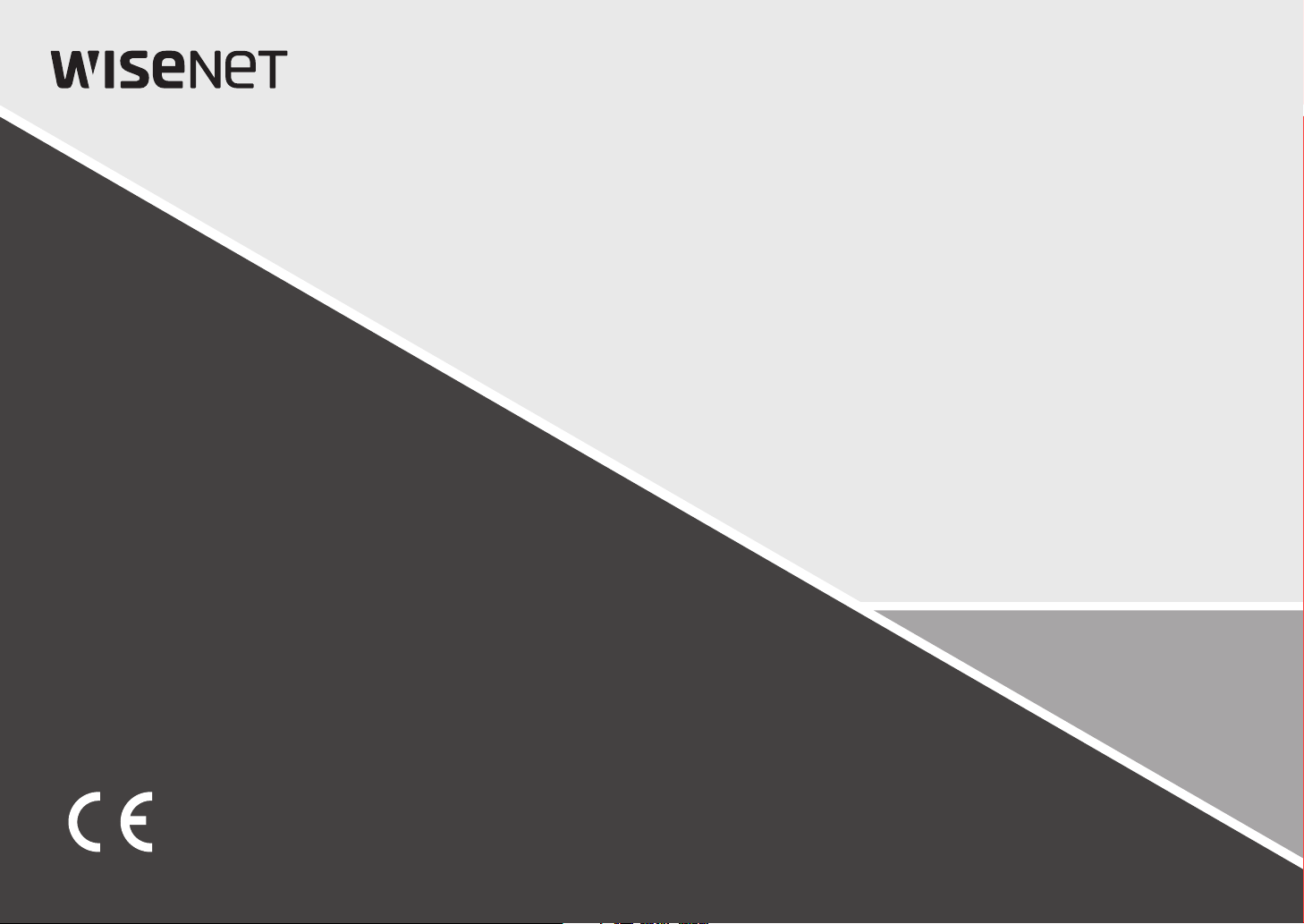
KAMERA SIECIOWA
Instrukcja obsługi
XNP-6120H
Page 2

Kamera Sieciowa
Instrukcja obsługi
Prawa auto rskie
Hanwha Techwin
©2017
Znaki towarowe
Wszystkie znaki handlowe wymienione w niniejszym dokumencie są zastrzeżone. Nazwa niniejszego produktu i inne znaki handlowe wymienione w
niniejszym podręczniku są zastrzeżonymi znakami handlowymi odpowiednich właścicieli.
Ograniczenia
Prawa autorskie do tego dokumentu są zastrzeżone. Kopiowanie, rozpowszechnianie lub modykowanie treści niniejszego dokumentu, częściowo lub w
całości, bez formalnego zezwolenia, jest zabronione.
Wyłączenie odpowiedzialności
Hanwha Techwin
Firma
formalnych gwarancji. Użytkownik bierze pełną odpowiedzialność za stosowanie tego dokumentu i wynikłe rezultaty. Firma
Techwin
zastrzega sobie prawo do zmiany treści tego dokumentu bez uprzedzenia.
Konstrukcja i dane techniczne urządzenia mogą ulec zmianie bez powiadomienia.
Początkowym ID administratora jest “admin” a hasło powinno zostać ustawione podczas pierwszego logowania.
Dla zabezpieczenia informacji i zapobieżenia szkodom, hasło należy zmieniać co trzy miesiące.
Proszę pamiętać, że odpowiedzialność za bezpieczeństwo i wszelkie szkody wynikające z braku dbałości o hasło.
Co., Ltd. Wsze lkie prawa zas trzeżone.
przedsięwzięła wszelkie wysiłki, aby zapewnić spójność i poprawność treści niniejszej publikacji, ale nie zapewnia
Hanwha
Page 3

informacje ogólne
WAŻNE ZALECENIA DOTYCZĄCE BEZPIECZEŃSTWA
1. Należy przeczytać poniższe zalecenia.
2. Należy zachować je do wglądu.
3. Należy przeczytać wszystkie ostrzeżenia.
4. Należy przestrzegać wszystkich zaleceń.
5. Nie używać urządzenia w pobliżu wody.
6. Zabrudzoną powierzchnię produktu wyczyść miękką, suchą szmatką lub wilgotną szmatką.
(Nie używaj żadnych detergentów ani produktów kosmetycznych zawierających alkohol, rozpuszczalniki,
surfaktanty lub substancje oleiste, ponieważ mogą one spowodować odkształcenie lub uszkodzenie produktu).
7. Nie blokować żadnych otworów wentylacyjnych. Montować zgodnie z instrukcją producenta.
8. Nie montować w pobliżu źródeł ciepła takich jak grzejniki, kratki nagrzewnic lub innych urządzeń (w tym
wzmacniaczy) emitujących ciepło.
9. Nie lekceważyć zabezpieczenia wynikającego ze stosowania wtyczek spolaryzowanych lub z uziemieniem.
Wtyczka spolaryzowana ma dwa bolce, z których jeden jest szerszy od drugiego. Wtyczka z uziemieniem
ma trzy bolce, z czego jeden jest uziemiający. Szerszy lub odpowiednio trzeci bolec stosuje się w celu
zapewnienia bezpieczeństwa. Jeśli dostarczona wtyczka nie pasuje do gniazda, skontaktuj się z elektrykiem w
celu wymiany przestarzałego gniazda.
10. Przewód zasilający przy wtyczkach, oprawach oraz w miejscach, gdzie wystają one z urządzenia należy
zabezpieczyć przed możliwością nadepnięcia lub przyciśnięcia.
11. Używać wyłącznie elementów dodatkowych/akcesoriów zalecanych przez producenta.
12. Kamery należy używać tylko z wózkiem, podstawą, statywem, uchwytem lub stołem
zalecanym przez producenta lub sprzedawanym z kamerą. W przypadku użycia wózka
podczas przemieszczania zestawu wózek-urządzenie należy zachować ostrożność, aby
uniknąć obrażeń spowodowanych jego wywróceniem.
13. W czasie burzy z wyładowaniami atmosferycznymi lub w przypadku nieużywania
urządzenia przez dłuższy czas należy odłączyć urządzenie od zasilania.
14. Wszelkie naprawy należy zlecać wykwalifikowanemu personelowi serwisu. Naprawy są konieczne gdy
urządzenie zostało uszkodzone w jakikolwiek sposób, np. gdy uszkodzony jest przewód zasilający lub
wtyczka, do środka urządzenia przedostał się płyn lub ciała obce, urządzenie miało kontakt z deszczem lub
wilgocią, nie funkcjonuje normalnie lub spadło.
15. Do zasilania tego produktu przewidziano atestowany zasilacz kategorii „Class 2” lub „LPS” o parametrach
znamionowych od 12 Vdc, 1.1 A lub PoE(37-57 Vdc), 0.35 A.
16. Nie należy instalować kamery w pozycji pionowej na ścianie. Spowodowałby to wystąpienie przechylenia.
17. Użycie zbyt dużej siły podczas instalacji produktu może doprowadzić do uszkodzenia i nieprawidłowego
działania kamery.
Instalacja produktu przy użyciu siły i nieodpowiednich narzędzi może doprowadzić do jego uszkodzenia.
18. Produktu nie należy instalować w miejscu, w którym mogą występować lub powstawać substancje chemiczne
lub mgły olejowe. Oleje jadalne, takie jak olej sojowy, mogą uszkodzić lub odkształcić produkt, w związku z
czym nie należy instalować go w kuchni lub w pobliżu blatu kuchennego.
W przeciwnym razie produkt może ulec uszkodzeniu.
19. Podczas instalacji produktu należy uważać, aby jego powierzchnia nie została zabrudzona substancjami
chemicznymi.
Niektóre substancje chemiczne zawierające rozpuszczalniki lub kleje mogą powodować poważne uszkodzenie
powierzchni produktu.
20. W przypadku instalacji lub demontażu produktu w sposób inny niż zalecany nie można zagwarantować
prawidłowego działania funkcji i wydajności produktu.
Zainstaluj produkt, zapoznając się z rozdziałem „Instalacja i podłączanie (Installation and connection)” w
podręczniku użytkownika.
21. Instalacja lub eksploatacja produktu w wodzie może doprowadzić do jego poważnego uszkodzenia.
OSTRZEŻENIE
ABY ZMNIEJSZYĆ RYZYKO POŻARU LUB PORAŻENIA PRĄDEM ELEKTRYCZNYM, NIE
NALEŻY WYSTAWIAĆ URZĄDZENIA NA DZIAŁANIE WODY ANI WILGOCI. DO NOT INSERT
ANY METALLIC OBJECT THROUGH THE VENTILATION GRILLS OR OTHER OPENNINGS ON
THE EQUIPMENT.
Nie należy narażać urządzenia na kapanie lub rozlewanie płynów. Na urządzeniu nie należy
stawiać przedmiotów wypełnionych cieczą np. wazonów.
Aby zapobiec obrażeniom, urządzenie należy dobrze przymocować do ściany/sufitu, zgodnie z
instrukcjami montażu.
UWAGA
UWAGA
NIEBEZPIECZEŃSTWO
PORAŻENIA PRĄDEM. NIE
OTWIERAĆ
: ABY ZMNIEJSZYĆ RYZYKO PORAŻENIA PRĄDEM NIE
UWAGA
USUWAĆ OBUDOWY (ANI CZĘŚCI TYLNEJ).
NIE MA CZĘŚCI PRZEZNACZONYCH DO NAPRAWY
PRZEZ UŻYTKOWNIKA. NALEŻY SKONTAKTOWAĆ SIĘ Z
WYKWALIFIKOWANYM PERSONELEM SERWISU.
WYJAŚNIENIE SYMBOLI GRAFICZNYCH
Równoboczny trójkąt ostrzegawczy ze znakiem błyskawicy zakończonej strzałką
przestrzega przed “niebezpiecznym napięciem” wewnątrz urządzenia, które
może mieć wystarczająco wysokie natężenie, aby stanowić zagrożenie porażenia
prądem elektrycznym.
Trójkąt równoboczny z wykrzyknikiem to symbol wskazujący, że dokumentacja
dołączona do urządzenia zawiera ważne instrukcje dotyczące obsługi i
konserwacji (serwisowania).
●● INFORMACJE OGÓLNE
Polski _3
Page 4

informacje ogólne
Klasa konstrukcji
Urządzenie z konstrukcją KLASA należy podłączać do gniazda SIECI ELEKTRYCZNEJ za
pomocą zabezpieczonych przewodów uziemiających.
Akumulator
Akumulatorów (znajdującego się w urządzeniu zestawu akumulatorów lub akumulatora) nie
należy wystawiać na działanie zbyt wysokiej temperatury, np. promieni słonecznych, ognia itp.
Odłączanie urządzenia
Jeśli urządzenie jest uszkodzone, odłącz je z sieci zasilającej. Wezwij także lokalnego technika
serwisowego.
Jeśli urządzenie jest używane poza granicami Stanów Zjednoczonych, może być stosowane
ze wtyczkami z kodami atestów odpowiednich urzędów.
UWAGA
Istnieje ryzyko eksplozji, jeśli użyto baterii niewłaściwego typu.
Zużyte baterie utylizować zgodnie z zaleceniami.
Poniższe instrukcje serwisowania są przeznaczone wyłącznie na użytek wykwalifikowanych
pracowników serwisu.
Ze względu na zagrożenie porażeniem prądem elektrycznym osoby nieposiadające
odpowiednich kwalifikacji nie powinny wykonywać czynności serwisowych innych niż opisane w
poniższej instrukcji.
Terminal CVBS służy łatwiejszej instalacji oraz nie jest zalecany dla celów monitoringu.
Należy doprowadzać zasilanie wejściowe tylko do jednej kamery i nie należy do niego podłączać
innych urządzeń.
ITE należy podłączać tylko do sieci PoE bez trasowania do zewnętrznego zakładu.
Należy uważnie przeczytać poniższe zasady bezpieczeństwa.
yNie należy umieszczać tego urządzenia na nierównej powierzchni.
yUrządzenia nie należy instalować na powierzchni wystawionej bezpośrednio na działanie
promieni słonecznych, w pobliżu grzejników lub w miejscach o bardzo niskiej temperaturze.
yNie umieszczać urządzenia w pobliżu materiałów przewodzących.
yNie należy samodzielnie podejmować prób naprawy urządzenia.
yNa urządzeniu nie należy stawiać pojemników z wodą.
yProduktu nie należy instalować w pobliżu urządzeń emitujących pola magnetyczne.
yNie zasłaniać otworów wentylacyjnych.
yNa urządzeniu nie należy kłaść ciężkich przedmiotów.
yPodczas instalacji i demontażu kamery należy używać rękawic ochronnych.
Wysoka temperatura powierzchni produktu może spowodować poparzenia ciała.
Instrukcja obsługi zawiera wytyczne dotyczące użytkowania produktu.
W niniejszej instrukcji obsługi informacje są oznaczone jako.
yInformacje dodatkowe : wytyczne dotyczące użytkowania produktu
yUwaga : informacje o występowaniu ryzyka uszkodzenia produktu lub obrażenia
użytkownika w wyniku nieprzestrzegania instrukcji
W celu zapewnienia bezpieczeństwa przed rozpoczęciem korzystania z urządzenia należy
zapoznać się z poniższą instrukcją obsługi i przechowywać ją w bezpiecznym miejscu.
4_ informacje ogólne
Page 5

SPIS TREŚCI
INFORMACJE OGÓLNE
3
3 Ważne zalecenia dotyczące
bezpieczeństwa
6 Funkcje Produktu
6 Zalecane Specyfikacje Komputera PC
6 Specyfikacja Zalecanych Kart Pamięci
Micro SD/SDHC/SDXC
6 Specyfikacja zalecana przez NAS
7 Co znajduje się w opakowaniu
8 Spojrzenie na Kamerę
PRZEGLĄDARKA INTERNETOWA
24
24 Podłączanie do Kamery
25 Ustawienia hasła
25 Logowanie
25 Specyfikacja obsługi wtyczek dla każdej
przeglądarki
26 Instalacja Dodatku WebViewer
26 Użytkowanie bezpłatnej wtyczki
przeglądarki
26 Korzystanie z Ekranu na Żywo
29 Odtwarzanie zapisanego obrazu
●● INFORMACJE OGÓLNE
INSTALACJA I PODŁĄCZANIE
10
POŁĄCZENIE SIECIOWE I
KONFIGURACJA
18
10 Instalacja
12 Wkładanie/Wyjmowanie Karty Pamięci
Micro SD
13 Informacje o Karcie Pamięci (Niedołączonej
do Zestawu)
14 Podłączanie Innego Urządzenia
18 Podłączanie Kamery Bezpośrednio do Sieci
Lokalnej
18 Podłączanie Kamery Bezpośrednio do
Modemu DSL/telewizji Kablowej Opartego
na Protokole DHCP
19 Podłączanie Kamery Bezpośrednio do
Modemu PPPoE
19 Podłączanie Kamery do Ruter
szerokopasmowy z Modemem PPPoE lub
Kablowym
20 Przyciski Używane w Aplikacji IP Installer
20 Konfiguracja Statycznego Adresu IP
22 Konfiguracja Dynamicznego Adresu IP
22 Konfigurowanie Przekazywania Zakresu
Portów (Mapowania Portów)
23 Podłączanie do Kamery za Pomocą
Udostępnionego Lokalnego Komputera
23 Podłączanie do Kamery ze Zdalnego
Komputera Przez Internet
EKRAN KONFIGURACJI
31
DODATEK
60
31 Konfiguracja
31 Ustawienie podstawowe
35 Ustawiania kamery PTZ
38 Konfiguracja Dźwięku i Obrazu
44 Konfiguracja Sieci
48 Konfiguracja Zdarzeń
50 Instrukcja NAS (Network Attached Storage)
- Skład Podłączony do Sieci
53 Konfiguruj ustawienia analizy
57 Konfiguracja Systemu
59 Otwórz ustawienia platformy
60 Dane techniczne
62 Widok Urządzenia
63 Rozwiązywanie Problemów
64 Open Source Announcement
Polski _5
Page 6

informacje ogólne
FUNKCJE PRODUKTU
• Szczelność przeciwpyłowa/Wodoszczelność (IP66)
Szczelność przeciwpyłowa i wodoszczelność konstrukcji urządzenia zapewnia użytkownikowi spokój przy instalacji
urządzenia na zewnątrz lub wystawianiu urządzenia na deszcz.
• Obsługa wideo full HD
• Transmisja wielostrumieniowa
Ta kamera sieciowa umożliwia jednoczesne wyświetlanie obrazu wideo o różnych rozdzielczościach i poziomach
jakości przy użyciu różnych KODEKÓW.
• Monitoring oparty na przeglądarce internetowej
Za pomocą przeglądarki internetowej można wyświetlać obraz w lokalnym środowisku sieciowym.
• Alarm
W przypadku wystąpienia zdarzenia kamera wysyła odpowiednie filmy wideo na adres e-mail lub serwer FTP
zapisany przez użytkownika, zapisuje je na karcie Mikro-SD lub dysku sieciowym NAS albo wysyła sygnał do
gniazda wyjścia alarmu.
• Wykrywanie sabotażu
Wykrywa próby sabotażu na monitoringu wideo.
• Wykrywanie ruchu
Wykrywa ruch z wejścia wideo kamery.
• Wykr. dźwięku
Wykrywa dźwięk o wyższym poziomie głośności niż określony przez użytkownika.
• Smart Codec
Dopasowuje kodeki do fragmentów pola widzenia kamery tak aby poprawić jakość obszarów wskazanych
przez użytkownika.
• Autom. wykrywanie rozłączonej sieci
Wykrywa rozłączenie sieci przed aktywowaniem zdarzenia.
• Detekcja mgły
Wykrywa mgłę o gęstości większej niż poziom detekcji.
• Detekcja twarzy
Wykrywa twarze w określonym obszarze sygnału wejściowego wideo kamery.
• Funkcja IVA (Inteligentna analiza wideo)
Wykrywa ruch lub sytuację spełniającą skonfigurowane zasady zdarzenia.
• Klasyfikacja źródła dźwięku
Wykrywa źródło dźwięku określone przez użytkownika.
• Zgodność z ONVIF
Produkt obsługuje ONVIF Profile S&G.
Więcej informacji dostępnych jest na stronie www.onvif.org.
ZALECANE SPECYFIKACJE KOMPUTERA PC
• Procesor: Intel(R) Core(TM) i7 3.4 GHz lub wyższy
• Pamięć RAM: 8 GB lub więcej
• Obsługiwany system operacyjny: Windows 7, 8.1, 10, Mac OS X 10.10, 10.11, 10.12
• Przeglądarka Web Viewer wolna od wtyczek
Obsługiwane przeglądarki internetowe: Google Chrome, MS Edge, Mozilla Firefox (Obsługiwana wyłącznie w
systemie Windows 64bit), Apple Safari 10 (Obsługiwana wyłącznie w systemie Mac OS X)
• Przeglądarka Web Viewer z wtyczkami
Obsługiwane przeglądarki internetowe: MS Explore 11, Apple Safari 10 (Obsługiwana wyłącznie w systemie
Mac OS X)
SPECYFIKACJA ZALECANYCH KART PAMIĘCI MICRO SD/SDHC/SDXC
• Zalecana pojemność: Zalecana pojemność: od 16 do 256 GB (typ MLC)
• W przypadku tej kamery zalecane są następujące typy kart pamięci następujących producentów.
- Producent: SanDisk, Transcend
- Rodzina produktów: karty o dużej odporności
SPECYFIKACJA ZALECANA PRZEZ NAS
• Zalecana pojemność: Zalecane jest 200GB lub więcej.
• Dostęp jednoczesny: Jednostka NAS może przyjąć do szesnastu dostępów do kamery.
• Dla tej kamery zalecane jest wykorzystanie NAS z następującą specyfikacją fabryczną.
Zalecane produkty Dostępne rozmiary
QNAP NAS Dostęp jednoczesny dla maksimum 16 kamer.
Synology NAS Dostęp jednoczesny dla maksimum 16 kamer.
Wykorzystanie urządzeń NAS dla celów innych niż zapis video może spowodować zmniejszenie dostępnej liczby kamer.
`
J
6_ informacje ogólne
Page 7

CO ZNAJDUJE SIĘ W OPAKOWANIU
Należy sprawdzić, czy w opakowaniu znajduje się kamera oraz wszystkie akcesoria.
(Akcesoria nie są identyczne i zależą od kraju sprzedaży)
Wygląd Nazwa elementu Liczba Opis
Kamera
Instrukcja,
płyta CD z programem instalacyjnym
1
1
Wygląd Nazwa elementu Liczba Opis
CAUTION: Be ware of the
Rated Voltage and Polarity
of the power connection.
Kabel zasilający
Kabel audio/RS-485
PURPLE: ALM_IN
BLACK: GND
GRAY: ALM_NO
YELLOW: ALM_NC
BLUE: ALM_COM
Kabel alarmowy 1 Używany do podłączenia alarmu
1
1
Podłączyć do portu zasilania
Używany do połączenia audio i RS-485
●● INFORMACJE OGÓLNE
Skrócona instrukcja obsługi
(Opcjonalny)
Karta gwarancyjna
(Opcjonalny)
Przewód monitora sprawdzającego
Szablon 1
Terminal zasilania
Klucz imbusowy
1
1
Służy do sprawdzania kamery poprzez podłączenie
1
do przenośnego wyświetlacza
Instrukcja montażu urządzenia
1
1
Włączona do gniazdka
wykorzystywany do zdejmowania i wymiany
kopuły.
Tulejka kablowa
1
Do kabli LAN o średnicy 7-8.5
Wkręt samogwintujący 3 Służy do montażu na suficie lub na ścianie.
Plastikowa obsadka
Element pochłaniający wilgoć w
kształcie karty
3
1
Służy do wkręcania śruby w otwór (dodatkowe
zabezpieczenie śruby)
Podłączany po zainstalowaniu.
Polski _7
Page 8

informacje ogólne
SPOJRZENIE NA KAMERĘ
Wygląd
Element Opis
Pokrywa kopułkowa
a
Osłona chroniąca obiektyw i urządzenie główne.
a
b
Komponentowy
i
h
a
USB
1
2
b
c
DC 12VDC 12V
d
e
RESET
VIDEO
ALARM IN/OUT
fg
Obudowa kamery
b
8_ informacje ogólne
Część obudowy osłaniająca główną część urządzenia.
Page 9

Element Opis
Obiektyw Obiektyw kamery.
a
Port umożliwiający podłączenie klucza sprzętowego Wi-Fi.
Wideo przedstawiające instalację można odtworzyć za pośrednictwem aplikacji
MICRO USB port
b
Komora karty
c
pamięci Micro SD
Gniazda Zasilania Port do terminalu zasilania.
d
zainstalowanych w smartfonie.
Więcej informacji zawiera rozdział „Podłączanie klucza WiFi” na stronie 14.
Klucz WiFi i adapter OTG są sprzedawane osobno.
`
Komora na kartę pamięci Micro SD.
●● INFORMACJE OGÓLNE
Gniazdo Sieć
e
Złącze audio/RS-485 Jest to zacisk do podłączania kabli audio i RS-485.
f
Złącze kabla alarmowego Jest to zacisk do podłączania kabla wejścia/wyjścia.
g
Wyjście sygnału testowego
h
monitora
Przycisk Reset
i
Służy do podłączania przewodu PoE lub Ethernet w celu uzyskania połączenia z siecią.
Port wyjścia służący do testowego monitoringu wyjścia wideo. Przy użyciu przewodu
testowego monitora podłącz do przenośnego wyświetlacza i sprawdź testowy obraz wideo.
Ten przycisk przywraca wszystkie ustawienia kamery do wartości domyślnych.
Naciśnij i przytrzymaj przez około 5 sekund, aby uruchomić system ponownie.
J W przypadku zresetowania kamery ustawienia sieciowe zostaną dostosowane tak, aby
możliwe było włączenie protokołu DHCP. Jeśli w sieci nie ma serwera DHCP, konieczne
jest uruchomienie aplikacji IP Installer i zmiana podstawowych ustawień sieciowych,
takich jak adres IP, maska podsieci, brama itd., aby połączyć się z siecią.
Polski _9
Page 10
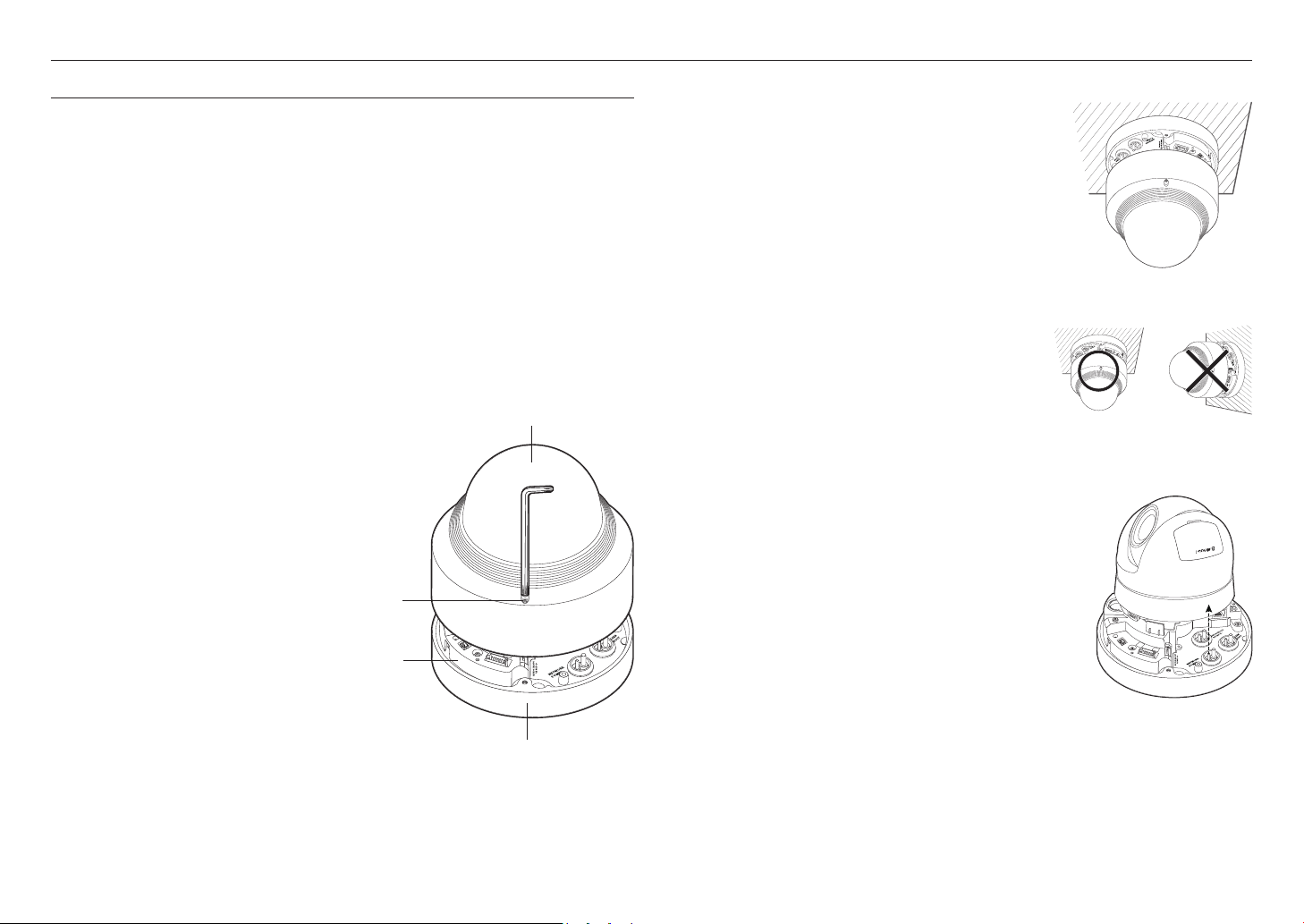
instalacja i podłączanie
INSTALACJA
Kamera jest wodoszczelna i spełnia wymogi IP66, z wyłączeniem przyłącza zewnętrznego kabla.Zaleca się montaż tego
`
J
urządzenia pod okapem dachu, tak aby uchronić kabel przed działaniem warunków zewnętrznych.
Środki ostrożności przed montażem
Przed przystąpieniem do montażu kamery należy przeczytać poniższe instrukcje:
• Umieścić w miejscu (sufit lub ściana), które wytrzyma pięciokrotny ciężar kamery z uchwytem
instalacyjnym.
• Zmiażdżone lub “gołe” przewody mogą być przyczyną uszkodzenia urządzenia lub pożaru.
• Ze względów bezpieczeństwa nie należy dopuszczać innych osób w pobliże miejsca montażu.
Na wszelki wypadek należy również odsunąć rzeczy osobiste personelu.
• Użycie zbyt dużej siły podczas instalacji produktu może doprowadzić do uszkodzenia i nieprawidłowego
działania kamery.
Instalacja produktu przy użyciu siły i nieodpowiednich narzędzi może doprowadzić do jego uszkodzenia.
Demontaż
1.
Aby zdemontować pokrywę, przy użyciu
dołączonego do zestawu klucza w kształcie
litery L, poluzuj 3 śruby na pokrywie
kopuły, wykręcając je przeciwnie do ruchu
wskazówek zegara.
Śruby
Korpus kamery
RESET
Pokrywa Kopuły
2
VIDEO
ALARM IN/OUT
Instalacja
1. Wywiercić otwór (średnica 6mm, głębokość 55mm) w podstawie
puszki i wcisnąć do końca dołączone kołki plastikowe.
2. Wyrównać otwór montażowy kamery z otworem, gdzie jest włożona
plastikowa kotwa, a następnie przymocować kamerę za pomocą
wkrętu samogwintującego.
DC 12VDC 12V
ALARM IN/OUT
VIDEO
RESET
`Upewnić się, że <FRONT> znak na kamerze jest skierowany w kierunku, który
obserwuje kamera.
3. Podłączyć odpowiedni przewód do zacisku wewnątrz kamery.
Podłączyć przewód do modułu obrotowego PTZ tak, aby kabel mógł się obracać
`
J
nie był uszkodzony ani unieruchomiony.
2
1
USB
4. Zamknąć pokrywę kopuły.
`Mocno dokręć śrubę zabezpieczającą przy użyciu klucza w kształcie litery L, aby zapobiec wyciekom wody.
Nie należy instalować kamery w pozycji pionowej na ścianie.
`
J
Spowodowałby to wystąpienie przechylenia.
ALARM IN/OUT
VIDEO
RESET
DC 12VDC 12V
2
1
USB
DC 12VDC 12V
1
USB
2
ALARM IN/OUT
VIDEO
RESET
Podłączyć wodoodporny kabel zasilający i kabel LAN
USB
1
DC 12VDC 12V
1. Zdjąć pokrywę kopuły oraz puszkę.
2. Wyciągnąć wystającą u dołu część wtyczki gumowej i zdjąć ją tak jak na
rysunku.
Przy podłączaniu użyć właściwej tulejki kablowej.
`
J
- Kamera podstawowa: Użyć kabla Ø5~6.5.
- Inne elementy: Użyć kabla Ø7~8.5.
USB
1
2
USB
DC 12VDC 12V
RESET
VIDEO
ALARM IN/OUT
10_ instalacja i podłączanie
Obudowa kamery
Page 11

3. Wetknąć kabel zasilający do małego otworu po usuniętej zatyczce
gumowej i ułożyć kabel w rowku.
4. Podłączyć kabel do bloku zasilania.
5. Wetknąć kabel LAN do dużego otworu po usuniętej zatyczce gumowej (krok
2 wyżej).
6. Zdjąć izolację przycinarką do kabli i ułożyć kable.
7. Podłączyć wtyk LAN i zarobić zaciskarką.
8. Podłączyć wykonany kabel do portu Ethernet.
3. Wsunąć przewód audio/RS-485 oraz kable alarmowy w otwór powstały po
USB
1
1
2
wyjęciu gumowej zaślepki w kroku 2, a następnie podłączyć przewód do
zacisku alarmowego płytki PCB.
4. Ułożyć kable tak, aby nie uszkodzić ich i nie poplątać podczas instalacji
USB
1
2
USB
kamery.
5. Umieść gumowy ogranicznik na przewodzie alarmowym audio/RS-485 w
DC 12VDC 12V
RESET
VIDEO
ALARM IN/OUT
CAUTION: Be ware of t he
CAUTION: Be ware of t he
CAUTION: Be ware of t he
Rated Voltage and Pola rity
Rated Voltage and Pola rity
Rated Voltage and Pola rity
of the power connecti on.
of the power connecti on.
of the power connecti on.
USB
1
2
USB
otworze.
6. Przymocować pokrywę kopuły.
RESET
VIDEO
ALARM IN/OUT
PURPLE: ALM_IN
PURPLE: ALM_IN
BLACK: GND
BLACK: GND
GRAY: ALM_NO
GRAY: ALM_NO
YELLOW: ALM_NC
YELLOW: ALM_NC
BLUE: ALM_COM
BLUE: ALM_COM
Montowanie do zasilacza (kupowany oddzielnie)
Wybierz i kup wymaganą opcję z poniższych (kupowane oddzielnie), w zależności od miejsca montażu lub
●● INSTALACJA I PODŁĄCZANIE
DC 12VDC 12V
własnych preferencji.
1. Zdjąć pokrywę kopuły z puszki tak, jak opisano w rozdziale “Demontaż”. (Strona 10)
DC 12VDC 12V
RESET
VIDEO
ALARM IN/OUT
2. Przykręć obudowę kamery do opcjonalnego uchwytu opcjonalnymi wkrętami maszynowymi dołączonymi
do zestawu.
3. Podłącz i przygotuj potrzebne przewody, tak aby nie zostały uszkodzone lub skręcone podczas montażu
kamery.
4. Zamontuj kamerę wykonując czynności takie jak przy “Demontaż”, lecz w odwrotnej kolejności.
5. Zamknąć pokrywę kopuły.
CAUTION: Be ware of t he
CAUTION: Be ware of t he
CAUTION: Be ware of t he
Rated Voltage and Pola rity
Rated Voltage and Pola rity
Rated Voltage and Pola rity
of the power connecti on.
of the power connecti on.
of the power connecti on.
`Mocno dokręć śrubę zabezpieczającą przy użyciu klucza w kształcie litery L, aby zapobiec wyciekom wody.
Podłączanie przewodu audio/RS-485 i przewodu alarmowego
1. Zdjąć pokrywę kopuły oraz puszkę.
2. Wyciągnąć wystającą u dołu część wtyczki gumowej i zdjąć ją tak, jak na
rysunku.
Montaż na zewnątrz budynku
W przypadku montażu na zewnątrz budynku, kamerę należy uszczelnić wodoszczelną taśmą z kauczuku
butylowego dostępną w sklepach, tak aby woda nie dostawała się przez zamocowany na zewnątrz kabel.
USB
1
2
USB
DC 12VDC 12V
RESET
VIDEO
ALARM IN/OUT
1. Podłączyć kable zasilania, we/wy (I/O) i LAN.
Camera
2. Taśmą wodoszczelną (z kauczuku butylowego) owinąć osłonkę
czarnego kabla (Obszar A) oraz obszar złącza kabla, tak aby
powstała zakładka szeroka na ponad połowę szerokości użytej
Camera
taśmy butylowo-kauczukowej.
Jeśli osłonka kabla nie jest właściwie uszczelniona, może to być bezpośrednią
`
J
przyczyną przecieku. Zapewnić szczelność kabla przez ścisłe owinięcie jego
Camera
taśmą.
Taśma butylowo-kauczukowa jest wykonana z kauczuku butylowego, który można rozciągnąć do jego dwukrotnej pierwotnej
`
długości.
System
System
AA
System
Polski _11
Page 12

instalacja i podłączanie
1
2
USB
Opcjonalne akcesoria montażowe
W celu ułatwienia montażu można zakupić odpowiednie akcesoria opcjonalne.
1. PRZYSTAWKA ŚCIENNA (SBP-300WM lub SBP-300WM1)/
PRZYSTAWKA WISZĄCA (SBP-168HM)
Ta przystawka służy do montażu kamery kopułkowej na ścianie.
2. PRZYSTAWKA SUFITOWA (SBP-300CM)/PRZYSTAWKA WISZĄCA
(SBP-168HM)
Ta przystawka służy do montażu kamery kopułkowej na betonowym
suficie.
3.
ADAPTER KOLUMNOWY(SBP-300PM) to adapter u ywany w
przypadku monta
SBP-300WM1) na kolumnie o
u ADAPTERA CIENNEGO (SBP-300WM lub
rednicy 80 mm lub wi kszej.
5. Do instalacji urządzenia XNP-6120H na suficie jako element wbudowany.
• Obudowa do montażu wpuszczanego do kamery PTZ kopułkowej (SHP-
1680F).
WKŁADANIE/WYJMOWANIE KARTY PAMIĘCI MICRO SD
Przed włożeniem karty pamięci Micro SD odłącz kabel zasilania od kamery.
`
J
Nie wkładaj na siłę karty pamięci Micro SD, jeśli jest ona ustawiona odwrotnie.
`
Mogłoby to ją uszkodzić.
W przypadku deszczu lub wysokiej wilgotności wkładanie i wyjmowanie karty Micro SD nie jest zalecane.
`
Pokrywa produktu powinna być zdemontowana w ciągu maksymalnie 5 minut. W przeciwnym razie wystąpi ryzyko skraplania
`
się pary wodnej we wnętrzu urządzenia.
Wkładanie karty pamięci Micro SD
1. Zdejmij pokrywę kopułkową z kamery.
2. Otworzyć pokrywkę karty Micro SD.
3. Umieść kartę Micro SD w kierunku wskazywanym przez strzałkę na rysunku.
USB
1
2
4. PRZYSTAWKA KĄTOWA (SBP-300KM)
To przystawka do instalacji PRZYSTAWKI ŚCIENNEJ (SBP-300WM
lub SBP-300WM1) w narożniku pomieszczenia.
12_ instalacja i podłączanie
DC 12VDC 12V
RESET
VIDEO
ALARM IN/OUT
Page 13
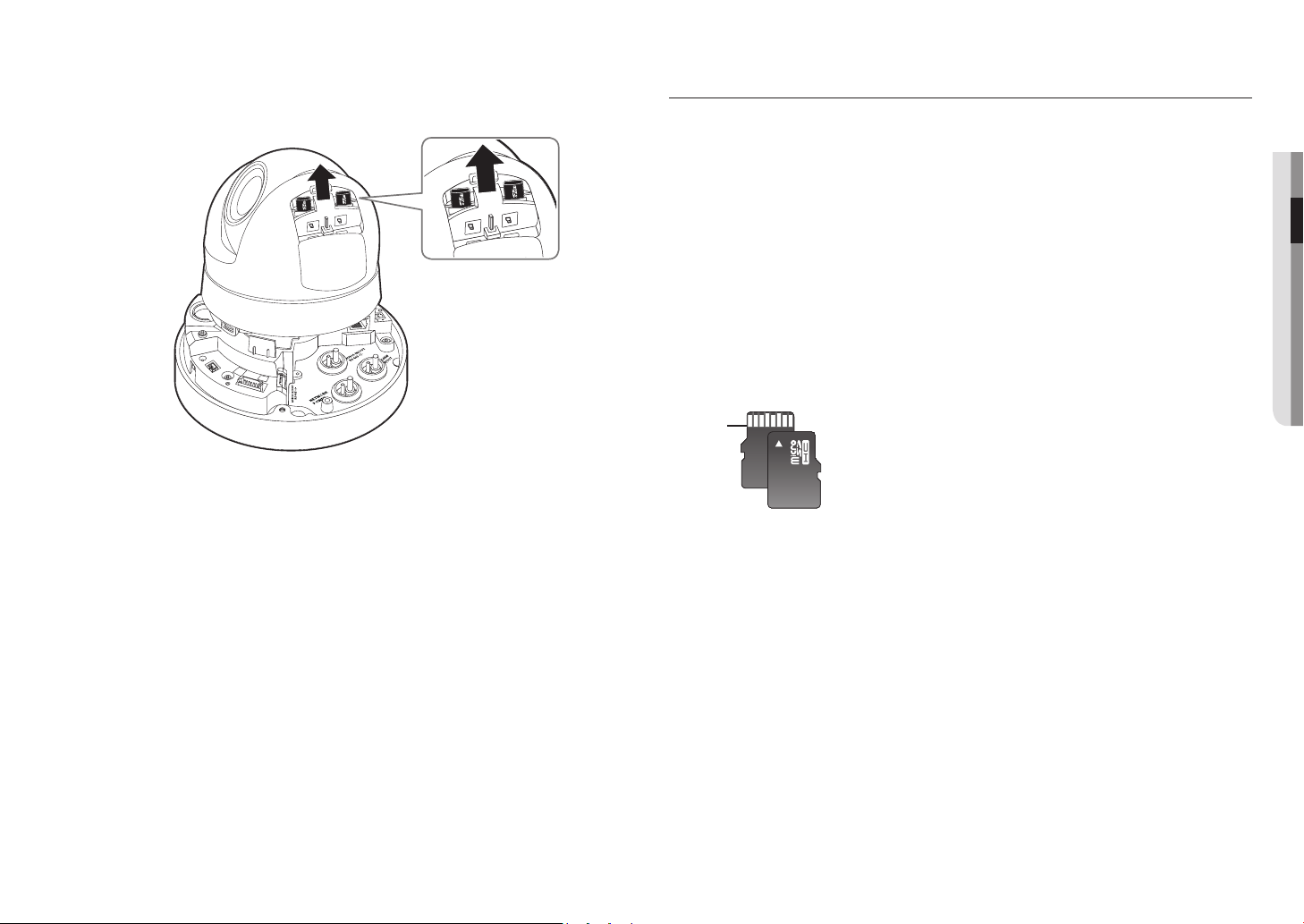
Wyjmowanie karty pamięci Micro SD
1
2
USB
USB
1
2
Aby wysunąć kartę pamięci z gniazda, delikatnie naciśnij wystającą jej część tak, jak to jest widoczne na
schemacie.
USB
USB
1
1
2
2
DC 12VDC 12V
RESET
VIDEO
ALARM IN/OUT
Zbyt mocne naciśnięcie karty pamięci Micro SD może spowodować niekontrolowane wyrzucenie karty ze szczeliny, po jej
`
J
zwolnieniu.
Przed wyjęciem karty pamięci Micro SD w obszarze <Pamięć> dla urządzenia wybierz ustawienie <Wył.>, naciśnij przycisk
`
[Zastosuj] i wyłącz kamerę.
W przypadku wyłączenia kamerylub wyjęcia karty pamięci Micro SD, która zawiera dane z produktu, dane te mogą ulec
`
utracie lub zniszczeniu.
(Strona 48)
INFORMACJE O KARCIE PAMIĘCI (NIEDOŁĄCZONEJ DO ZESTAWU)
Co to jest karta pamięci?
Karta pamięci jest zewnętrznym urządzeniem do przechowywania danych, które zostało opracowane tak,
aby zapewnić całkowicie nowy sposób nagrywania i odtwarzania filmów, muzyki i danych tekstowych za
pomocą urządzeń cyfrowych.
Wybór odpowiedniej karty pamięci
Kamera obsługuje karty pamięci Micro SD/SDHC/SDXC.
Mogą jednak wystąpić problemy zer zgodnością, w zależności od modelu i marki karty pamięci.
W przypadku tej kamery zalecane są następujące typy kart pamięci następujących producentów.
- Producent : SanDisk, Transcend
- Rodzina produktów: karty o dużej odporności
Dla tej kamery zalecane jest użycie kart pamięci o pojemności 16 do 256 GB (typ MLC).
Prędkość karty pamięci może wpływać na wydajność odtwarzania.
Elementy karty pamięci
Styki
Micro SD/SDHC/SDXC
●● INSTALACJA I PODŁĄCZANIE
Polski _13
Page 14

instalacja i podłączanie
PODŁĄCZANIE INNEGO URZĄDZENIA
Monitor do zainstalowania
RESET
VIDEO
ALARM IN/OUT
Ethernet
Zasilanie
Terminal CVBS służy łatwiejszej instalacji oraz nie jest zalecany dla celów monitoringu.
`
J
Terminal Micro USB służy łatwiejszej instalacji oraz nie jest zalecany dla celów monitoringu.
`
2
Połączenie typu Ethernet
Podłącz kabel Ethernet do sieci lokalnej lub do Internetu.
Wi-Fi dongle
DC 12VDC 12V
SOFT AP
Łączenie z siecią Wi-Fi
Konfiguracja kamery
1. Adapter OTG (5 styków) i klucz WiFi podłącz do gniazda Micro USB.
Ustawienia smartfonu
1. Zainstaluj aplikację instalacyjną Wisenet.
2. Po włączeniu sieci WiFi wybierz identyfikator SSID kamery.
3. Uruchom aplikację instalacyjną Wisenet.
4. Po zalogowaniu się do kamery nastąpi połączenie z obrazem wideo (hasło początkowe: 4321)
Wideo zostanie odtworzone bez logowania się podczas początkowego nawiązywania połączenia.
`
5. Kąt kamery można ustawić za pośrednictwem obrazu wideo w smartfonie.
Zalecany producent klucza sprzętowego
Producent Model
NETIS WF2123 n300
EDIMAX EW-7811Un
IP Time N100mini
TP-LINK TL-WN823N V1
ASUS USB-N13
NETGEAR WNA3100M
USB
1
1
CAUTION: Be ware o f the
CAUTION: Be ware o f the
CAUTION: Be ware o f the
Rated Voltage and P olari ty
Rated Voltage and P olari ty
Rated Voltage and P olari ty
of the power conn ection .
of the power conn ection .
of the power conn ection .
14_ instalacja i podłączanie
Page 15
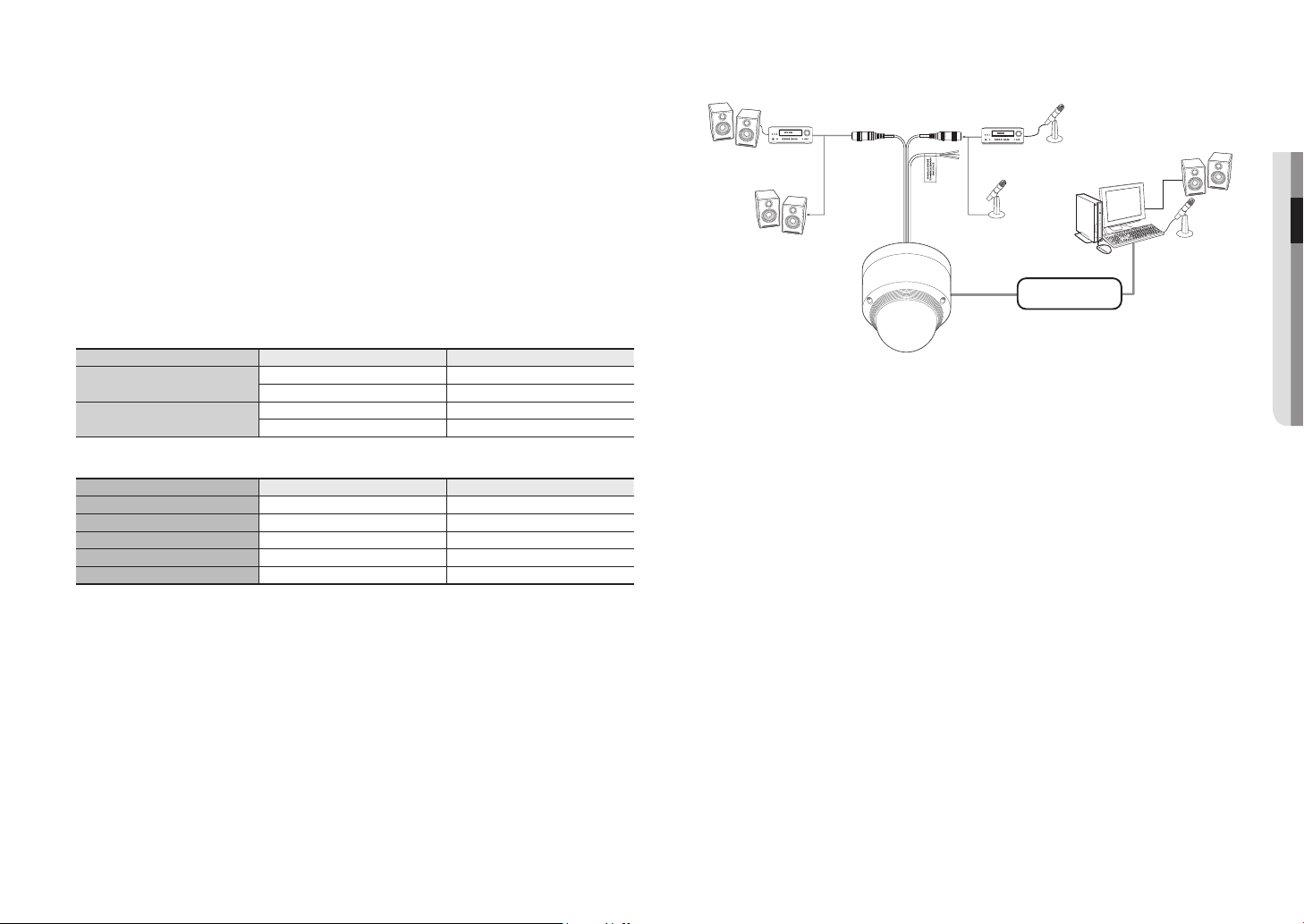
Źródło zasilania
Za pomocą wkrętaka podłącz poszczególne przewody (+, –) kabla zasilającego do odpowiednich portów
zasilania kamery.
Jeżeli zasilanie 12V DC i PoE dostarczane są jednocześnie, urządzenie będzie działać z zewnętrznego źródła zasilania (DC
`
J
12V).
- Można także użyć rutera z funkcją PoE, aby dostarczyć zasilanie do kamery.
- Użyj funkcji PoE, zgodnej z protokołami IEEE 802.3af.
- Zaleca się stosowanie zasilania PoE lub 12V DC raczej w pojedynkę niż w połączeniu.
Podczas podłączania kabla zasilającego należy zwrócić uwagę, aby nie odwrócić biegunowości.
`
Aby podłączyć urządzenie zewnętrzne, należy wyłączyć je przed kontynuowaniem.
`
Najpierw połącz zestaw i przewód zasilający zasilacza, a następnie przewód zasilający podłącz do gniazda w ścianie.
`
Specyfikacja kabla zasilającego dla każdego z modeli
Moc wejściowa Przewód (AWG) Długość kabla (Maks.)
DC 12V
AC 24V
#18 19m
#16 30m
#20 26m
#18 40m
Specyfikacja kabla sieciowego
Przedmiot Zawartość Uwagi
Łącze RJ45
Ethernet 10/100BASE-T 10/100 Mbps
Kabel UTP Kategoria 5e
Odległość maks. 100M
Obsługa PoE IEEE 802.3af
Schemat blokowy wejść i wyjść audio
Głośnik
Przedwzmacniacz
Głośnik
Mikrofon
Przedwzmacniacz
PC
Mikrofon
Głośnik
Mikrofon
Sieć
1. Połącz port AUDIO IN kamery z mikrofonem lub port LINE OUT wzmacniacza, do którego podłączony jest
mikrofon, z bezpośrednim złączem mikrofonu.
2. Połącz port AUDIO OUT kamery z głośnikiem lub portem LINE IN wzmacniacza, do którego podłączony
jest głośnik.
3. Sprawdź informacje o wyjściu audio w danych technicznych.
• Kodek Audio
- Wejście audio : G.711 PCM (Szybkość transmisji: 64kbps / Częstotliwość próbkowania : 8kHz), G.726
ADPCM (Szybkość transmisji: 16Kbps, 24Kbps, 32Kbps, 40Kbps / Częstotliwość próbkowania: 8kHz),
AAC (Bit Rate: 48Kbps / Sampling Frequency: 16kHz)
- Wyjście audio : G.711 PCM (Szybkość transmisji: 64kbps / Częstotliwość próbkowania: 8kHz)
• Dźwięk w trybie pełnego dupleksu
• Wejście audio : z możliwością wyboru (mikrofon/liniowe), Obsługiwane napięcie: 2,5 VDC (4 mA),
Impedancja wejściowa: 2 kΩ
• Wyjście audio : Liniowe (typu Jack 3,5 mm, mono), Maksymalna moc wyjściowa: 1 Vms
• Impedancja wyjścia liniowego : 600omów
●● INSTALACJA I PODŁĄCZANIE
Polski _15
Page 16

instalacja i podłączanie
Komunikacji RS-485
• Schemat połączeń sygnałowych
kamery Sterownik
RS-485+
RS-485-
TXD+
TXD-
Kabel komunikacyjny
Linia komunikacyjna RS-485 jest potrzebna dokomunikacji między kamerą a sterownikiem.
Zaleca się, aby długość kabla była mniejsza niż 30m.
`
J
Kabel komunikacyjny jest poza zestawem.
`
Patrz „RS-485” w celu zapoznania się ze sposobem konfiguracji zacisku. (Strony 37~38)
`
Podłączanie gniazd wej./wyj.
Podłączyć kabel Wej./Wyj./ Alarmu do odpowiedniego portu na obudowie.
USB
1
2
USB
PURPLE: ALM_IN
PURPLE: ALM_IN
BLACK: GND
Czujnik
BLACK: GND
GRAY: ALM_NO
GRAY: ALM_NO
YELLOW: ALM_NC
YELLOW: ALM_NC
BLUE: ALM_COM
BLUE: ALM_COM
RESET
VIDEO
ALARM IN/OUT
PURPLE: ALM_IN
PURPLE: ALM_IN
BLACK: GND
BLACK: GND
GRAY: ALM_NO
GRAY: ALM_NO
YELLOW: ALM_NC
YELLOW: ALM_NC
BLUE: ALM_COM
BLUE: ALM_COM
Alarm (Światło ostrzegawcze)
ALM_NC
ALM_NO
Wyjście alarmowe
ALM_COM
GND
ALM_IN
Wejście alarmowe
DC 12VDC 12V
16_ instalacja i podłączanie
Page 17

Należy wybrać z menu konfiguracji opcję Zwierny (Normal Open).
`
J
- Wejście czujnika uaktywnia się, kiedy jest krótki styk w przypadku użycia typu kontaktu, gdy jest on na „LOW”, o ile
zastosowano typ aktywny.
Należy wybrać z menu konfiguracji opcję Rozwierny (Normal Close).
`
- Wejście czujnika uaktywnia się, kiedy jest otwarte w przypadku użycia typu kontaktu, gdy jest on w wysokim stanie
impedancji, o ile zastosowano typ aktywny.
Maksymalne parametry wyjścia alarmowego wynoszą 30VDC, 1A / 125VAC, 0,3A.
`
Należy uważać, aby prawidłowo podłączyć przewody we/wy alarmu pojedynczo na każdym zacisku.
`
Należy zastosować osobnego urządzenia przekaźnika napędu przy łączeniu produktów, które przekraczają wartości
`
znamionowe.
Nieprawidłowe podłączenie zasilania i masy (GND) do portu NC/NO oraz portu COM może spowodować pożar lub uszkodzenie
`
produktu.
●● INSTALACJA I PODŁĄCZANIE
Polski _17
Page 18
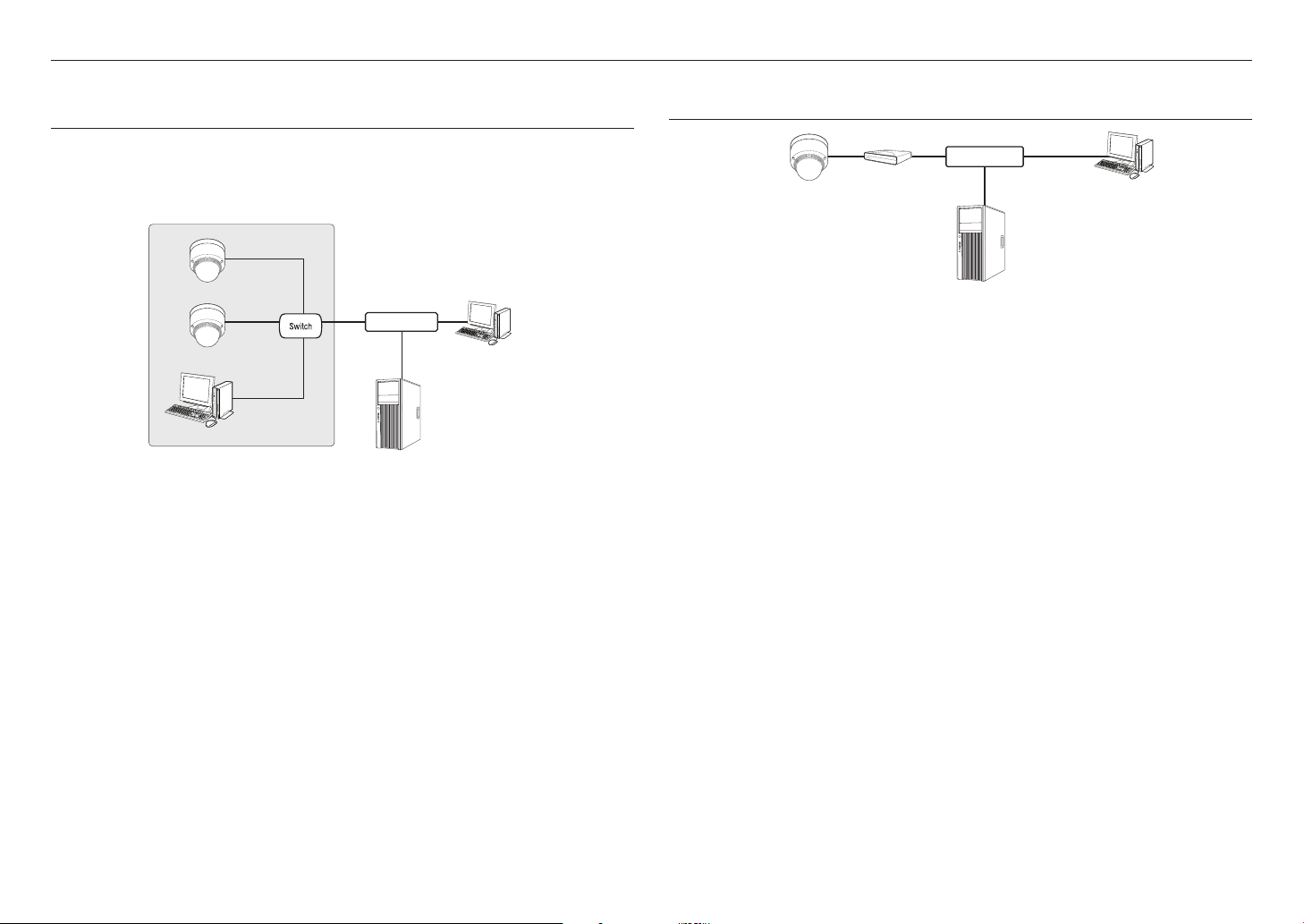
połączenie sieciowe i konfiguracja
połączenie sieciowe i konfiguracja
Można skonfigurować ustawienia sieciowe zgodnie z charakterystyką sieci użytkownika.
PODŁĄCZANIE KAMERY BEZPOŚREDNIO DO SIECI LOKALNEJ
Podłączanie do kamery lokalnego komputera PC przyłączonego do sieci lokalnej
1. Uruchom na lokalnym komputerze PC przeglądarkę internetową.
2. Na pasku adresu przeglądarki wpisz adres IP kamery.
Kamery
INTERNET
Kamery
Lokalny komputer PC
<Sieć lokalna>
Zdalny komputer PC podłączony do zewnętrznej sieci Internet poza siecią lokalną może nie połączyć się z kamerą podłączoną
`
M
do intranetu, jeśli przekazywanie portów nie zostanie prawidłowo ustawione lub gdy działa zapora.
W takim wypadku, aby rozwiązać problem, należy skontaktować się z administratorem sieci.
W przypadku instalatora IP, można użyć hasła inicjującego “4321”, aby ustawić Adres IP, Maska Podsieci, Brama, Port HTTP,
`
port VNP oraz typ IP. Po zmianie interfejsu sieciowego, należy wejść na podgląd WEB i zmienić hasło.
Domyślnym ustawieniem fabrycznym jest automatyczne przydzielanie adresu IP przez serwer DHCP.
`
Jeśli serwer DHCP nie jest dostępny, adres IP zostanie ustawiony na 192.168.1.100.
Adres IP można zmienić przy użyciu aplikacji instalującej IP.
Więcej informacji dotyczących użycia aplikacji instalującej IP znajduje się w części “Konfiguracja statycznego adresu IP”.
(Strona 20)
Zewnętrzny komputer
obsługiwany zdalnie
Serwer DDNS
(centrum danych, KOREA)
PODŁĄCZANIE KAMERY BEZPOŚREDNIO DO MODEMU DSL/TELEWIZJI
KABLOWEJ OPARTEGO NA PROTOKOLE DHCP
Modem DSL/telewizji
Kamery
1. Połączenie użytkownika PC bezpośrednio z kamera sieciową.
2. Uruchom aplikację instalującą IP i zmień adres IP kamery, aby za pomocą przeglądarki internetowej na
pulpicie nawiązać połączenie z Internetem.
Uzyskaj połączenie z przeglądarką Web Viewer za pomocą przeglądarki internetowej.
3.
4. Przejdź do strony [Ustawienia].
5. Przejdź do opcji [Sieć] – [DDNS] i skonfiguruj ustawienia DDNS.
Przejdź do [Basic] – [IP & Port] i ustaw typ IP do [DHCP].
6.
7. Podłącz odłączoną od komputera kamerę, bezpośrednio do modemu.
8. Uruchom kamerę ponownie.
W celu konfiguracji ustawień DDNS patrz “DDNS”. (strona 45)
`
M
W celu rejestracji ustawień DDNS patrz “Rejestracja przy użyciu DDNS”. (strona 45)
`
Informacje na temat konfiguracji IP można znaleźć w „IP & Port”. (strona 34)
`
kablowej
INTERNET
Serwer DDNS
(centrum danych, KOREA)
Zewnętrzny komputer
obsługiwany zdalnie
18_ połączenie sieciowe i konfiguracja
Page 19

PODŁĄCZANIE KAMERY BEZPOŚREDNIO DO MODEMU PPPoE
INTERNET
Kamery
Modem PPPoE
Zewnętrzny komputer
obsługiwany zdalnie
PODŁĄCZANIE KAMERY DO RUTER SZEROKOPASMOWY Z MODEMEM
PPPoE LUB KABLOWYM
Taki sposob instalacji najlepiej sprawdza się w niewielkich sieciach, np. w domu, małym biurze, biurze domowym
albo w sklepie.
●● POŁĄCZENIE SIECIOWE I KONFIGURACJA
Serwer DDNS
(centrum danych, KOREA)
1. Połączenie użytkownika PC bezpośrednio z kamera sieciową.
2. Uruchom aplikację instalującą IP i zmień adres IP kamery, aby za pomocą przeglądarki internetowej na
pulpicie nawiązać połączenie z Internetem.
Uzyskaj połączenie z przeglądarką Web Viewer za pomocą przeglądarki internetowej.
3.
4. Przejdź do strony [Ustawienia].
5. Przejdź do opcji [Sieć] – [DDNS] i skonfiguruj ustawienia DDNS.
6. Przejdź do [Basic] – [IP & Port] Ustaw stronę, ustaw typ IP do [PPPoE] i wprowadź ID serwisu sieci wraz
z hasłem.
7. Podłącz odłączoną od komputera kamerę, bezpośrednio do modemu.
8. Uruchom kamerę ponownie.
W celu konfiguracji ustawień DDNS patrz “DDNS”. (strona 45)
`
M
W celu rejestracji ustawień DDNS patrz “Rejestracja przy użyciu DDNS”. (strona 45)
`
Informacje na temat konfiguracji IP można znaleźć w „IP & Port”. (strona 34)
`
Kamery
INTERNET
Modem PPPoE
lub kablowy
Serwer DDNS
(centrum danych, KOREA)
Zewnętrzny komputer
obsługiwany zdalnie
Kamery
Lokalny komputer PC
Ruter
szerokopasmowy
Modem PPPoE
lub kablowy
Konfigurowanie ustawień sieciowych komputera PC lokalnego w stosunku do Ruter
szerokopasmowy
W celu skonfigurowania ustawień sieciowych komputera PC lokalnego w stosunku do Ruter szerokopasmowy
należy wykonać czynności opisane poniżej.
• Wybierz :
• W przypadku wybrania opcji <Use the following IP address> należy wykonać czynności opisane poniżej:
<Network> <Properties> <Local Area Connection> <General> <Properties>
<Internet Protocol (TCP/IP)> <Properties> <Obtain an IP address automatically> lub <Use the
following IP address>.
Np. 1) Jeśli adres (adres IP w si eci lokalnej) Ruter szerokopasmowy to 192.168.1.1
Adres IP : 192.168.1.100
Maska podsieci : 255.255.255.0
Brama domyślna : 192.168.1.1
Np. 2) Jeśli adres (adres IP w sieci lokalnej) Ruter szerokopasmowy to 192.168.0.1
Adres IP : 192.168.0.100
Maska podsieci : 255.255.255.0
Brama domyślna : 192.168.0.1
Np. 3) Jeśli adres (adres IP w sieci lokalnej) Ruter szerokopasmowy to 192.168.xxx.1
Adres IP : 192.168.xxx.100
Maska podsieci : 255.255.255.0
Brama domyślna : 192.168.xxx.1
Aby uzyskać adres Ruter szerokopasmowy, należy y zajrzeć do jego dokumentacji.
`
M
Aby uzyskać więcej informacji na temat przekierowywania portu rutera szerokopasmowego, patrz część “Konfigurowanie
`
Przekazywania Zakresu Portów (Mapowania Portów)”. (Strona 22)
Polski _19
Page 20
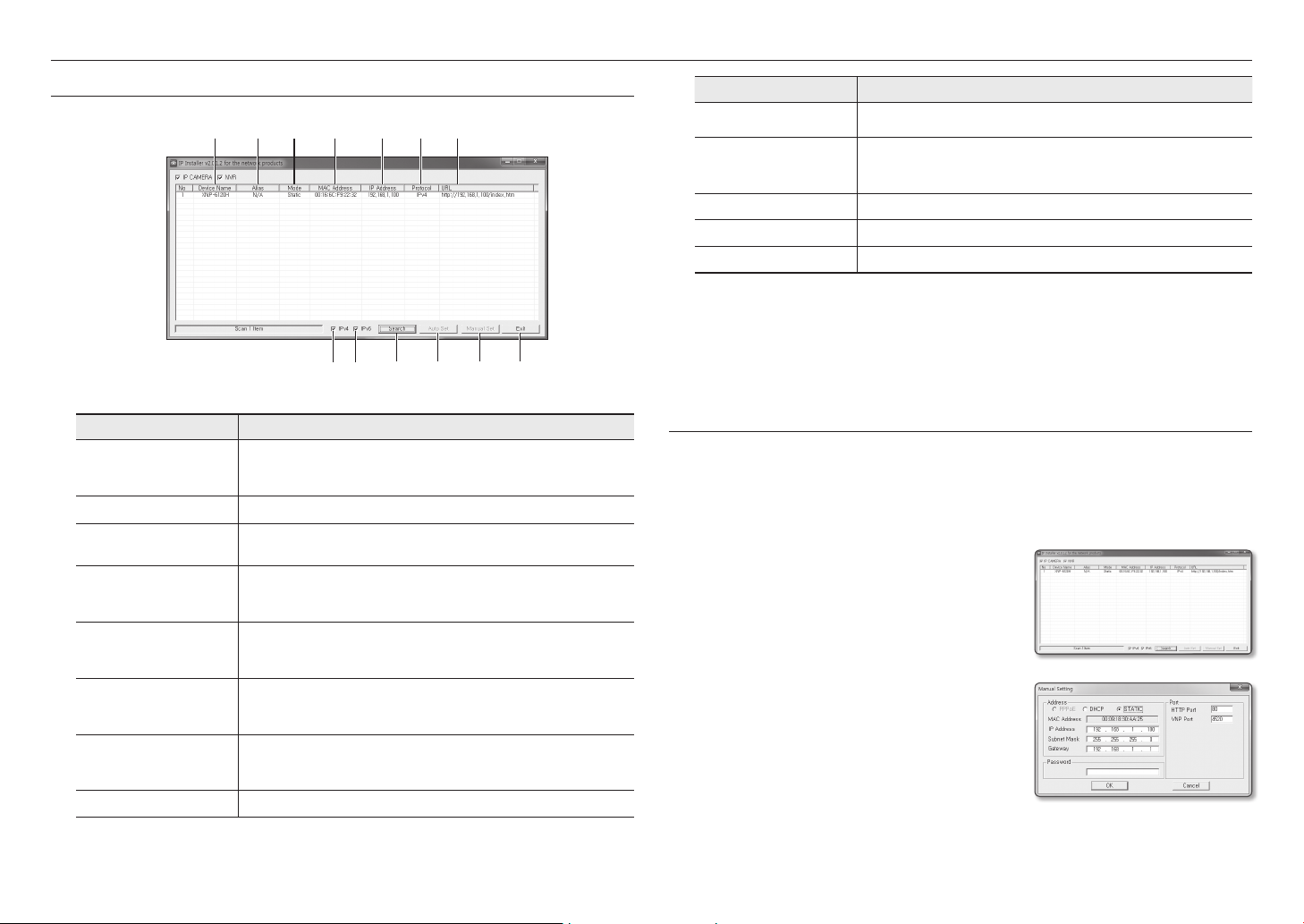
połączenie sieciowe i konfiguracja
PRZYCISKI UŻYWANE W APLIKACJI IP INSTALLER
a b c d e f g
h i
Element Opis
Device Name
a
Alias Ta funkcja nie jest aktualnie używana.
b
Mode
c
MAC(Ethernet) Address
d
IP Address
e
Protocol
f
URL
g
IPv4 Wyszukuje kamery z ustawieniem IPv4.
h
Nazwa modelu podłączonej kamery.
Kliknij kolumnę, aby sortować listę według nazwy modelu.
Wyszukiwanie zostanie jednak przerwane w przypadku kliknięcia podczas wyszukiwania.
Wyświetla opcję <Static>, <Dynamic> lub <PPPoE> dla bieżącego stanu połączenia
sieciowego.
Adres Ethernet podłączonej kamery.
Kliknij kolumnę, aby sortować listę według adresu Ethernet.
Wyszukiwanie zostanie jednak przerwane w przypadku kliknięcia podczas wyszukiwania.
Adres IP.
Kliknij kolumnę, aby sortować listę według adresu IP.
Wyszukiwanie zostanie jednak przerwane w przypadku kliknięcia podczas wyszukiwania.
Ustawienie sieciowe dla kamery.
Domyślne ustawienie fabryczne to “IPv4”.
Dla kamer z ustawieniem IPv6 wyświetlane będzie “IPv6”.
Adres DDNS URL umożliwiający dostęp z Internetu zewnętrznego.
Adres ten zostanie jednak zastąpiony danymi <IP Address> kamery, jeżeli rejestracja
DDNS zakończy się niepowodzeniem.
j k l m
Element Opis
IPv6
i
Search
j
Auto Set
k
Manual Set Należy dokonać ręcznej konfiguracji ustawień sieciowych.
l
Exit Zamyka aplikację IP Installer.
m
W przypadku korzystania z aplikacji IP Installer należy używać wyłącznie wersji znajdującej się na instalacyjnej płycie CD lub
`
M
najnowszej dostępnej wersji. Użytkownik może pobrać najnowszą wersję ze strony internetowej Hanwha Techwin.
Jeśli urządzenie obsługiwane jest z poziomu systemu operacyjnego Windows 8.1, zaleca się używać Menadżera urządzeń
`
Wisenet zamiast IP Wisenet.
Program Menadżer urządzeń Wisenet możnapobrać zestrony internetowej Hanwha Techwin (http://www.hanwha-security.
com) z menu <Obsługa klienta> - <Przewodnik techniczny> - <Narzędzie online>.
Wyszukuje kamery z ustawieniem IPv6.
Aktywacja tylko w środowisku zgodnym z IPv6.
Wyszukuje kamery podłączone obecnie do sieci.
Jednak przycisk ten będzie niedostępny, jeżeli nie będzie zaznaczona ani opcja IPv4 ani
IPv6.
Program instalujący IP automatycznie konfiguruje ustawienia sieci.
KONFIGURACJA STATYCZNEGO ADRESU IP
Ręczna konfiguracja sieci
Uruchom plik <IP Installer_v2.XX.exe>, aby wyświetlić listę wyszukiwania kamer.
Przy pierwszym uruchomieniu opcje [Auto Set] oraz [Manual Set] nie będą dostępne.
W przypadku znalezienia kamer z ustawieniem IPv6 przyciski te będą niedostępne, ponieważ te kamery nie obsługują tej
`
M
funkcji.
1. Wybierz kamerę z listy wyszukiwania. Sprawdź adres MAC
kamery na umieszczonej na niej etykiecie.
Zostaną aktywowane przyciski [Auto Set] oraz [Manual Set].
2. Kliknij opcję [Manual Set].
Zostanie wyświetlone okno dialogowe Manual Setting.
<IP Address>, <Subnet Mask>, <Gateway>, <HTTP
Port>, i <VNP Port> kamery są wyświetlane jako ustawione
wartości.
3. W polu <Address> podaj niezbędne informacje.
• MAC (Ethernet) Address : Adres MAC widniejący na etykiecie
kamery jest wyświetlany automatycznie i nie wymaga
konfiguracji użytkownika.
Parametry związane z IP moga być ustawiane tylko, gdy wybrano
`
M
DHCP.
20_ połączenie sieciowe i konfiguracja
Page 21

Jeżeli nie jest używany Ruter szerokopasmowy
W celu ustawienia opcji <IP Address>, <Subnet Mask> oraz <Gateway> należy skontaktować się z
administratorem sieci.
4. W polu <Port> podaj niezbędne informacje.
• HTTP Port : Umożliwia dostęp do kamery za pomocą
przeglądarki internetowej; domyślna wartość to 80.
• VNP Port : Służy do sterowania transmisją sygnału wideo;
wartość domyślna to 4520.
5. Wprowadź hasło.
Wprowadź hasło konta “admin”, użyte w celu uzyskania
dostępu do kamery.
Ze względów bezpieczeństwa, zaleca się użycie hasła zawierającego kombinację liter wielkich i małych, cyfr i znaków
`
J
specjalnych.
Aby zmienić hasło, patrz “Zmiana hasła administratora” w konfiguracji użytkownika. (strona 33
`
6. Kliknij przycisk [OK].
Ręczna konfiguracja sieci zostanie zakończona.
Jeżeli używany jest Ruter szerokopasmowy
• IP Address : Wpisz adres mieszczący się w zakresie IP
podanym przez Ruter szerokopasmowy.
Np. 192.168.1.2~254, 192.168.0.2~254,
192.168.XXX.2~254
• Subnet Mask : Opcja <Subnet Mask> Ruter
szerokopasmowy będzie także stanowić <Subnet Mask>
kamery.
• Gateway : Opcja <Local IP Address> Ruter szerokopasmowy
będzie także stanowić <Gateway> kamery.
Ustawienia mogą być różne, w zależności od Ruter szerokopasmowy.
`
M
Aby uzyskać więcej informacji, patrz instrukcja obsługi odpowiedniego rutera.
Aby uzyskać więcej informacji na temat przekierowywania portu rutera szerokopasmowego, patrz część “Konfigurowanie
`
Przekazywania Zakresu Portów (Mapowania Portów)”. (Strona 22)
)
Jeżeli do Ruter szerokopasmowy jest podłączonych więcej niż jedna kamera
Skonfiguruj ustawienia powiązane z adresem IP oraz portem osobno.
Np.
Kategoria Kamera 1 Kamera 2
Ustawienia
związane z IP
Ustawienia
związane z portem
Jeżeli opcja <HTTP Port> ma inną wartość niż 80, należy podać numer <Port> w pasku adresu przeglądarki internetowej,
`
M
aby móc uzyskać dostęp do kamery.
Np. http://Adres IP: port HTTP
http://192.168.1.100:8080
IP Address
Subnet Mask
Gateway
HTTP Port
VNP Port
192.168.1.100
255.255.255.0
192.168.1.1
8080
4520
192.168.1.101
255.255.255.0
192.168.1.1
8081
4521
Automatyczna konfiguracja sieci
Uruchom plik <IP Installer_v2.XX.exe>, aby wyświetlić listę wyszukiwania kamer.
Przy pierwszym uruchomieniu opcje [Auto Set] oraz [Manual Set] nie będą dostępne.
W przypadku znalezienia kamer z ustawieniem IPv6 przyciski te będą niedostępne, ponieważ kamery te nie obsługują tej
`
M
funkcji.
1.
Wybierz kamerę z listy wyszukiwania.
Sprawdź adres MAC kamery na umieszczonej na niej etykiecie.
Zostaną aktywowane przyciski [Auto Set] oraz [Manual Set].
2. Kliknij opcję [Auto Set].
Zostanie wyświetlone okno dialogowe Auto Setting.
Wartości <IP Address>, <Subnet Mask> oraz <Gateway>
zostaną ustawione automatycznie.
3. Wprowadź hasło.
Wprowadź hasło konta “admin”, użyte w celu uzyskania
dostępu do kamery.
●● POŁĄCZENIE SIECIOWE I KONFIGURACJA
Ze względów bezpieczeństwa, zaleca się użycie hasła zawierającego
`
J
kombinację liter wielkich i małych, cyfr i znaków specjalnych.
Aby zmienić hasło, patrz “Zmiana hasła administratora” w
`
konfiguracji użytkownika. (strona 33)
4. Kliknij przycisk [OK].
Automatyczna konfiguracja sieci zostanie zakończona.
Polski _21
Page 22
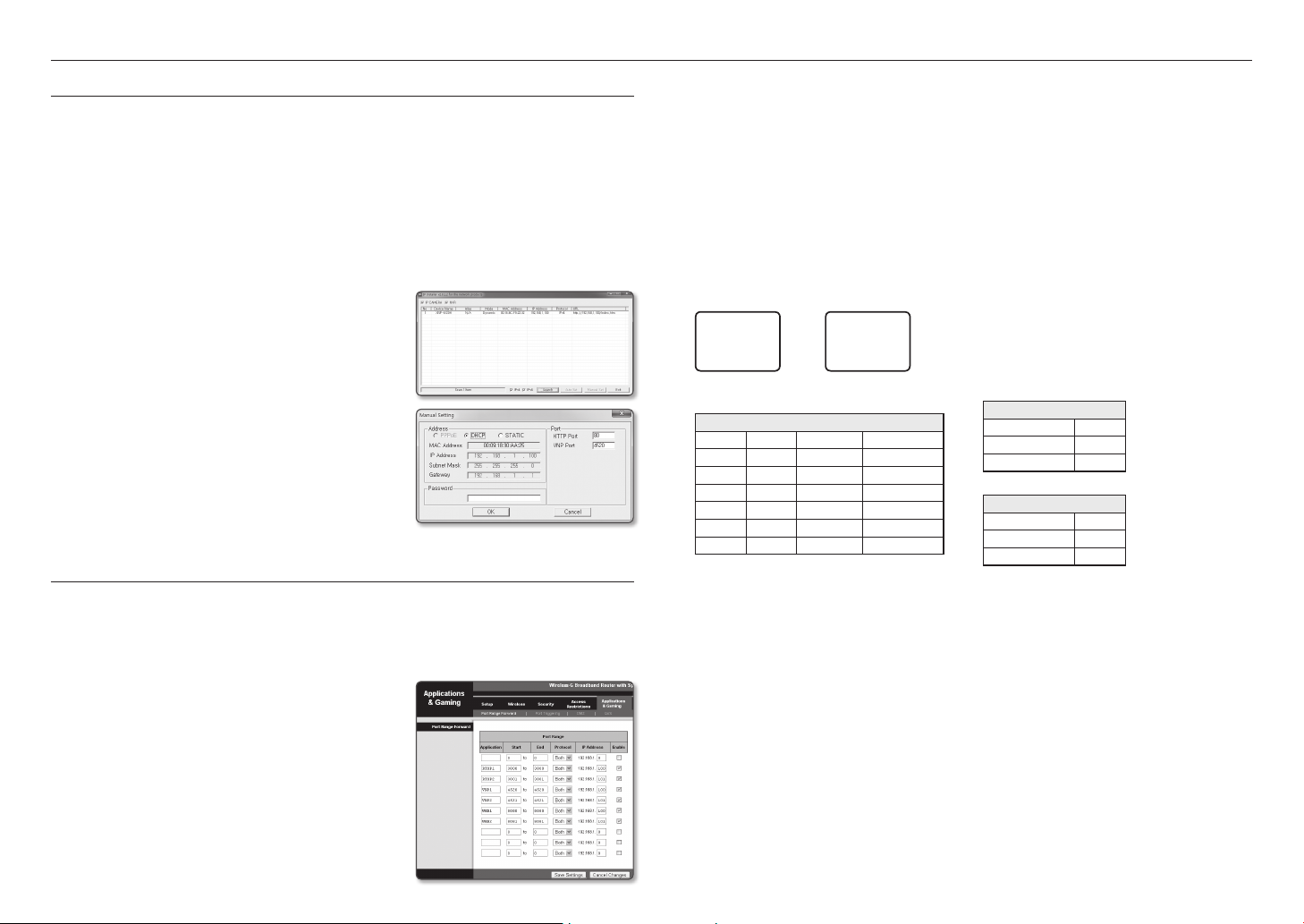
połączenie sieciowe i konfiguracja
KONFIGURACJA DYNAMICZNEGO ADRESU IP
Konfiguracja środowiska dynamicznego IP
• Przykład środowiska dynamicznego IP
- Jeżeli do Ruter szerokopasmowy IP z podłączonymi kamerami zostanie przypisany adres IP przez
serwer DHCP
- Jeżeli kamera zostanie podłączona bezpośrednio do xDSL lub modemu kablowego za pomocą
protokołów DHCP
- Jeżeli adresy IP są przypisywane przez wewnętrzny serwer DHCP przez sieć LAN
Sprawdzanie dynamicznego adresu IP
1.
Uruchom aplikację IP Installer na lokalnym komputerze
użytkownika.
Kamery przydzielone do adresu <Dynamic IP> są wyświetlane
na liście.
2.
Wybierz kamerę z listy wyników wyszukiwania.
3.
Kliknij przycisk [Manual Set] i sprawdź adres <Dynamic IP>
kamery.
Jeżeli zaznaczona zostanie opcja <DHCP>, można zmienić IP
na <Static>.
KONFIGUROWANIE PRZEKAZYWANIA ZAKRESU PORTÓW
(MAPOWANIA PORTÓW)
Jeżeli zainstalowany jest Ruter szerokopasmowy z podłączoną kamerą, należy ustawić przekazywanie
zakresu portów na Ruter szerokopasmowy, aby zdalny komputer mógł uzyskać dostęp do kamery za jego
pośrednictwem.
Ręczne przekazywanie zakresu portów
1. Z menu Konfiguracja Ruter szerokopasmowy, wybierz opcje
<Applications & Gaming> - <Port Range Forward>.
W celu ustawienia przekazywania zakresu portów dla rutera
innego producenta należy zapoznać się z instrukcją obsługi
tego Ruter szerokopasmowy.
2. Wybierz opcję
podłączonej do Ruter szerokopasmowy.
Numer każdego portu, który ma zostać skonfigurowany
do routera IP, należy ustawić zgodnie z numerem portu
określonym w menu <
w przeglądarce Web Viewer kamery.
<TCP>
oraz
<UDP Port>
Ustawienia
dla każdej kamery
> - <Basic> - <IP & Port>
3. Po zakończeniu kliknij opcję [Save Settings].
Ustawienia zostaną zapisane.
Powyższe przykładowe instrukcje podane są w oparciu o Ruter szerokopasmowy firmy CISCO.
`
M
Ustawienia mogą być różne, w zależności od Ruter szerokopasmowy.
`
Aby uzyskać więcej informacji, patrz instrukcja obsługi odpowiedniego rutera.
Konfigurowanie opcji Przekazywanie zakresu portów dla kilku kamer sieciowych
• Użytkownik może ustawić przekierowanie portu na Ruter szerokopasmowy na stronie internetowej
konfiguracji.
• Użytkownik może zmienić każdy port za pomocą ekranu ustawień kamery.
W przypadku podłączenia Kamery 1 i Kamery 2 do rutera :
Użytkownik Internet
Początek Koniec Protokół Adres IP
3000 3000 TCP/UDP 192.168.1.100
3001 3001 TCP/UDP 192.168.1.101
4520 4520 TCP/UDP 192.168.1.100
4521 4521 TCP/UDP 192.168.1.101
8080 8080 TCP/UDP 192.168.1.100
8081 8081 TCP/UDP 192.168.1.101
`
M
Ruter szerokopasmowy
Przekierowanie portów może zostać ustawione bez dodatkowych ustawień routera, jeżeli router obsługuje funkcję UPnP
(Universal Plug and Play).
Po podłączeniu kamery sieciowej zaznacz pole wyboru w menu <Szybkie podłączenie> w oknie <Wisenet DDNS> w
“Ustawieniach -> Sieć -> DDNS”.
Kamera 1 (192.168.1.100)
Port urządzenia 4520
Kamera 2 (192.168.1.101)
Port urządzenia 4521
Port HTTP 8080
Port RTSP 3000
Port HTTP 8081
Port RTSP 3001
22_ połączenie sieciowe i konfiguracja
Page 23

PODŁĄCZANIE DO KAMERY ZA POMOCĄ UDOSTĘPNIONEGO LOKALNEGO
KOMPUTERA
1. Uruchom program instalujący IP.
Aplikacja wyszuka podłączone kamery i wyświetli je w postaci
listy.
2. Kliknij dwukrotnie kamerę, aby uzyskać do niej dostęp.
Zostanie uruchomiona przeglądarka internetowa i nastąpi
połączenie z kamerą.
Do kamery można przejść także wpisując adres IP znalezionej kamery
`
M
w pasku adresu przeglądarki internetowej.
PODŁĄCZANIE DO KAMERY ZE ZDALNEGO KOMPUTERA PRZEZ
INTERNET
Ponieważ korzystanie programu instalującego IP na komputerze zdalnym nienależącym do klastra sieciowego
Ruter szerokopasmowy jest niedozwolone, dostęp do kamer można uzyskać poprzez sieć Ruter szerokopasmowy
za pomocą adresu DDNS URL kamery.
1. Aby możliwe było uzyskanie dostępu do kamery w sieci Ruter szerokopasmowy, należy ustawić
przekazywanie zakresu portów Ruter szerokopasmowy.
2. Na zdalnym komputerze uruchom przeglądarkę internetową i wpisz adres URL DDNS kamery lub adres
Ruter szerokopasmowy szerokopasmowy w pasku adresu.
Np. http://ddns.hanwha-security.com/ID
W celu rejestracji ustawień DDNS patrz “Rejestracja przy użyciu DDNS”. (strona 45)
`
M
●● POŁĄCZENIE SIECIOWE I KONFIGURACJA
Polski _23
Page 24

przeglądarka internetowa
przeglądarka internetowa
PODŁĄCZANIE DO KAMERY
Zazwyczaj należy postępować w następujący sposób
1. Uruchom przeglądarkę internetową.
Wpisz adres IP kamery w pasku adresu.
2.
np.
Adres IP (IPv4) : 192.168.1.100 http://192.168.1.100
•
-
powinno zostać wyświetlone okno dialogowe.
Adres IP (IPv6) : 2001:230:abcd:ffff:0000:0000:ffff:1111
•
http://[2001:230:abcd:ffff:0000:0000:ffff:1111] -
zostać wyświetlone okno dialogowe.
Jeśli port http jest inny niż 80
1. Uruchom przeglądarkę internetową.
2. Wpisz adres IP i numer portu HTTP kamery w pasku adresu.
np. Adres IP : 192.168.1.100:numer portu HTTP (8080)
http://192.168.1.100:8080 - powinno zostać wyświetlone okno dialogowe logowania.
Za pomocą URL
1. Uruchom przeglądarkę internetową.
2. Wpisz adres URL DDNS kamery w pasku adresu.
np. Adres URL : http://ddns.hanwha-security.com/ID
- powinno zostać wyświetlone okno dialogowe logowania.
Połączenie sieciowe jest wyłączone w środowisku ograniczonym do LAN.
`
J
Połączenie przez UPnP
1. Uruchomić klienta lub system operacyjny obsługujący protokół UPnP.
2. Aby wyszukać, kliknąć w nazwę kamery.
W systemie Windows, kliknąć w nazwę kamery wyszukaną w menu sieciowym.
- Okno logowania jest otwarte.
powinno
Połączenie przez Bonjour
1. Uruchomić klienta lub system operacyjny obsługujący protokół Bonjour.
2. Aby wyszukać, kliknąć w nazwę kamery.
W Mac SO kliknąć w nazwę kamery wyszukaną w zakładce Bonjour na Safari.
- Okno logowania jest otwarte.
Sprawdzanie adresu DDNS
Jeśli kamera jest podłączona bezpośrednio do modemu DHCP przez sieć kablową, modemu DSL lub
PPPoE, adres IP sieci będzie zmieniany za każdą próbą połączenia z serwerem ISP (ang. Internet Service
Provider – dostawca Internetu).
W takim przypadku użytkownik nie będzie informowany o zmianie adresu IP przez DDNS.
Po zarejestrowaniu urządzenia z dynamicznym adresem IP w serwerze DDNS można bezpiecznie sprawdzić
zmieniony adres IP podczas uzyskiwania dostępu do urządzenia.Aby zarejestrować urządzenie na serwerze
<DDNS>, najpierw wejdź na stronę http://ddns.hanwha-security.com i zarejestruj urządzenie, a następnie
dla opcji <Sieć> - <DDNS> przeglądarki Web Viewer wybierz ustawienie
produktu>
używane do rejestracji DDNS.
<Wisenet DDNS>
oraz podaj
<ID
24_ przeglądarka internetowa
Page 25

USTAWIENIA HASŁA
Pierwsze użycie produktu wiąże się z koniecznością rejestracji loginu i
hasła.
Po pojawieniu się okna “zmiana hasła” wprowadzić nowe hasło.
Nowe hasło powinno mieć 8 do 9 znaków długości, w tym 3 znaki
`
J
wielkie/małe, cyfry i znaki specjalne. Dla hasła 10 do 15 znaków
wystarczą 2 znaki wskazane wyżej.
Dozwolone znaki specjalne. : ~`!@#$%^*()_-+=”{}[].?/
-
Dla poprawy bezpieczeństwa nie zaleca się powtarzania tych samych
`
znaków po kolei ani używania kolejnych znaków klawiatury.
Jeżeli hasło zostalo utracone, nacisnać przycisk [RESET] i inicjować produkt. Zatem hasło należy zapamiętać, lub zapisać.
`
LOGOWANIE
Przy każdej próbie uzyskania dostępu do kamery zostanie wyświetlono okno logowania.Wprowadź ID użytkownika
i hasło, aby uzyskać dostęp do kamery.
1. Wpisz słowo “admin” w polu <User Name>.
ID administratora “admin” jest stałe i nie można go zmienić.
Wprowadź hasło w polu <
2.
3. Kliknij przycisk [OK].
Jeżeli logowanie się powiodło, zostanie wyświetlony ekran
aplikacji Live Viewer.
Podczas korzystania z podglądu internetowego należy zwrócić uwagę
`
J
na bezpieczeństwo i sprawdzić, czy obraz jest szyfrowany.
Jeżeli zostanie zaznaczona opcja “
`
M
automatyczne logowanie bez potrzeby podawania danych logowania.
Najlepszą jakość wideo można uzyskać przy ekranie o rozmiarze 100%. Zmniejszenie współczynnika może spowodować
`
obcięcie krawędzi obrazu.
Password
>.
Remember my credentials
” po wprowadzeniu danych, przy kolejnym uruchomieniu nastąpi
SPECYFIKACJA OBSŁUGI WTYCZEK DLA KAŻDEJ PRZEGLĄDARKI
Istniejąca przeglądarka Web Viewer z wtyczkami oraz nowa przeglądarka Web Viewer wolna od wtyczek są
wbudowane razem.
Dzięki temu przeglądarki Web Viewer można używać w środowiskach nowszych przeglądarek, które nie obsługują
wtyczek, takich jak Chrome, EDGE, FireFox (tylko w wersji Windows 64 bity) i Safari. W przypadku przeglądarek
umożliwiających instalację wtyczek, takich jak IE i Safari, instalacja wtyczki jest zalecana.
W zależności od środowiska przeglądarki można zaobserwować następujące różnice:
• Przeglądarki Chrome, FireFox(Obsługiwana wyłącznie w systemie Windows 64bit), EDGE : Mimo że
przeglądarki te nie obsługują wtyczek, wbudowanej przeglądarki Web Viewer można użyć jako przeglądarki
Web Viewer wolnej od wtyczek.
Przeglądarka WebViewer bez wtyczek ma niższą wydajność niż przeglądarka WebViewer z wtyczkami, w związku z czym
`
J
obowiązuje dla niej limit monitorowania profilów wysokiej jakości i odtwarzania zapisanych wideo.
Aby monitorować profile wysokiej jakości i odtwarzać zapisane wideo, użyj przeglądarki WebViewer z wtyczkami lub
przeglądarki SmartViewer.
Warunki obsługi przeglądarki WebViewer w przeglądarce bez wtyczek: wybrany profil przekracza jakość MJPEG Full HD 10 kl./
-
s H.264 (Chrome: obsługa rozdzielczości w trybie pełnego ekranu / Edge, Firefox, Safari: obsługa rozdzielczości Full HD 30 kl./
s lub wyższej) H.265 Full HD 10 kl./s 2 Mb/s lub wyższa
Warunki odtwarzania bez wtyczek: rozdzielczość w trybie pełnego ekranu MJPEG/H.264, H.265 HD lub niższa
-
Obsługa funkcji bez wtyczek została zoptymalizowana pod kątem przeglądarki Chrome.
`
Obsługa adaptacyjnej transmisji strumieniowej
`
Funkcja ta automatycznie obniża profil w przypadku wystąpienia opóźnienia przekraczającego 5 sekund. Została opracowana
-
w celu wyeliminowania takich problemów, jak wzrost czasu oczekiwania i brak odpowiedzi przeglądarki podczas odtwarzania
wideo w systemie o parametrach sprzętowych niższych niż zalecane.
Profil wideo zostaje redukowany w następującej kolejności: 1920X1080(20fps) -> 1280X720(20fps) -> 640X480(20fps).
• Przeglądarka IE, Safari : Przeglądarki Web Viewer można używać nawet bez instalowania istniejącej
przeglądarki Web Viewer z wtyczkami.
Do płynnego monitorowania/odtwarzania zapisanego wideo wymagana jest instalacja wtyczki.
`
J
●● PRZEGLĄDARKA INTERNETOWA
Polski _25
Page 26

przeglądarka internetowa
INSTALACJA DODATKU WebViewer
Aby uzyskać dostęp do przeglądarki, pojawi się komunikat z zapytaniem o wtyczkę przeglądarki wideo na żywo
(H.264/H.265) lub odtwarzania zarejestrowanego filmu. Wtedy należy zainstalować wtyczkę przeglądarki, aby ta
funkcja mogła działać w sposób prawidłowy.
1. Podczas pierwszego wejścia na stronę monitoringu, wyświetlana jest strona instalacji. Aby rozpocząć
instalację, kliknąć w [Download plugin].
Jeżeli w Internet Explorer status pobierania pliku do instalacji wtyczki jest zawieszony po osiągnięciu na 99%, powtórzyć
`
J
operację po wybraniu “Wyłącz filtr Smart Screen” w “Narzędzia Filtr Smart Screen”.
2. Kliknać
w [
Run
] na oknie dialogowym.
3. Kliknąć [Yes] na oknie dialogowym zawierającym komunikat, że wszystkie okna przeglądarki zostaną
zamknięte.
Kroki 4 i 5 mogą zostać pominięte, jeżeli nie zainstalowano wtyczek Web Viewer.
`
M
4. Gdy zainstalowana jest stara wersja wtyczki Web Viewer, ukaże się okno z komunikatem, że stara wersja
zostanie usunięta.
Kliknąć [Yes] na oknie dialogowym.
5. Kliknąć [OK].
Poprzednia wersja wtyczki Web Viewer została usunięta.
6. Kliknąć [Install] aby rozpocząć instalację wtyczki Web Viewer.
7. Kliknąć [Finish].
Instalacja wtyczki Web Viewer jest zakończona.
W IE, po zainstalowaniu wtyczki, należy sprawdzić czy kontrolka wtyczki webviewer_activex w menu “Narzędzia Dodatkowe
`
J
Funkcje Zarządzania ” jest “Aktywowana”. Jeśli nie, a problem nadal występuje, wybrać “Narzędzia Opcje Internetowe
Ogólne” i usunąć wszystkie wyszukane rekordy.
Jeśli problem będzie występował nadal, zarejestruj adres IP lub domenę swojej kamery w menu „Narzędzia Opcje
internetowe Zabezpieczenia Zaufane witryny”.
UŻYTKOWANIE BEZPŁATNEJ WTYCZKI PRZEGLĄDARKI
Mimo że nie można zainstalować wtyczek osobno, po uzyskaniu dostępu do kamery za pośrednictwem
przeglądarki WWW Google Chrome, Mozilla Firefox lub MS Edge obraz z kamery można wyświetlać i sterować
nim bez konieczności instalowania wtyczek.
1. W celu zalogowania się podaj swoją nazwę użytkownika i
hasło.
2. Po zalogowaniu się wyświetlony zostanie ekran z widokiem
na żywo z kamery.
KORZYSTANIE Z EKRANU NA ŻYWO
a b c d e f
g h i j klmn o p
Item Description
Na żywo Umożliwia przejście do ekranu Na żywo.
a
Odtwarzanie
b
Ustawienia Przejście do ekranu konfiguracji.
c
Ekran przeglądarki
d
Instalacja wtyczki
e
przeglądarki Webviewer
Pomoc online Pomoc online zawiera szczegółowe opisy poszczególnych funkcji.
f
Przejdź do ekranu, który możesz znaleźć w zarejestrowanym zapisie wideo w swojej karcie
pamięci Micro SD lub NAS.
Wyświetla obraz wideo na żywo na ekranie.
Funkcję zoomu cyfrowego na ekranie przeglądarki można również włączyć przy użyciu kółka
`
myszy.
Wtyczki przeglądarki WebViewer można zainstalować w celu odtwarzania nagrań
zarejestrowanych lub na żywo (funkcja dostępna wyłącznie w przeglądarce IE i Safari).
26_ przeglądarka internetowa
Page 27

Item Description
Umożliwia wybór typu profilu w opcji <Profil wideo> w menu konfiguracji <Basic>.
Kliknij ikonę, aby wyświetlić nazwę bieżącego profilu.
`
Gdy obraz wideo jest odtwarzany na stronie monitorowania, powidoki można wyświetlać
`
J
Typ profilu
g
PTZ
h
Informacje dost. do profilu Można odczytać dane profilu.
i
Przełącz tryb widoku
j
Przechwytuj Zapisuje bieżący obraz w pliku obrazu.
k
Nagrywaj Użytkownik może zapisać wideo na komputerze PC.
l
Pixel Counter Sprawdza liczbę pikseli na wybranym obszarze ekranu wideo.
m
Sterowanie mikrofonem Włącza mikrofon.
n
na ekranie pod następującymi warunkami:
Rozdzielczość została zmieniona w wyniku zmiany profilu.
-
Przychodzące dane są odtwarzane w zwolnionym tempie z powodu opóźnień w sieci
-
występujących po zmianie profilu.
Zmieniono rozmiar i lokalizację okna przeglądarki.
-
Sterowniki operacji kamery ruch poziomy/przechył/zbliżenie.
Powiększenie na ekranie odbywa się przez podniesienie suwaka
z prawej strony UI (interfejsu Użytkownika) lub przez naciśnięcie
Przybliżenie (
Pomniejszenie ( )
Ostrość bliskiego zasięgu
(
Ostrość dalekiego zasięgu
(
Automatyczne śledzenie
(
Automatyczna ostrość
(
Pełny ekran (
Dopasuj do ekranu (
Rozmiar oryginalnego
pliku (
Utrzymaj współczynnik
proporcji (
)
)
)
)
)
)
)
)
przycisku [
Im dalsze położenie suwaka od środka, tym szybsza jest prędkość
powiększania.
Pomniejszenie skali na ekranie odbywa się przez obniżenie paska z prawej
strony UI (interfejsu Użytkownika) lub przez naciśnięcie przycisku [
Im dalsze położenie suwaka od środka, tym większa jestprędkość
pomniejszania.
Umożliwia ustawienie ostrości na obiektach znajdujących się blisko.
Umożliwia ustawienie ostrości na obiektach znajdujących się daleko.
Klikając ikonkę i zmieniając ustawienie na WŁ., powoduje się
włączenie funkcji automatycznego śledzenia przedmiotów/ludzi.
Automatycznie dostosowuje ostrość ekranu.
Dwukrotnie kliknij ekran wideo, aby odtwarzać bieżące wideo w
trybie pełnego ekranu monitora.
Tryb przeglądania, w któym rozmiar widoku z kamery automatycznie
)
dopasowuje się do rozmiaru ramki przeglądarki sieciowej.
Tryb widoku, w którym wideo odtwarzane jest w rzeczywistej
rozdzielczości.
Tryb widoku najlepiej dostosowujący współczynnik proporcji do
rozdzielczości.
].
Item Description
Wyjście alarmu Włącz port wyjścia alarmu.
o
Sterowanie dźwiękiem Włącza dźwięk i dostosowuje poziom jego głośności.
p
W przypadku określonych przeglądarek lub kodeków niektóre funkcje mogą nie działać.
`
J
●● PRZEGLĄDARKA INTERNETOWA
Wykonywanie zrzutu ekranu
1. Kliknij [Zrzut ( )] na ekranie, aby wykonać zrzut ekranu.
2. Po zapisaniu zarejestrowanego obrazu pojawi się stosowne powiadomienie.
Zrzut ekranu jest zapisywany w wyznaczonym folderze każdej przeglądarki.
Jeśli zrzut ekranu nie zostanie zapisany przez przeglądarkę IE w systemie Windows 7 lub nowszym, uruchom przeglądarkę IE z
`
M
uprawnieniami administratora.
].
Aby zapisać
1. Kliknij ikonę [Nagrywaj ( )].
2. Aby zakończyć nagrywanie, ponownie wciśnij przycisk [Nagrywaj (
Nagrany plik można zapisać na komputerze PC w formacie pliku avi. Określ ścieżkę i zapisz wideo.
`
M
)].
Ustawianie pełnego ekranu
1. Kliknij ikonę [Tryb pełnoekranowy ( )].
2. Przeglądarka zostanie wyświetlona na pełnym ekranie.
3. Aby wyjść z trybu pełnoekranowego, ponownie kliknij przycisk [Tryb pełnoekranowy (
klawisz [ESC] na klawiaturze.
)] lub naciśnij
Aby użyć Audio
1. Kliknij ikonę [Audio ( )], aby włączyć komunikację audio.
2. Użyj paska [
`
Jeżeli nie słychać żadnego dźwięku podczas wkładania i wyciągania wtyku audio, kliknąć w ikonę [Audio ( )] i włączyć
M
dźwięk ponownie.
Aby korzystać z dźwięku, dla opcji <Wejście audio>w menu „Profil wideo” wybierz ustawienie <Ativado> (strona 31).
`
], aby sterować głośnością.
Polski _27
Page 28

przeglądarka internetowa
Aby użyć mikrofonu
Kliknij ikonę [Mikrofonu ( )], aby włączyć mikrofon.
Jeśli używasz przeglądarki Internet Explorer lub Safari, należy zainstalować wtyczkę.
`
M
Aby obliczyć liczbę pikseli
1. Kliknij ikonę [Liczba pikseli ( )] aby ją włączyć.
2. Przeciągnij kursorem myszy na wideo, aby zaznaczyć i wybrać obszar.
3. Liczba pikseli na wybranym obszarze zostanie wyświetlona na ekranie.
Sterowanie kamerą PTZ
1. Kliknąć przycisk ikony [ ].
2. Obrócić tarczą biegu [
po prawej stronie UI w górę lub w dół, aby wyregulować powiększenie.
3. Wybrać opcję [
] na podkładce przewijania, aby przesunąć kierunek kamery lub przesunąć suwak
] na ekranie ostrości, aby ustawić ostrość.
Aby uruchomić sekwencję,
• PRESET : Wykonuje zapisane ustawienie.
Szczegółowe ustawienia fabryczne opisane są w rozdziale „Konfiguracja szczegółowych ustawień
wstępnych”. (Strona 35)
- Home (Pozycja wyjściowa) : Uruchamia zapisaną w pamięci pozycję wyjściową „home”.
- Ustawienia: Określa położenie zaprogramowane.
• PRZESUW : Uruchom
Szczegółowe informacje na temat ustawień przesuwu w części “Konfigurowanie ustawień przesuwu”. (strona
36
)
• GRUPA : Uruchom zapisaną grupę.
Szczegółowe informacje na temat ustawień grupy w części “Konfiguracja grupy”.
• TRASA : Uruchom zapisaną trasę.
Szczegółowe informacje na temat ustawień trasy w części “Konfigurowanie ustawień trasy”. (
• ŚLEDŻ : Uruchom zapisane śledzenie.
Szczegółowe informacje na temat ustawień śledzenia w części “Ustawianie funkcji ścieżki”. (
zapisany przesuw.
(strona 36)
strona
strona
36)
37)
Aby uruchomić tryb Przybliżenia Obszaru Obserwacji
• : Aby powiększyć obraz, kliknij i przeciągnij do żądanego miejsca na ekranie.
•
: Zmienić współczynnik powiększenia na x1.
•
: Wrócić do poprzedniego obszaru i ustawień.
•
: Funkcja Poprzedni przełącza na obszar i ustawienia sprzed nawigacji.
Używanie funkcji blokady
Kliknij prawym przyciskiem myszy na film wideo i ręcznie wybierz obiekt do automatycznego śledzenia.
Aby sprawdzić stan profilu
Można sprawdzić informacje o profilu.
1. Kliknij ikonę [Status (
2. Ekran informacji o dostępie do profilu jest aktualizowany przy każdym włączeniu ekranu.
• Dostęp do profilu : Wyświetla informacje o nowo dodanym profilu.
- Profil : Wyświetla informacje o nowo dodanym kodeku.
- Szybk. Trans.(kbps) : Wyświetla zarówno rzeczywistą szybkość transmisji, jak i ustawioną.
- Prędk. odśwież.(fps) : Wyświetla zarówno rzeczywistą szybkość przesyłu, jak i ustawioną.
- ATC(%) : Wyświetla stan ATC.
- Licznik jednoczesnych użytkowników : Wyświetla liczbę równoczesnych użytkowników, którzy mają
dostęp do profilu.
• Aktualny użytk. : Wyświetla informacje o użytkownikach korzystających z dostępu do przeglądarki
sieciowej i wyświetlających wideo monitoringu.
- Profil : Wyświetla nazwę profilu, do którego ma dostęp dany użytkownik.
- Szybk. Trans.(kbps) : Wyświetla bieżącą szybkość transmisji.
- Stan połączenia sieciowego : Pokazuje, czy sieć działa poprawnie.
- Adres IP : Wyświetla adres IP bieżącego użytkownika.
)].
28_ przeglądarka internetowa
Page 29

ODTWARZANIE ZAPISANEGO OBRAZU
Aby można było odtworzyć wideo, należy najpierw skonfigurować ustawienia nagrywania. Szczegółowe informacje na temat
`
M
ustawień nagrywania można znaleźć w części “Pamięć”. (strona 48)
Nazwa ekranu odtwarzania i funkcje
a c g heb fd
Element Opis
Pasek czasu Przeciągnij pasek czasu i odtwórz wideo od wybranego momentu.
a
Ukryj menu kontekstowe
b
Ustawienia wyszukiwania
c
zdarzeń
Przełącz tryb widoku
d
Ekran menu kontekstowego w dolnej części zostanie zamknięty. Widoczna pozostanie jedynie
ikona menu.
Ustawić rodzaj zdarzenia w przeszukiwanym okresie.
Pełny ekran (
Dopasuj do ekranu (
Rozmiar oryginalnego
)
pliku (
Utrzymaj współczynnik
proporcji (
)
Dwukrotnie kliknij ekran wideo, aby odtwarzać bieżące wideo w
)
trybie pełnego ekranu monitora.
Tryb przeglądania, w któym rozmiar widoku z kamery automatycznie
)
dopasowuje się do rozmiaru ramki przeglądarki sieciowej.
Tryb widoku, w którym wideo odtwarzane jest w rzeczywistej
rozdzielczości.
Tryb widoku najlepiej dostosowujący współczynnik proporcji do
rozdzielczości.
i
Element Opis
Ustawienia zakresu
e
wyszukiwania
Rejestracja
f
Kopia zapasowa
g
Audio
h
Ekran przeglądarki Wyświetlone zostanie nagrane wideo.
i
Ustaw datę i zakres godzinowy danych zapisanych w karcie pamięci Micro SD lub w pamięci NAS.
Zapisuje bieżący ekran wideo w formacie pliku obrazu (format może różnić się w zależności od
przeglądarki).
Ustaw żądaną datę w celu sporządzenia kopii archiwalnej danych zapisanych w karcie pamięci
Micro SD lub w pamięci NAS.
Kopię zapasową zapisanego wideo można ustawić na maksymalnie 5 minut.
`
Aby odsłuchać sygnał audio (o ile jest przekazywany) należy aktywować ikonę sygnału
dźwiękowego.
W celu odtworzenia po wyszukiwaniu według zdarzenia
1. Na ekranie Odtwarzanie kliknij przycisk [Pokaż ( )].
2. Jeśli data określona w wyszukiwaniu zawiera nagrane wideo, zostanie ono wyświetlone na pasku czasu.
3. Aby przeprowadzić wyszukiwanie według typu zdarzenia, kliknij przycisk [Wszystko] znajdujący się w
górnej części paska czasu, a następnie wybierz typ zdarzenia.
4. Po zakończeniu konfiguracji kliknij polecenie [Zastosuj].
Wyszukane zdarzenie zostanie wyświetlone na pasku czasu.
5. Kliknij przycisk [Odtwarzaj (
6. Aby włączyć pauzę podczas odtwarzania wideo, kliknij przycisk [Pauza (
)].
)].
●● PRZEGLĄDARKA INTERNETOWA
Polski _29
Page 30

przeglądarka internetowa
W celu odtworzenia po wyszukiwaniu według godziny
1. Kliknij ikonę [ ].
2. Na kalendarzu ustaw szukaną datę, godzinę rozpoczęcia i godzinę zakończenia.
Wyszukane zdarzenie zostanie wyświetlone na pasku czasu.
3. Kliknij przycisk [Odtwarzaj (
Odtworzone zostanie wideo o wybranej godzinie.
4. Podczas odtwarzania wideo wyświetlana jest godzina nagrania aktualnie odtwarzanego wideo
5. Przeszukaj wideo do przodu i do tyłu oraz dostosuj prędkość odtwarzania.
- Jak przesunąć interwał odtwarzania
Po wybraniu przycisku [
- Jak sterować prędkością odtwarzania
Po kliknięciu przycisku [
odtwarzania można dostosować do własnych preferencji.
6. Przesuń położenie [Paska czasu (
)].
, ] obraz przesuwany jest po klatce i-Frame do przodu lub do tyłu.
] można wybrać prędkość 1x, 2x, 4x i 8x lub -1x, -2x, -4x i -8x. Prędkość
)], aby odtworzyć wideo od wybranego momentu.
Zapisywanie wyszukanego obrazu wideo
1. Podczas odtwarzania kliknij [Backup] na scenie, aby się cofnąć.
Zostanie wyświetlone okno programowania czas rozpoczęcia i
zakończenia tworzenia kopii zapasowej.
2. Kliknij przycisk [Zastosuj].
Zostanie wyświetlone okno Zapisz jako.
3. Potwierdź ścieżkę zapisu i kliknij przycisk [Save].
Zrzut ekranu zostanie zapisany pod podaną ścieżką.
Odtwarzanie kopii zapasowej obrazu wideo
Pliki zapasowe obrazów są zapisywane w formacie .avi. Zalecana jest instalacja odtwarzacza
multimedialnego obsługującego format komputera PC użytkownika.
Jeśli wideo nie jest odtwarzane płynnie z powodu środowiska użytkownika, konieczna jest optymalizacja poprzez instalację
`
M
najnowszego kodeka i zastosowanie innych metod.
Aby odtworzyć plik AVI
(1) Karta Pamięci Micro SD
1. Wyjąć kartę pamięci Micro SD z kamery.
Przed wyjęciem karty pamięci Micro SD ustawić <Urządzenie> na <Wył.> w menu “Ustawienia Zdarzenie
`
J
Pamięć”.
2. Włożyć kartę pamięci Micro SD do PC.
3. Za pomocą odtwarzacza odtworzyć plik AVI znajdujący się w
folderze “
(2) NAS (Network-Attached Storage) Skład Podłączony do Sieci
1. W przeglądarce Windows dostęp przez \\<ip address>\.
ex) 192.168.13.250 defaultfolder 2017_01_13 AVI
2. Przejdź do <Computer> <Network drive connection>
Wprowadź 1.
3. Połączony z NAS.
Struktura folderu jest taka sama jak struktura karty Micro SD.
RecordingData YYYY_mm_DD AVI”.
Nazwa pliku zaczyna się od “001_YYYYMMDD_HHMMSS.avi” a
`
M
numeracja plików rośnie o jeden.
YYYYMMDD_HHMMSS wskazuje porę rozpoczęcia zapisu danych.
Plik “001_YYYYMMDD_HHMMSS.smi” jest plikiem zrzutu. Można
`
go obejrzeć w folderze, w którym znajdują się odpowiednie pliki AVI.
Dane uszkodzone na karcie pamięci Micro SD nie mogą być
`
odtwarzane na Web Viewer [Playback].
Nazwa pliku zaczyna się od “001_YYYYMMDD_HHMMSS.avi” a
`
M
numeracja plików rośnie o jeden.
YYYYMMDD_HHMMSS wskazuje porę rozpoczęcia zapisu danych.
Plik “001_YYYYMMDD_HHMMSS.smi” jest plikiem zrzutu. Można
`
go obejrzeć w folderze, w którym znajdują się odpowiednie pliki AVI.
Jeżeli zapisane dane zostaną zmienione bądź uszkodzone, nie
`
zostaną poprawnie odtworzone.
30_ przeglądarka internetowa
Page 31

ekran konfiguracji
KONFIGURACJA
Istnieje możliwość konfiguracji podstawowych informacji o kamerze, ustawień PTZ, wideo i dźwięku, sieci,
zdarzenia, analizy oraz ustawień systemowych.
1. Na ekranie na żywo kliknij przycisk [Ustawienia (
2. Zostanie wyświetlony ekran konfiguracji.
)].
USTAWIENIE PODSTAWOWE
Profil wideo
1.
Z menu Setup wybierz kartę <
2. Kliknij opcję <Profil wideo>.
3. Ustaw <Zasady połączenia profile wideo>.
• Utrzymuj połączenie gdy ustawienie profilu jest zmienione :
Wyjście używa tych samych ustawień nawet jeśli
ustawienia aktywnego profilu zostały zmienione.
Jeśli opcja ta nie zostanie wybrana, zmiana profilu
używanego przez istniejące połączenie spowoduje
resetowanie takiego połączenia.
4. Wybierz właściwości każdego profilu.
Więcej informacji w “Aby dodać/zmienić profil wideo”.
(strona 32)
5. Kliknij pole każdej pozycji i wprowadź/wybierz żądaną
wartość.
W zależności od wybranego typu kodeka menu kontekstowe może się
`
różnić.
• Profil domyślny : Jeśli podczas używania przeglądarki Web Viewer nie zostanie wybrany żaden profil,
zostanie zastosowany domyślny profil wideo.
• Profil e-mail/FTP : Profil wideo, który zostanie przeniesiony do określonej poczty elektronicznej lub na
stronę FTP.
Jako E-mail/FTP Profile można ustawić tylko kodek MJPEG.
`
• Profil nagrywania :
6. Określ, czy wideo ma zawierać dźwięk.
Po zaznaczeniu pola wyboru <Wejście audio> do wideo można dodać dźwięk.
Basic ( )
Jest to profil stosowany do rejestracji wideo.
>.
7. W zależności od sytuacji ustaw tryb ATC (ang. Auto Transmit Control).
• Tryb ATC : Umożliwia dostosowanie właściwości wideo
w zależności
regulując jednocześnie szybkość transmisji.
Ustawianie szybkości transmisji zależy od trybu ATC.
- Ster. pręd. odśw. : Umożliwia redukcję częstości klatek w razie zmniejszenia szerokości pasma sieci.
- Ster. kompresją : Umożliwia sterowanie prędkością kompresji w razie zmniejszenia szerokości pasma
sieci.
Ustawianie kompresji może spowodować pogorszenie jakości obrazu.
- Zdarzenie(MD) : Włączone po ustawieniu zdarzenia wykrywania ruchu (MD). Liczba klatek na
sekundę zostaje dostosowana po wystąpieniu zdarzenia.
Jeśli w otoczeniu nie wykryto żadnego ruchu, wyświetlana jest minimalna liczba klatek w celu
ograniczenia wykorzystania przepustowości połączenia.
Jeśli opcja <Ster. szybk. trans.> jest ustawiona na <CBR>, pierwszeństwo kodowania zostanie zgodnie z trybem ATC
`
ustawione jak przedstawiono poniżej:
Ster. szybk. trans. / Tryb ATC Ster. pręd. odśw. Ster. kompresją Zdarzenie(MD)
• Czułość : Umożliwia wpływ na szybkość przesyłu w zależności od zróżnicowania szerokości pasma
sieci.
Wartość szybkości przesyłu zostanie ustawiona na największą, jeśli szerokość pasma sieci jest
<B. wysoka> lub na najniższą, jeśli częstotliwość pasma sieci jest <B. niska>.
• Ogranicz. : Po ustawieniu jakości lub szybkości przesyłu wartość właściwości zostanie zmieniona na
wartość zastosowaną (%), przeciwnie do wcześniej ustawionej wartości (100%).
Należy pamiętać, że zbytnie zredukowanie wartości właściwości może spowodować migotanie na
ekranie. Zaleca się zatem ustawić wartość nie przekraczającą zakresu.
`
J
`
`
8. Po zakończeniu konfiguracji kliknij polecenie [Zastosuj].
od zróżnicowania szerokości pasma sieci,
CBR Kompresja Prędk. odśwież. Prędk. odśwież.
Zaleca się zastosowanie sterowania ATC wyłącznie w przypadku kamer obsługujących funkcję ATC.
Ustaw opcję Czułość ATC na <B. niska> w środowisku sieciowym o wysokim zróżnicowaniu szerokości pasma sieci.
Jeśli połączenie z siecią nie jest stabilne, na ekranie mogą wystąpić migotania.
●● EKRAN KONFIGURACJI
Polski _31
Page 32

ekran konfiguracji
Aby dodać/zmienić Profil wideo
Ustawienie profilu może być dodane bądź zmienione aby dostosować różne profile zależnie do warunków
nagrywania.
1. W menu <Profil wideo> kliknij przycisk <Dodaj>.
2. Wpisz nazwę i wybierz kodek.
3. Określ warunki, w których dany kodek będzie stosowany.
4. Wpisz szczegółowe informacje o wybranym kodeku, w tym rozdzielczość i prędkość odświeżania.
• Rozdzielczość : Ustaw rozmiar plików wideo w formacie H.264/H.265 oraz MJPEG.
• Prędk. odśwież. : Określ maksymalną liczbę klatek na sekundę.
Sekundę różni się w zależności od ustawień rozdzielczości kamery i trybu czujnika.
`
M
Czujnik 25 fps 30 fps 50 fps 60 fps
Prędkość odświeżania obrazu 1~25 fps 1~30 fps 1~50 fps 1~60 fps
• Maks. prędkość transmisji : Określ maksymalną przepustowość w bitach gdy przepustowość (bit rate)
jest ustawiona na VBR.
Ponieważ prędkość transmisji zależy od rozdzielczości, prędkości klatkowania i złożoności ekranu, rzeczywista prędkość
`
J
transmisji może być większa niż maksymalna. Dlatego ustawiając jej wartość, należy wziąć pod uwagę warunki
użytkowania.
• Docelowa szybk. trans. : Określ docelową przepustowość w bitach gdy przepustowość (bit rate) jest
ustawiona na CBR.
• Ster. szybk. trans. :
Zdefiniowana przepustowość pozwala tylko na przesył z tą prędkością, przepustowość zmienna pozwala na
dopasowanie prędkości przesyłu do jakości obrazu.
Realna prędkość transmisji (klatkowania) może odbiegać od ustawionej jeżeli ustawiono stałą prędkości przesyłu (bitrate)
`
J
i jednocześnie tryb priorytetu jakości video. Zależy to od złożoności obrazu, a system sam optymalizuje jakość video dla
zadanej prędkości.
• Pierwsz. kodow. : Priorytet przesyłu video może zostać ustawiony na prędkość klatek lub kompresję.
• Dł. gr. wideo (GOV) : Określa liczbę klatek pomiędzy dwiema kolejnymi I-klatkami podczas sekwencji
wideo gdy włączony został kodek H.264/H.265 (Jedna I-klatka +0 lub więcej P-klatek).
• Profil
: Umożliwia wybór metody profilowania
• Kodowanie entropii
• Smart codec : Zdecyduj, czy chcesz użyć Smart codec.
Opcji tej można użyć, jeśli dla parametru sterowania prędkością transmisji wybrano wartość CBR. Szczegółowe ustawienia
`
M
można skonfigurować w menu Smart Codec na karcie Audio i Wideo. (strona 44).
W celu kompresji użytkownik może wybrać stałą lub zmienną szybkość transmisji.
: Zmniejsza możliwą stratę kompresji spowodowaną kodowaniem.
H.264/H.265
.
• Dynamiczny GOV : Gdy w przypadku kodeka H.264/H.265 dla sterowania szybkością transmisji
wybrane zostanie ustawienie VBR, długość GOV zostanie automatycznie zmieniona na wartość
ustawioną dla maksymalnego dynamicznego GOV.
• Dynamiczny FPS : Dla wartości klatek na sekundę (FPS) ustaw automatyczną zmianę ustawienia
wartości klatek na sekundę na maksymalną wartość dynamiczną, gdy sterowanie szybkością transmisji
ma wartość VBR między kodekiem H.264/H.265.
• Multicast(RTSP)
- Adres IP :
- Port : Wybierz port komunikacji wideo.
- TTL : Umożliwia ustawienie TTL dla pakietu RTP.
`
J
: Umożliwia określenie protokołu
Wpisz adres IPv4, za pośrednictwem którego chcesz podłączyć sieć IPv4.
Jeżeli adres Multicast będzie się mieścił w zakresie 224.0.0.0~224.0.0.255, multicast może w pewnych środowiskach
działać niepoprawnie.
W takim przypadku zalecamy zmianę adresu multicast.
RTSP
.
Czym jest długość GOV?
GOV (Group of Video object planes) to zbiór płaszczyzn obiektów wideo do kompresji H.264/H.265,
wskazujący zbiór ramek pomiędzy początkową ramką I-Frame a kolejną ramką I-Frame. GOV składa się z 2
rodzajów ramek: I-Frame i P-Frame.
Podstawową metodą kompresji jest kompresja I-Frame, zawierająca dane kompletnego pojedynczego
obrazu. P-Frame zawiera tylko dane, które uległy zmianie w stosunku do poprzedniej ramki I-Frame.
Dla kodeku H.264/H.265 można określić długość gr. wideo (GOV).
Jeżeli profil nagrywania zostanie ustawiony z kodekiem H.264/H.265 długość GOV będzie prędkością
klatkowania/2.
Co to jest dynamiczny GOV?
Dynamiczny GOV to funkcja umożliwiająca automatyczną zmianę GOV w zakresie od ustawionej wartości
minimalnej długości GOV do maksymalnej ustawionej wartości dynamicznego GOV, w zależności od sytuacji
przedstawionej w wideo.
Jeśli wideo prawie nie zawiera ruchu, GOV działa z ustawieniami dynamicznego GOV, co ogranicza prędkość
transmisji całego wideo. Klatka I-Frame jest odtwarzana natychmiast po wykryciu ruchu, a GOV działa z
ustawieniami długości GOV, aż do momentu zaniknięcia ruchu.
Po użyciu tej funkcji GOV wideo działa z minimalnymi ustawieniami długości GOV.
32_ ekran konfiguracji
Page 33

Użytkownik
1. Z menu Setup wybierz kartę <Basic ( )>.
2. Kliknij opcję <Użytk.>.
3. Wpisz wymagane dane użytkownika.
• Zmiana hasła administratora : Zmień hasło administratora.
Ze względów bezpieczeństwa, zaleca się użycie hasła
`
J
zawierającego kombinację liter wielkich i małych, cyfr i znaków
specjalnych.
Zalecamy zmianę hasła co trzy miesiące.
`
Długość hasła i ograniczenia są następujące:
`
Występują co najmniej trzy spośród: wielkie litery, małe litery, cyfry, znaki specjalne. 8 do 9 znaków.
-
Wsytępują co najmniej trzy spośród: wielkie litery, małe litery, cyfry, znaki specjalne. 10 do 15 znaków.
-
Musi być inne niż ID.
-
Nie można powtarzać tej samej litery i nie można używać więcej niż 4 znaków specjalnych.
-
Nie można używać co najmniej czterech znaków następujących kolejno po sobie (na przykład: 1234, abcd)
-
Nie można używać tego samego znaku powtórzonego co najmniej czterokrotnie (na przykład: !!!!, 1111, aaaa)
-
Dozwolone znaki specjalne. : ~`!@#$%^*()_-+=”{}[].?/
-
Po skonfigurowaniu ustawień fabrycznych zainicjują się hasła administratora i użytkownika. Hasło należy zresetować.
-
Po pierwszym podłączeniu się do kamery przez internet, lub wejściu po inicjalizacji, użytkownik jest odsyłany do menu
-
inicjacji hasła.
W tym menu należy zalogować się ponownie z nowym hasłem, aby móc korzystać z menu strony kamery.
-
Jeżeli obowiązujące hasło nie zostanie wprowadzone, zmiana hasła admina jest niewykonalna.
-
Jeżeli występuje kamera podłączona do klienta CMS bądź NVR, po zmianie hasła będzie wymagała powtórnej
-
rejestracji z nowym hasłem.#Jeżeli kamera pozostanie podłączona z niezmienionym hasłem, konto może zostać
zablokowane, gdyż klient korzysta z poprzedniego hasła.
Jeżeli 5 kolejnych prób uwierzytelnienia hasłem zakończyło się niepowodzeniem, konto może zostać zablokowane na
`
trzydzieści sekund.
Przeglądarka może przestać działać poprawnie po zmianie hasła w czasie, gdy otwartych jest wiele połączeń W takim
`
przypadku należy ponownie połączyć się z serwerem.
• Ustaw. gościa :
dostęp do ekranu przeglądarki Web Viewer, jednak tylko do ekranu przeglądarki na żywo.
Identyfikator/hasło konta gościa to <guest/guest>. Nie można ich zmienić.
`
• Konfig. uwierzytelniania : W przypadku wyboru <Włącz połączenie RTSP bez uwierzytelniania>
można uzyskać dostęp do RTSP bez konieczności logowania i oglądać filmy wideo.
W przypadku wyboru opcji <Aktywuj dostęp gościa>, z konta gości będzie możliwy
• Aktualny użytk. : W przypadku wyboru opcji <Użyj> można ustawić lub zmienić uprawnienia
użytkownika.
Administrator może skonfigurować wejście i wyjście dźwięku, wyjście alarmowe i uprawnienia PTZ.
`
Wejście audio in / Wyjście audio out / wyjście alarmowe / PTZ: Można ustawić, jeśli bieżące konto użytkownika może korzystać
`
„na żywo” z funkcji „wejście audio / wyjście audio/wyjście alarmowe / sterowanie PTZ.
Profil : W przypadku wyboru opcji <Domyslny> widoczny będzie tylko domyślny profil wideo; wybierając opcję <Wsz.>,
`
można zobaczyć pełen profil filmów wideo.
Funkcje ONVIF dostępne dla użytkowników zarejestrowanych posiadających upoważnienie do korzystania z funkcji ONVIF,
`
J
ograniczają się do przyznanych funkcji.
4. Po zakończeniu konfiguracji kliknij polecenie [Zastosuj].
Data i godzina
1. Z menu Setup wybierz kartę <Basic ( )>.
2. Kliknij opcję <Data i godzina>.
3. Wybierz godzinę i datę, które zostaną ustawione w kamerze.
• Bieżąca godz. systemu : Wyświetla ustawienia aktualnej
godziny danego systemu.
• Strefa czas. : Ustaw lokalną strefę czasu na podstawie
czasu GMT.
• Użyj czasu letniego/zimow. : W przypadku zaznaczenia tej
opcji, dla określonego okresu zostanie ustawiona godzina wcześniej niż lokalna strefa czasowa.
Opcja ta będzie wyświetlana tylko na obszarach, gdzie używany jest czas letni.
• Konfig. czasu systemu : Ustaw godzinę i datę, które zostaną ustawione w systemie.
- Ręczny : Umożliwia ręczne ustawienie bieżącej godziny kamery.
Po zaznaczeniu pola wyboru <Synchron. z przeglądarką komp.> godzina przeglądarki WebViewer
zostanie ustawiona na podstawie godziny wyświetlanej na komputerze PC obsługującym
przeglądarkę.
- Synchr. z serwerem NTP : Zsynchronizuj godzinę z ustawioną godziną danego serwera.
4. Po zakończeniu konfiguracji kliknij polecenie [Zastosuj].
Wybór opcji <Synchron. z przeglądarką komp.> wymaga ustawienia standardowej strefy czasowej takiej samej jak
`
J
aktualna strefa czasowa komputera.
●● EKRAN KONFIGURACJI
Polski _33
Page 34

ekran konfiguracji
IP & Port
1. Z menu Setup wybierz kartę <Basic ( )>.
2. K liknij opcję <IP & Port>.
3. K liknij opcję <Adres IP>.
4. Konfiguruj opcję <Ustaw. IPv4>.
• Typ IP : Wybierz typ połączenia IP.
- Ręczny : Wprowadź Adres IP, Maskę podsieci, Bramkę,
DNS1 i DNS2.
- DHCP : Wprowadź DNS1 i DNS2.
- PPPoE : Wprowadź DNS1, DNS2, ID oraz Hasło.
W przypadku wyboru ustawienia <Ręczny> należy ręcznie wprowadzić adres IP, maskę podsieci, bramkę, DNS 1 i 2.
`
• Adres MAC : Wyświetla adres MAC.
• Adres IP : Wyświetla bieżący adres IP.
• Maska podsieci : Wyświetla parametr <Maska podsieci> dla ustawionego IP.
• Brama : Wyświetla parametr <Brama> dla ustawionego IP.
• DNS1/DNS2 : Wyświetla adres serwera DNS (ang. Domain Name Service).
• Nazwa hosta : wyświetla nazwę hosta.
5. Konfiguruj opcję <Ustaw. IPv6>.
Wybierz ustawienie <Użyj>, aby używać adresu IPv6.
`
• Domyslny : Użyj domyślnego adresu IPv6.
• DHCP : Wyświetl adres IPv6 uzyskany z serwera DHCP i go zastosuj.
• Ręczny : Wprowadź ręcznie adres IP i bramę i je zastosuj.
System adresów IP zostanie przestawiony na domyślny DHCP. Jeśli nie zostanie znaleziony żaden serwer DHCP, automatycznie
`
J
zostaną przywrócone poprzednie ustawienia.
Po zakończeniu edytowania kliknij [Zastosuj], aby zastosować zmiany, a przeglądarka zostanie zamknięta. Po chwili podłącz
`
ponownie przy użyciu zmienionego adresu IP.
6. K liknij opcję <Port>.
Wypełnij każdą pozycję menu Port zgodnie z wymogami.
7.
Niedostępne są wartości portu od 0 do 1023 i port 3702.
`
• HTTP : Port HTTP używany do uzyskiwania dostępu do
kamery za pomocą przeglądarki internetowej.
Wartość domyślna to 80(TCP).
Ustawienie portu HTTP dla przeglądarki Safari i Google Chrome na
`
65535 jest określone przez zasady bezpieczeństwa jako niedozwolone.
• HTTPS : W tej wersji jest wzmocnione bezpieczeństwo protokołu komunikacji sieciowej HTTP. Można to
wykorzystać przy ustawieniach trybu HTTPS w SSL.
Wartość początkowa jest ustawiona na 443(TCP).
Dopuszczalny zakres ustawienia wynosi: 1024~65535. (Ze względów bezpieczeństwa przeglądarka Safari lub Google Chrome
`
może nie stosować 65535 jako portu HTTPS użytkownika.)
• RTSP : Używany do przesyłania obrazów wideo w trybie RTSP; wartość domyślna to 554.
• Limit czasu : Kiedy urządzenie łączy się z serwerem RTSP, funkcja ta resetuje połączenie, w przypadku
gdy serwer nie odpowiada przez określony czas.
W przypadku zmiany portu HTTP przeglądarka zostanie zamknięta.
`
M
Od tej pory adres powinien zawierać nowo przydzielony port HTTP, na końcu którego znajdować się będzie adres IP.
np. Adres IP: 192.168.1.100, port HTTP : Przydzielony 8080
(Jeśli port HTTP został ustawiony na 80, nie ma potrzeby podawania numeru portu)
Zaleca się stosowanie protokołu RTSP oraz HTTPS, co chroni informacje obrazowe przed nieupoważnionym odtwarzaniem.
`
8. Po zakończeniu konfiguracji kliknij polecenie [Zastosuj].
http://192.168.1.100:8080
34_ ekran konfiguracji
Page 35

USTAWIANIA KAMERY PTZ
Ustawienia PTZ
Można zmienić kierunek obiektywu i aktywować zoom.
1. Z menu Setup wybierz kartę <PTZ (
opcję <Ustawienia PTZ>
2. Kliknij
Aby ustawić preset
1. Należy kliknąć zakładkę <Preset>.
2. Kliknij kursor [
ruchem ekranu.
• Poruszaj ekranem: Przemieść kursor w żądanym kierunku.
• Steruj częstotliwością ruchów ekranu: Im dalej kursor jest
od środka, tym szybciej porusza się na ekranie.
3. Steruj zoomem.
• Przybliżenie: Przesuń w górę pasek po prawej stronie interfejsu lub naciśnij przycisk
Im dalej od środka ekranu znajduje się pasek, tym szybciej ekran się powiększa.
• Pomniejszenie: Przesuń w dół pasek po prawej stronie interfejsu lub naciśnij przycisk [
Im dalej od środka ekranu znajduje się pasek, tym szybciej ekran się zmniejsza.
4. Dostosuj ostrość.
• Ręczna regulacja ostrości (
• Auto ostrość (
Dodanie funkcji automatycznego śledzenia (AutoTracking) jak i detekcji ruchu/IVA (Motion detection/IVA) musi być ustawione
`
J
w w trybie Po działaniu (After Action) w Edycji Presetu (Preset Edit).
5. Po zakończeniu konfiguracji kliknij polecenie [Zastosuj].
Aby dodać pozycję wyjściową
1. Przejdź do żądanego punktu ekranu startowego i naciśnij przycisk [Ustaw stronę główną].
Punkt zostanie ustawiony jako pozycja wyjściowa.
2. Kliknij [Przejdż do strony głównej] w pozycji wyjściowej. Nastąpi przejście do zaprogramowanej pozycji
wyjściowej.
3. Gdy kamera zostaje ponownie uruchomiona po wprowadzeniu ustawień, ekran zostaje ustawiony
w pozycji spoczynkowej. (Jeśli kamera była na innej sekwencji, sekwencja ta zostaje wykonana).
] na ruchomym ekranie, aby sterować
) : System ustawia ostrość automatycznie.
)>.
.
[ ].
].
/ ) : Dostosowuje ostrość ekranu dla bliskich lub dalekich odległości.
Dodawanie ustawienia wstępnego
1. Kliknij w przycisk [Ustaw preset].
2. Wybierz numer zaprogramowanego ustawienia, który chcesz dodać.
3. Ustaw nazwę zaprogramowanego ustawienia i kliknij w przycisk [OK].
Usuwanie ustawienia wstępnego
1. Wybierz numer ustawienia wstępnego, który ma zostać usunięty.
2. Naciśnij przycisk [Usunń].
Aby przejść do wybranego ustawienia początkowego
1. Kliknij wstępnie ustawioną liczbę, którą chcesz zmienić w ramach ustawień wstępnych.
Konfiguracja szczegółowych ustawień wstępnych
1. Wybierz numer ustawienia wstępnego, które chcesz skonfigurować.
• Po działaniu: W trybie <Po działaniu>, po uaktywnieniu danego presetu można włączyć lub wyłączyć
automatyczne uruchamianie, śledzenie lub analizę wideo. (To ustawienia nie ma zastosowania w
przypadku funkcji przesuwu).
- Uruchomienie automatyczne : Wykonane zostaje ustawienie sekwencji dla automatycznego
wykonania. Jeśli funkcja ta zostanie wyłączona lub jeśli nie ma żadnych operacji do automatycznego
wykonania, utrzymany zostaje status ustawień wstępnych. (Ustawienie to nie ma zastosowania jeśli
ustawienia wstępne są uruchamiane wraz z funkcją grupy lub trasy).
- Śledzenie auto: Wykonuje operację Automatycznego śledzenia przez okres czasu wskazany za
pomocą czasu śledzenia.
- Analiza wideo: Wykonywana jest operacja Detekcji ruchu/operacji VA.
• Konfig. kamery : Można zmienić ustawienia kamery na odpowiadające otoczeniu wybranych ustawień
wstępnych.
Instrukcję konfiguracji kamery można znaleźć w części „Konfig. kamery”. (strona 39)
• Wykrywanie ruchu: Można ustawić sygnał zdarzenia generowany z chwilą wykrycia zdarzenia ruchu
zaprogramowanego jako preset.
Aby uzyskać więcej informacji, patrz „Wykrywanie ruchu”. (Strona 53)
• IVA : W ustawieniach wstępnych można ustawić wysyłanie sygnału zdarzenia przez system po wykryciu
ruchu lub zdarzenia inteligentnej analizy wideo.
Aby uzyskać więcej szczegółowych informacji, patrz “IVA”. (Strona 54)
2. Po zakończeniu konfiguracji kliknij polecenie [Zastosuj].
Koniecznie wykonać ustawienie sekwencji lub preset po zapisaniu w pamięci zaprogramowanych ustawień (preset).
`
J
Jeśli stosowna czynność nie zostanie wykonana, może wystąpić błąd, taki jak nieoczekiwana zmiana zaprogramowanego
ustawienia.
W trakcie konfiguracji edycji ustawień wstępnych nie można używać funkcji, na przykład konfiguracji ustawień wstępnych,
`
ustawień pozycji spoczynkowej i przenoszenia do pozycji spoczynkowej.
Aby ustawić ostatnią lokalizację,
1. Należy ustawić, czy ma być użyta z ostatnia pozycja i czas.
Wykorzystując funkcję ostatniej pozycji, jeżeli czas jest ustawiony między 1 a 600 sekund, wartość
bieżącego położenia zostanie zapisana po upływie ustawionego czasu.
Po zakończeniu ustawiania, należy ponownie uruchomić kamerę, a ekran powróci do ostatniego położenia.
2.
Polski _35
●● EKRAN KONFIGURACJI
Page 36

ekran konfiguracji
Konfigurowanie ustawień przesuwu
Przesuw to funkcja monitorowania powodująca poruszanie pomiędzy dwoma zaprogramowanymi punktami i
umożliwiająca śledzenie ruchu.
1.
Kliknąć zakładkę <Kołysanie>.
Ekran menu zostanie przełączony w ekran ustawień przesuwu.
2.
Wybierz tryb ustawiania przesuwu.
• Panorama : Można ustawić monitoring przesuwny za pomocą funkcji PAN.
• Wychylanie : Można ustawić monitoring przesuwny za pomocą funkcji Odchylenie.
• Pan/Wychylanie: : Monitorowanie przesuwu można ustawić tylko przy użyciu funkcji PAN i Tilt .
3. Ustaw <Od Nr ustaw. wst.> i <Do Nr ustaw. wst.>, aby określić zakres przesuwu.
Przemieszczając się od presetu czasu rozpoczęcia do presetu czasu zakończenia, przesuwa się na ekranie w prawo.
`
J
Jeżeli ustawieniach wideo <Odwrócenie/Odbicie> ustawisz na <Wł.>, przesunie się on w kierunku przeciwnym. (Strona 38)
4. Ustawić prędkość ruchu i czas przełączania.
5. Nacisnąć przycisk [Zastosuj].
Pierwszy preset, drugi preset, prędkość ruchu oraz czas przełączania zgodnie z trybem zostają zapisane
w pamięci.
6. Naciśnij przycisk [Uruchom].
Obudowa ma funkcję przesuwu.
7. Naciśnij przycisk [Stop].
Bieżący przesuw zostanie zatrzymany.
Aby ustawić przechył, potrzebne są co najmniej dwa wykonane już wcześniej ustawienia wstępne.
`
J
Konfiguracja grupy
Funkcja grupy umożliwia grupowanie różnych ustawień wstępnych przed wywoływaniem ich w kolejności.
Ogółem można zapisać sześć grup po 128 ustawień wstępnych każda.
1.
Kliknąć zakładkę <Grupy>.
Ekran menu zostanie przełączony w ekran ustawień grupy.
2.
Wybierz tryb ustawień grupy.
• Nr grupy : Wybierz numer grupy.
• Nr ustaw. wst. : Wybierz numer ustawienia wstępnego.
• Prędkość : Określ prędkość poruszania kamery.
• Czas wyśw. obr. : Określ czas, przez który będzie wykonywana operacja w zaprogramowanej pozycji.
3. Nacisnąć przycisk [Zastosuj].
Zapisano w dolnej liście.
4. Naciśnij przycisk [Uruchom].
Wykonuje czynność grupową.
5. Naciśnij przycisk [Stop].
Bieżąca grupa zostanie zatrzymana.
6. Naciśnij przycisk [Usuń].
Dane wybranej grupy zostaną usunięte.
Konfigurowanie ustawień trasy
Funkcja trasa umożliwia wywołanie grup ustawień wstępnych w kolejności.
1. Kliknąć zakładkę <Obchodu>.
Ekran menu zostanie przełączony w ekran ustawień trasy.
2. Skonfiguruj szczegółowe ustawienia trasy.
• Nr grupy : Wybierz numer grupy.
• Czas wyśw. obr. : Określ czas, który ma upłynąć, zanim zostanie wywołana nowa grupa.
3. Nacisnąć przycisk [Zastosuj].
Zapisano w dolnej liście.
4. Naciśnij przycisk [Uruchom].
czynność w trybie trasy.
5. Naciśnij przycisk [Stop].
Bieżąca trasa zostanie zatrzymana.
6. Naciśnij przycisk [Usuń].
Dane wybranej trasy zostaną usunięte.
36_ ekran konfiguracji
Page 37

Ustawianie funkcji ścieżki
Funkcja ścieżki powoduje zapamiętanie ścieżki określonego poruszania się kamery przy użyciu przycisków
kierunku i odtwarza ją do wglądu użytkownika.
1. Kliknąć zakładkę <Ścieżki>.
Zmieniono na ekran z menu ustawienia śledzenia.
2. Wybierz numer ścieżki.
Działanie zostanie zapisane z wyświetleniem wykorzystanej pamięci. Czas zapisywania jest różny w
zależności od poziomu działania PTZ.
Jeśli pamięć zostanie zapełniona w 100% lub jeśli zapisywanie nie zostanie zakończone w ciągu 2 minut
od rozpoczęcia zapisu, zapis zostanie automatycznie przerwany.
3. Naciśnij przycisk [Ustaw].
Zostanie zapisany wybrany numer ścieżki.
4. Przesunąć ścieżkę nawigacji za pomocą funkcji panoramowanie/odchylenie/powiększenie.
5. Naciśnij przycisk [Stop].
Zapis jest przerwany.
6. Naciśnij przycisk [Uruchom].
Zgodnie z ustawieniem zostanie zapisany wybrany numer ścieżki.
Ustawianie automatycznego uruchamiania
Funkcja ta uruchomi uprzednio zdefiniowaną funkcję sekwencji, jeśli użytkownik nie wykona żadnej czynności
przy urządzeniu przez określony czas.
1. Kliknąć zakładkę <Bieg automatyczny>.
Zmieniono na ekran z menu ustawienia automatycznego uruchomienia.
2. Wybierz tryb automatycznego uruchomienia.
• Str. gł : Przechodzi do pozycji wyjściowej.
• UST. : Przechodzi do wybranego numeru ustawienia wstępnego.
• Przesuw : Automatycznie wykonuje operacje w trybie przesuwu.
• Grupa : Automatycznie wykonuje operacje w trybie grupy.
• Trasa : Automatycznie wykonuje operacje w trybie trasy.
• Śledź : Automatycznie wykonuje operacje w trybie śledzenia.
• Auto pan : Automatycznie wykonuje obrót o 360° w kierunku panoramowania.
Można określić kąt pochylenia i prędkość.
• Harmonogram: Można ustawić funkcję uruchamiania automatycznego według daty / godziny. Można
ustawić działanie w minutach, a ustawieniem domyślnym jest pozycja spoczynkowa.
3. Ustaw czas początkowy uruchamiania automatycznego. Po wybraniu trybu wybierz czas
(5 s/10 s/20 s/30 s/1 m/2 m/3 m/4 m/5 m).
4. Nacisnąć przycisk [Zastosuj].
Wybrana operacja zostanie wykonana automatycznie.
Ogranicz. PT
Można określić limity funkcji panoramowania i pochylenia.
1. Z menu Setup wybierz kartę (
2. Kliknij <Ogranicz. PT>.
3. Wybierz, czy chcesz określić limit operacji PT. Jeśli tak,
wprowadź szczegółowe ustawienia.
• Tryb : Wybierz tryb pomiędzy Pan limit a Tilt limit.
• Działanie : Ustawia się operację ograniczania PT.
- [Uruchom] : Rozpocznij ustawianie limitu.
- [Wprowadż] : Ustaw punkt początkowy i końcowy.
- [Wychodzenie] : Aby zmienić ustawienie punktu, kliknij
ten przycisk. Zostanie ponownie otwarte okno dialogowe wprowadzania danych.
4. Ustaw tryb Proporcjonalny PT.
Prędkość panoramy i wychylenia zostaje dostosowana do powiększenia zoomu. W miarę jak powiększenie
zoomu rośnie, zmniejsza się prędkość panoramy i wychylenia.
• Wył. : Wyłącza tryb współpracy zoomu.
• Wolno : Prędkość ręcznej panoramy i wychylenia zostaje zmieniona zgodnie z powiększeniem zoomu.
Zostaje zmniejszona o 20%.
• Średni : Prędkość ręcznej panoramy i wychylenia zostaje zmieniona zgodnie z powiększeniem zoomu.
• Szybko : Prędkość ręcznej panoramy i wychylenia zostaje zmieniona zgodnie z powiększeniem zoomu.
Zostaje zwiększona o 20%.
)>.
RS-485
Skonfiguruj połączenie sterownika, tak aby kamerą PTZ można
było sterować za pomocą sterownika podłączonego z wyjścia
RS-485.
1. Z menu Setup wybierz kartę <PTZ (
2. Kliknij opcję <RS-485>.
3.
Ustawienie portu szeregowego RS-485. Można ustawić tryb
komunikacji RS-485 sterownika podłączonego do kamery
sieciowej.
• Protokol : Wybierz tę samą wersję protokołu jak dla
sterownika z: SAMSUNG-T / SAMSUNG-E / PELCO-D / PELCO-P / PANASONIC / HONEYWELL/AD/
VICON / GE / BOSCH.
• ID Kamery : Ustaw ID kamery (1-255).
• Predkosc : Ustaw prędkość transmisji RS-485.
• Ustawienie zakończenia : Ustawia stan końcowy.
4. Po zakończeniu konfiguracji kliknij polecenie [Zastosuj].
Dla tej operacji kamera sieciowa i sterownik muszą być prawidłowo połączone. Ponadto sterownik musi mieć port szeregowy
`
M
ustawiony do sterowania kamerą.
)>.
●● EKRAN KONFIGURACJI
Niektóre funkcje mogą nie być obsługiwane w zależności od specyfikacji sterownika lub specyfikacji protokołu. Szczegółowe
`
J
informacje zamieszczono w tabeli poniżej.
Polski _37
Page 38

ekran konfiguracji
Funkcje obsługiwane przez protokół
Protokół
SAMSUNG-T O O O O O
SAMSUNG-E O O O O O
PELCO-D O O O O O
PELCO-P O O O O O
PANASONIC O O O O O
HONEYWELL O O O O O
AD O O O O O
VICON O O O O O
GE O O O O O
BOSCH O O O O X
P sterowanie T sterowanie
Firma Nazwa protokołu Wersja
AD RS-422/RS-485 komunikacja REV.B
BOSCH Protokół kamery AutoDome 30.05.11
GE Calibur ImpacNet (Protokół RS485) REW.4.01 (21.05.2004)
HONEYWELL Protokół ScanDomeII V1.05 (11.02.2004)
PANASONIC Protokół WV-CS950 WER.4.0
PELCO-D Protokół „D” Wer.4, Rew. 1 (07.04.2004)
PELCO-P Protokół „P”
SAMSUNG-E Protokół Samsung Wer. 2.3 (2006/09)
VICON Protokół komunikacyjny RS-422 odbiornika Rew. 404 (08.04.2004)
Ustawiania Zoomu Ustawianie Ostrości Preset Uwagi
Ustawienie zakończenia
Aby zapobiec nadmiernemu tłumieniu sygnałów komunikacyjnych sterownika i kamery między sterownikiem
a kamerą, ustawienia zakończeń są wymagane dla kamer, które są w najdalszej odległości od pętli
komunikacyjnej kamera/sterownik.
KONFIGURACJA DŹWIĘKU I OBRAZU
Konfiguracja wideo
1. Z menu Setup wybierz kartę <Wideo i wzmocnienie; Audio
( )
>.
2. Kliknij opcję <Ustaw. wideo>.
3. Regulacja PTZ
4. Wybierz tryb <Źrodło wideo>.
• Przerzut/Lustro : Poziomo lub pionowo odwraca obraz
uchwycony przez kamerę.
• Przerzut cyfrowy : Ogranicza zakres pionowego ruchu
obiektywu kamery.
5. Określ, czy funkcja wyjścia wideo analogowego ma być
używana.
Aby ograniczyć spadek wydajności, użycie tej opcji powinno być odblokowane po zakończeniu instalacji.
`
Wybierz typ wideo.
6.
7.
Określ strefę prywatności.
Dla wzoru obszaru prywatności można wybrać ustawienie Nieprzezroczysty lub Mozaika.
`
8. Po zakończeniu konfiguracji kliknij polecenie [Zastosuj].
Ustawianie strefy prywatności
Można określić, który obszar nagrania kamery ma być chroniony w celu zachowania prywatności.
1. Ustaw opcję na <Włącz obszar prywatności>.
2. Kliknij opcję [Zastosuj].
3. Przeciągnij kursorem myszy na obrazie, aby zaznaczyć obszar.
4. Wprowadź nazwę i wybierz kolor.
Upewnij się, że obszar na ekranie pokrywa się z obszarem, który chcesz ustawić, a następnie wprowadź nazwę.
5.
Jeśli nie chcesz korzystać z funkcji ograniczenia wyświetlania zoomu, wybierz opcję <Wył.> i naciśnij
przycisk [OK].
Jeśli wyświetlony obszar i ustawiony obszar różnią się, naciśnij przycisk [Anuluj] i ustaw obszar ponownie.
6. Jeśli chcesz korzystać z funkcji ograniczenia wyświetlania zoomu, wybierz opcję <Wł.> i naciśnij przycisk
[OK]. Wyświetli się wyskakujące okienko informujące o ustawieniu obszaru prywatności. Na tym etapie
ustaw zoom w wybranym położeniu zoomu i naciśnij przycisk [OK].
Aby anulować ustawienie obszaru prywatności, naciśnij przycisk [Anuluj] i ustaw obszar ponownie.
38_ ekran konfiguracji
Page 39

7. Aby usunąć nazwę z listy, wybierz ją i kliknij w [Usuń].
8. Aby zmienić schemat skonfigurowanego obszaru prywatnego należy wybrać schemat z podanej listy i
kliknąć przycisk [Zastosuj].
W obszarze prywatności ustawienie prywatności jest włączone jedynie przy ustawieniu 12-krotnego zoomu bez użycia funkcji DIS.
`
M
W obszarze prywatności, w którym zastosowano funkcję ograniczenia wyświetlania zoomu, opcja [ZOOM] zostanie
`
wyświetlona po ustawionej nazwie.
Ustaw. dźwięku
Użytkownik może przy użyciu kamery skonfigurować ustawienia wejścia/wyjścia źródła dźwięku.
1. Z menu Setup wybierz kartę <Wideo i wzmocnienie; Audio
( )
>.
2. Kliknij opcję <Ustaw. dźwięku>.
3. Ustaw wartość wejścia dźwięku.
• Źródło : Ustawia wejście dźwięku.
- Liniowe : Podłączyć kabel do urządzenia audio.
- Mikrofon zewnętrzny : Korzysta z mikrofonu zewnętrznego.
• Podłącz zasilanie do mikrofonu zewn. : Włącz zasilanie mikrofonu zewnętrznego: Zaznacz to pole
wyboru, jeśli zasilanie mikrofonu zewnętrznego nie jest włączone, a mikrofon będzie zasilany przez
kamerę. Ustawienia możesz skonfigurować, wybierając opcję <Mikrofon zewnętrzny>.
• Kodek : Wskazać kodek audio.
- G.711 : Standardowy kodek audio korzysta z kodowania 64 kb/s PCM (Modulacja kodowo-impulsowa).
Standardowy kodek audio ITU, przeznaczony do cyfrowego przesyłu głosu w sieci PSTN lub przez
PBX.
- G.726 : ADPCM (Adaptacyjna różnicowa modulacja kodowo-impulsowa) korzystająca ze standardowego
kodeka audio ITU dla kodowania PCM o różnych szybkościach transmisji: 40/32/24/16 kb/s–64 kb/s.
- AAC : Skrót oznaczający zaawansowane kodowanie dźwięku (ang. Advanced Audio Coding),
stanowiące międzynarodowy standard, który ma pełnić rolę następcy formatu MP3. Dźwięk można
wykorzystywać przy wyższej częstotliwości próbkowania niż w przypadku istniejących kodeków
G.711 lub G.726.
• Częstotliwość próbk. : Odnosi się do liczby procesów próbkowania podczas digitalizacji analogowej
ścieżki dźwiękowej. Im wyższa wartość, tym lepsza jakość dźwięku.
• Szybk. Trans. : Ustaw szybkość transmisji na zróżnicowany stopień kompresji w przypadku używania
kodeka G.726.
• Wzmocn. : Wskazać wzmocnienie wejścia audio.
Jakość dźwięku może pogorszyć się lub mogą wystąpić zakłócenia jeżeli wzmocnienie jest zbyt wysokie.
`
J
4. Ustaw poziom wyjścia dźwięku.
• Włącz. : Możliwość wyboru korzystania z wyjścia audio.
• Wzmocn. : Wskazać wzmocnienie wyjścia audio.
5. Po zakończeniu konfiguracji kliknij polecenie [Zastosuj].
Ustaw. kamera
Ustawienia kamery można zmienić w zależności od środowiska, w którym znajduje się kamera.
1. Z menu Setup wybierz kartę <Wideo i wzmocnienie; Audio
( )
>.
2. Kliknij opcję <konfig. kamery>.
W razie potrzeby umożliwia konfigurację ustawień : Preset
3.
obrazu, Czujnik,
Dzień/Noc (D/N), Specjalne, OSD, Ostrość, Wentylator
4. Po zakończeniu konfiguracji kliknij polecenie [Zastosuj].
Jeśli upłynął określony czas (limit czasu: 240 s) po zmianie ustawień,
`
a użytkownik nie dotknął przycisku [Zastosuj], zmiany nie zostaną
wprowadzone.
Jeżeli chcesz ustawić preset obrazu
Użytkownicy mogą łatwo ustawić presety.
Wybrany tryb programowania obrazu będzie aktywny w trakcie zadanego okresu czasowego, lecz w
innych okresach czasu będą uwzględnianie wartości skonfigurowane w trybie ich programowania przez
użytkownika.
1. Wybrać pożądany tryb spośród presetów wizji.
• Ogniskowa definicyjna : To jest ustawienie fabryczne
kamery. Wybierz to do nagrywania video, koncentrując się
na odtwarzalności.
• Ogniskowa ruchu : Czysty zapis poruszającego się przedmiotu. Wybierz tę opcję, gdy występuje wiele
poruszających się przedmiotów, tak jak w nagraniu drogi, zatłoczonego miejsca w muzeum.
J
• Obnizenie szumu : Wybierz gdy potrzebne jest video o niskim poziomie szumu w środowisku o słabym
oświetleniu.
• Naświetlone video : Rozjaśnia ciemne obszary video.
J
• Ogniskowa ruchu & Obnizenie szumu : Wybierz tę opcję, gdy występuje wiele poruszających się
przedmiotów, tak jak w nagraniu drogi, zatłoczonego miejsca w muzeum lub gdy potrzebne jest video o
niskim poziomie szumu w środowisku o słabym oświetleniu.
• Ogniskowa ruchu & Naświetlone video : Wybierz tę opcję, gdy występuje wiele poruszających się
przedmiotów, tak jak w nagraniu drogi, zatłoczonego miejsca w muzeum lub gdy potrzebne jest
rozjaśnienie ciemnych fragmentów video.
• Wyraźne wideo : Sprawia, że całe wideo wyświetlane jest w żywych kolorach.
J
• Preset użytkownika : Wskazać, jeżeli video ma być odtwarzane z ustawieniami wybranymi przez użytkownika.
J
SSDR, Balans bieli, Światło tła, Ekspozycja,
W środowisku o słabym oświetleniu poziom szumu może się zwiększyć, a czułość zmniejszyć.
`
Redukuje efekty kontrastu.
`
Kontrast wideo zostaje zmniejszony, a odtwarzalność kolorów spada do niskiego poziomu.
`
Po wybraniu trybu innego niż tryb ustawień wstępnych nie można ustawić czasu otwarcia migawki, AGC, SSDR, SSNR ani koloru.
`
●● EKRAN KONFIGURACJI
Polski _39
Page 40

ekran konfiguracji
2. Ustawić obiekt kamery na dla każdego trybu presetu obrazu.
3. Ustaw <Godz. aktywacji>.
• Wył : Kamera będzie zawsze wykonywać operację presetu obrazu.
• Tylko w zaprogr. czasie : Kamera będzie wykonywać operację presetu obrazu przez okres ustawiony dla
każdej daty.
4. Kliknij w przycisk [
5. Ustawić <Tryb> i <Godzina>.
6. Po zakończeniu konfiguracji kliknij polecenie [Zastosuj].
Ustawienia początkowe dla każdego z trybów presetu
Preset obrazu
Ogniskowa definicyjna 1/5
Ogniskowa ruchu 1/30 1/12000 1/200
Obnizenie szumu 1/15 1/12000 1/60(1/50) Środkowy
Naświetlone video 1/5 1/12000 1/60(1/50)
Ogniskowa ruchu &
Obnizenie szumu
Ogniskowa ruchu &
Naświetlone video
Wyraźne wideo 1/5 1/12000 1/60(1/50)
Preset użytkownika Ręczny Ręczny Ręczny Ręczny Ręczny Ręczny Ręczny Ręczny
Funkcje ustawiania presetów pomagają w konfiguracji. Jeżeli presetowana funkcja nie będzie wykorzystywana, należy ją
`
M
wyłączyć przed użyciem.
Po zmianie ustawienia wstępnego obrazu dla każdego modelu zresetowane zostaną tylko ustawienia migawki/AGC/SSDR/SSNR/KOLOR.
`
Wartość „Ustawienia kamery” nie zmienia się pomiędzy ustawieniami zaprogramowanymi.
`
].
Maksymalny
Minimalny
czas
otwarcia
migawki
1/30 1/12000 1/200 Środkowy
1/30 1/12000 1/200
czas
otwarcia
migawki
1/12000
Prefer
shutter
1/60(1/50)
Domyślny
(Wysoki)
Domyślny
(Wysoki)
Domyślny
(Wysoki)
Domyślny
(Wysoki)
Domyślny
(Wysoki)
AGC SSDR SSNR 2D SSNR 3D COLOR
Domyślny
Domyślny
Domyślny
Domyślny
Domyślny
(12)
(12)
Domyślny
(12)
Domyślny
18
(12)
18 4 4
Domyślny
18
Domyślny
(12)
4 4
Domyślny
(12)
Domyślny
(12)
4 4
Domyślny
(12)
40_ ekran konfiguracji
(12)
(12)
(12)
(12)
Domyślny
(50)
Domyślny
(50)
Domyślny
(50)
Domyślny
(50)
Domyślny
(50)
Domyślny
(50)
90
Aby ustawić Czujnik
Określa ile klatek na sekundę ma przechwytywać czujnik CMOS kamery.
1. Wybrać <Czujnik>.
2. Wybrać <Tryb pracy>.
Zakres ustawień klatek <Profil wideo> zgodnie z ustawieniami trybu, jest opisany w “Profil wideo”. (strona 31)
`
M
Aby ustawić SSDR
Jeśli w danej scenie różnica pomiędzy jasnymi i ciemnymi obszarami jest bardzo duża, aby wyregulować
ogólną jasność, można rozjaśnić tylko ciemny obszar.
1. Wypierz <SSDR>.
2. Dla opcji użycia SSDR wybierz ustawienie <Włącz.>.
3. Skonfiguruj ustawienia opcji <Poziom> i <Zakres D> zgodnie
z wymaganiami.
• Poziom : Ustaw poziom kontroli dynamicznej.
• Zakres D : Wybierz zasięg kontroli dynamicznej.
Aby ustawić Balans bieli
Kolory obrazu można poprawić używając balansu bieli przy dowolnym oświetleniu.
1. Wypierz <Balans bieli>.
2. Wypierz <Tryb pracy>.
• ATW : Automatycznie poprawia kolory nagrania kamery.
• Manualny : Można ręcznie ustawić wzmocnienie czerwieni i
niebieskiego nagrania kamery.
• Na zewnątrz : Automatycznie poprawia kolory nagrania
kamery, aby były idealnie dopasowane do środowiska na zewnątrz.
• Wewnątrz : Automatycznie poprawia kolory nagrania kamery, aby były idealnie dopasowane do
środowiska wewnątrz.
• AWC : Poprawia kolory obrazu kamery, aby były idealnie dopasowane do bieżącego oświetlenia i trybu
ekranu.
Aby uzyskać optymalne warunki oświetlenia bieżącego, ustaw ostrość kamery na białej kartce papieru
i naciśnij przycisk [Ustaw]. W przypadku zmiany warunków oświetlenia należy ponownie dostosować
ustawienia.
• RTĘĆ : Automatycznie kalibruje kolory kamery tak, aby były one zoptymalizowane do oświetlenia lampą
rtęciową.
• SÓD : Automatycznie kalibruje kolory kamery tak, aby były one zoptymalizowane do warunków
oświetleniowych lampą sodową.
W trybie AWC kliknij przycisk [Ustaw], aby zachować balans bieli bieżącego obrazu.
`
M
Funkcja balansu bieli może nie działać prawidłowo w następujących warunkach:
`
J
W takim przypadku należy włączyć tryb AWC.
Jeśli warunki otoczenia obiektu znajdują się poza zakresem korekty temperatury
-
Np. czyste niebo, zachód słońca
Jeśli obiekt znajduje się w ciemności
-
Jeśli ostrość kamery jest bezpośrednio ustawiona na lampę jarzeniową lub jeśli kamera jest zainstalowana w miejscu o
-
zmiennym oświetleniu, ustawienie balansu bieli może nie być stabilne.
Page 41

Aby ustawić KOMPENSACJA TŁA
Użytkownik może ręcznie wybrać żądany obszar wideo i ustawić większą wyrazistość obrazu.
1. Wypierz <Światło tła>.
2. Ustaw opcję <Tryb pracy> na <KOMPENSACJA TŁA>.
Ustaw opcję <Tryb> na <KOMPENSACJA TŁA>.
Jeśli wybrane zostanie BLC, na ekranie sterowania PTZ
wyświetlony zostanie ekran Dopasowanie Box oraz Krok BLC
box.
3. Zaznacz każdą pozycję i wprowadź odpowiednie ustawienia.
• Poziom kompensacji tła : Poziom można zmienić, aby ustawić jasność obszaru monitorowania.
• Dopasowanie BLC Box : Za pomocą przycisków strzałek wyreguluj rozmiar i położenie pola BLC.
• Krok Box : Podaj jednostkę pikseli dla ruchu. Liczbę pikseli można dodawać lub odejmować naciskając
przyciski ze strzałkami opcji <Dopasowanie Box>.
Ustaw. HLC (Highlight Compensation)
Jeśli w kierunku kamery zostanie skierowany silny strumień światła reflektorów samochodowych lub latarni
ulicznej obszar ten można ustawić tak, aby był odcięty w celu ochrony obszaru nasyconego na monitorze.
1. Wypierz <Światło tła>.
2. Ustaw opcję <Tryb> na <HLC>.
• Poziom HLC : Reguluje to poziom jasności odciętego
obszaru oświetlonego.
• Maska
- Wył. : nie blokuje obszaru o jasności na określonym
poziomie lub wyższym.
- Wł. : zawsze blokuje obszar o jasności na określonym poziomie lub wyższym.
- Tylko noc : obszar nie jest blokowany, jeśli środowisko otoczenia zostanie przyciemnione do
określonego poziomu.
- Cały dzień : obszar nie jest blokowany, jeśli środowisko otoczenia zostanie przyciemnione lub
rozjaśnione do określonego poziomu.
• Kolor maski : można wybrać kolor blokowanego obszaru.
• TON MASKI : można dostosować jasność koloru na blokowanym obszarze.
• Przyciemnianie : wykrywa na ekranie obszar o silnym oświetleniu, dostosowuje jasność i ogranicza
nasycony obszar.
Podczas ustawiania HLC na ekranie przez 15 sekund wyświetlana jest zielona ramka.
`
J
Aby uniknąć błędów podczas ustawiania kompensacji tła (HLC), pionowa przestrzeń obszaru kompensacji tła (HLC) powinna
`
mieścić się w granicach od 40 do 60, a przestrzeń pionowa od 30 do 60.
W trakcie nagrywania nocą funkcja ta będzie włączana tylko wtedy, gdy podświetlenie przekracza pewien obszar więcej w
`
M
środowisku o niskim kontraście.
Funkcja HLC nie będzie działać, jeśli w trakcie nagrywania nocą scena będzie zbyt jasna lub zbyt ciemna.
`
W dziennym trybie pracy funkcja HLC nie zadziała przy niskim natężeniu światła.
`
Aby ustawić WDR
Wyświetla wyraźne zdjęcie obiektów w scenie, gdzie istnieją zarówno jasne, jak i ciemne obszary.
1. Wypierz <Światło tła>.
2. Dla opcji <Tryb pracy> wybierz ustawienie <WDR>.
3. Zaznacz każdą pozycję i wprowadź odpowiednie ustawienia.
• Poziom WDR : dostosowuje intensywność kompensacji
podświetlenia tła.
• Automatyczny : wykrywa środowisko otoczenia i automatycznie używa kompensacji podświetlenia tła.
• Wyklucz niski poziom oświetlenia: nie używa automatycznej kompensacji oświetlenia tła po wykryciu
ciemnego środowiska.
• Wyklucz czerń i biel : nie używa kompensacji oświetlenia tła po przejściu do trybu czarno-białego.
Zaleca się używania WDR jest zalecane wewnątrz pomieszczeń.
`
J
W trybie WDR może pojawić się szum pomiędzy ciemnymi a jasnymi obszarami.
`
Przy włączonym lub wyłączonym trybie WDR wartości migawki minimalna, maksymalna i preferowana przez użytkownika
`
zostaną zresetowane.
Po zastosowaniu obiektywu z przysłoną P lub migawką przeciwwstrząsową, wydajność WDR zostanie częściowo ograniczona.
`
W trybie WDR w obszarze ruchu mogą wystąpić zakłócenia.
`
Aby ustawić Ekspozycja
Poziom ekspozycji kamery można regulować.
1. Wypierz <Ekspozycja>.
2. Zaznacz każdą pozycję i wprowadź odpowiednie ustawienia.
• Jasność : Regulacja jasności ekranu.
• Minimalny czas otwarcia migawki : Ograniczenie
najdłuższego czasu ekspozycji.
Migawka służy do ustawienia zakresu czasu ekspozycji czujnika, który
`
określa dolną i górną granicę dla ruchu przesłony elektronicznej.
Częstotliwość odświeżania obrazu może zmniejszyć się w przypadku
`
słabego oświetleniu, jeżeli migawka ma mnijeszą wartość niż określona
w trybie czujnika.
• Maksymalny czas otwarcia migawki : Ograniczenie najkrótszego czasu ekspozycji.
• Preferowana migawka: ustawia odpowiedni czas ekspozycji, który jest preferencyjnie stosowany w
zakresie czasu ekspozycji.
• Anty-migotanie : Zapobiega migotaniu ekranu spowodowanemu niezgraniem oświetlenia i częstości.
• SSNR
- Wł. : Z wideo usuwane są zakłócenia.
- Wise NR : Automatycznie dostosowuje poziom redukcji zakłóceń, jeśli na wideo widoczny jest
ruchomy obiekt, aby zwiększyć szanse na identyfikację.
●● EKRAN KONFIGURACJI
Polski _41
Page 42

ekran konfiguracji
• SSNR 2D Poziom : dostosowuje poziom 2DNR.
- 2DNR to metoda ograniczania zakłóceń poprzez użycie informacji o sąsiednich pikselach na
pojedynczej klatce wideo.
Po zwiększeniu poziomu zakłócenia zostaną ograniczone, ale obraz wideo może być zamazany.
• SSNR 3D Poziom : dostosowuje poziom 3DNR.
- 3DNR to metoda ograniczania zakłóceń poprzez użycie wielu klatek wideo.
Po zwiększeniu poziomu zakłócenia zostaną ograniczone, ale obraz wideo może zacinać się.
• Przysłona : Wskazać, aby ustawić obiektyw kamery na auto lub ręczny.
-Automatyczny
- Manualny : Ustawienie Przesłony F-No na Ręczną.
• Przysłona F-No : Ustawić wartość F przesłony.
• AGC : Wybierz tryb sterowania AGC.
Dostosuj wartość wzmocnienia wideo (zwłaszcza wideo nagranego w scenie o niskim kontraście i poziomie
jasności niższym niż standardowy), aby regulować jasność wideo.
Ekspozycja może być nasycona zależnie od zakresu ustawień migawki.
`
J
Chwila od momentu aktywacji trybu WiseHR do momentu rzeczywistego uruchomienia/zadziałania może być zauważalna.
`
Z chwilą zadziałania trybu WiseNR poprawi się rozpoznawalność, jak również wzrośnie głośność.
`
W jasnym środowisko z niewielkimi zakłóceniami funkcja Wise NR może być nieskuteczna.
`
Przy włączonej funkcji Intelligent NR detekcja ruchu wideo będzie realizowana zgodnie z warunkami obsługi zdarzenia
`
detekcji ruchu, ponieważ detekcja ruchu korzysta z funkcji detekcji ruchu wewnętrznie. Więcej informacji na ten temat
można znaleźć w sekcji „Wykrywanie ruchu” (strona 53).
Ustawienia Dzień/Noc
1. Wypierz <Dzień/Noc (D/N)>.
2. Zaznacz każdą pozycję i wprowadź odpowiednie ustawienia.
• Tryb pracy : Tryb jest wykorzystywany do dopasowania
koloru albo czerni i bieli.
- Kolor : Wideo jest zawsze w kolorze.
- B/W :
- Auto : Automatycznie wybierany jest tryb kolor, z
wyłączeniem nocy, kiedy oświetlenie jest słabe i tryb
przestawia się na czarno-biały
Jeżeli opcja automatycznego sterowania wzmacnieniem (AGC) z menu <
`
dzień/noc nie może być ustawionyjako <Auto>.
• Czas przechowywania : Określa okres, przez jaki muszą być utrzymane warunki oświetlenia, aby tryb
oświetlenia został przełączony z dziennego na nocny i odwrotnie.
• Czas trwania : Okresla interwał zmiany trybu oświetlenia.
• Godz. aktywacji(Kolor) : Określa harmonogram działań trybu kolor.
Jeżeli godzina została określona, tryb kolor jest utrzymany od sekundy 00 godziny startowej do sekundy. 59 godziny końcowej.
`
: Przesłona automatycznie dostosowuje sie do oświetlenia otoczenia.
(D/N)
Wideo jest zawsze czarno-białe.
Ekspozycja
> została ustawiona na <Wył.>, tryb
Ustawienia
1. Wybierz opcję <Specjalne>.
2. Zaznacz każdą pozycję i wprowadź odpowiednie ustawienia.
Specjalne
• DIS : Automatycznie stabilizuje obraz gdy kamera drży
celem uzyskania stabilnego obrazu.
Stabilizuje obraz gdy drżenie kamery jest spowodowane przez
`
M
czynniki zewnętrzne, takie jak wiatr.
W następujących przypadkach funkcja DIS jest niedostępna do
`
J
użycia.
Użycie zdarzenia sabotażu
-
Użycie zdarzenia detekcji ruchu
-
Użycie zdarzenia IVA
-
• Ostrośc : Ustawia ogólną ostrość obrazu.
Wybierając opcję <Wł.> można ustawić ostrość obrazu.
• Poziom ostrości : Im wyższy poziom, tym ostrzejszy i wyraźniejszy obraz.
• Wartość Gamma : Regulacja kontrastu video.
• Kontrast: dostosowuje różnicę między najciemniejszym i najjaśniejszym obszarem wideo.
• Poziom kolorów : Reguluje natężenie koloru wideo.
• Usuwanie mgły : Kompensacja wideo we mgle i przy pochmurnej pogodzie.
Jest ustawione domyślnie na <Wył>. Ustawienia specjalne są wykorzystywane gdy wideo jest
rozmazane przy mglistej pogodzie.
- Wył. : Wyłącza funkcję odparowania.
- Automatyczny : Obraz jest kompensowany automatycznie zgodnie z poziomem zamglenia.
Regulaować <Poziom usuwania mgły> celem uskutecznienia tej czynności.
- Manualny : Użytkownik ręcznie ustawia stopień kompensacji dla każdego obrazu.
Jeżeli tryb usuwania mgły jest ustawiony na <Automatyczny>, działanie będzie proporcjonale do poziomu zamglenia.
`
J
Aby utrzymać poziom usuwania mgły bez względu na poziom zamglenia, ustawić tryb usuwania mgły na <Manualny>.
Jeżeli ręczny poziom usuwania mgły jest zbyt intensywny w słabej mgle, obraz może stać się zbyt ciemny.
`
• Poziom usuwania mgły : Sterowanie poziomem usuwania mgły.
Podczas przechodzenia do trybu dzień/noc tryb detekcji ruchu nie działa.
`
J
42_ ekran konfiguracji
Page 43

Aby ustawić OSD
1. Wybierz opcję <OSD>.
2. Zaznacz każdą pozycję i wprowadź odpowiednie ustawienia.
• Nazwa kamery : Określa nazwę kamery widoczną na
ekranie.
Zaznacz pole wyboru <Użyj>, aby dodać nazwę kamery.
- Dodaj : Po kliknięciu przycisku <Dodaj> można dodać
maksymalnie 5 wierszy, 17 znaków w każdym wierszu i
łącznie 85 znaków.
- Podgląd : Kliknij przycisk <Podgląd>, aby sprawdzić
nazwę kamery, która zostanie wyświetlona na ekranie.
• Nazwa kamery X, Y : Określa położenie nazwy kamery na ekranie.
• Data i godzina : Ustawić wyświetlanie i format daty na ekranie.
• Data i godzina X, Y : Określa położenie wyświetlania czasu na ekranie.
• Wyświetlanie dni tygodnia : Określa zastosowanie wyświetlania daty na ekranie.
• Rozmiar : Umożliwia ustawienie rozmiaru mały/średni/duży dla wyświetlacza OSD.
• Kolor : Umożliwia ustawienie koloru biały/czerwony/niebieski/zielony/czarny/szary dla wyświetlacza OSD.
• Przezroczystość : Przezroczystość menu ekranowego może poziadać następujące wartości:
nieprzezroczyste, niska, średnia lub wysoka jakość.
• Nakładanie
- Pozycja PTZ : Ustawić na ekranie lokalizację PTZ.
- Nazwa presetu : Określa, czy na ekranie ma być wyświetlana nazwa ustawienia wstępnego.
- ID Kamery : Podaj czy wyświetlać numer kamery na ekranie.
- Azymut : Ta funkcja umożliwia wskazanie azymutu pola widzianego na bieżącym ekranie. Osiem
kierunków kompasu zostanie wyświetlonych w prawym dolnym rogu ekranu, odzwierciedlając
aktualną orientację: E/W/S/N/NE/NW/SE/SW.
Komunikat, którego umiejscowienie można ustawić (Nazwa kamery, Data i Pora) może nie być wyświetlany, jeżeli nakłada się
`
J
z innym obrazem OSD.
Języki inne niż angielski: dane można wprowadzać wyłącznie w wybranym języku.
`
Konfiguracja ostrośc
1. Wybierz opcję <Ostrość>.
2. Zaznacz każdą pozycję i wprowadź odpowiednie ustawienia.
• Tryb
- Ręczny : Ostrość regulowana będzie ręcznie zgodnie ze
współczynnikiem zoomu.
- Automatyczny : Ostrość regulowana będzie
automatycznie zgodnie ze współczynnikiem zoomu.
- Pojedynczy AF : Po ustawieniu zoomu włączona zostanie funkcja automatycznego ustawiania ostrości.
• Zoom cyfrowy : Określ zastosowanie cyfrowego zoomu.
Powiększanie cyfrowe jest niedostępne przy stosowaniu DIS.
`
• Limit zoomu cyfrowego : Określ limit cyfrowego zoomu.
• Śledzenie zoomu : Podczas korzystania z funkcji zoomu opcja ta umożliwia ustawienie metody
powiązania z ogniskową.
- Śledzenie auto : Opcja umożliwia sterowanie (wykrywanie i korektę) ustawianiem zoomu, aby
dostosowywać nieustannie ostrość.
- Śledzenie : Ustawianie zoomu będzie sterowane funkcją śledzenia ostrości.
• Prędkość zoom : Ustaw prędkość zoomu.
• Obiektyw pocz. : Zresetuj obiektyw, aby uniknąć uruchomienia w trybie zoomu.
Funkcja automatycznej ostrości może nie działać właściwie, jeśli występuje którykolwiek z poniższych czynników:
`
J
Jasne lub migające światła (np. neon)
-
Słabe oświetlenie obszaru docelowego
-
Wolna praca migawki
-
Ciemny obiekt
-
Silne oświetlenie obszaru docelowego
-
Jeśli na obszarze docelowym znajduje się jednocześnie obiekt położony blisko i obiekt położony daleko
-
Jeśli nie ma tła umożliwiającego uchwycenie perspektywy (ściana, niebo itp.)
-
Jeśli kamera rejestruje obraz w linii poziomej
-
W trybie automatycznej ostrości, w którym kamera łapie ostrości na obiekcie znajdującym się w centrum obszaru, obiekty
`
znajdujące się poza centrum mogą być nieostre.
●● EKRAN KONFIGURACJI
Polski _43
Page 44

ekran konfiguracji
Aby ustawić wentylator
1. Wybierz opcję <
W przypadku oszronienia użytkownik może kliknąć przycisk i
na 30 minut włączyć nagrzewnicę w celu usunięcia szronu.
`
J
Wentylator
Przy niskich temperaturach, gdy istnieje ryzyko oszronienia,
nagrzewnica jest zawsze włączona. Przy wyższej temperaturze, jeśli praca nagrzewnicy może wpływać na produkt, element
ten pozostaje wyłączony, nawet w przypadku wysłania sygnału uruchomienia.
>.
Smart codec
Określ żądany obszar przychodzącego sygnału wideo z kamery,
jako obszar obserwacji i określ czułość wykrywania dla tego
obszaru.
1. Z menu Setup wybierz kartę <Wideo i wzmocnienie; Audio
(
)>.
2. Kliknij opcję <Smart codec>.
3. Regulacja PTZ.
4. Ustaw jakość obrazu.
Obszar obserwacji zostanie wyświetlony w określonej jakości.
5. Określ interesujący obszar, który ma być monitorowany ręcznie.
6. Wybierz określony obszar kursorem myszy, a następnie przeciągnij go w dowolnym zakresie.
Można zarejestrować do 5 różnych obszarów.
`
7. Aby anulować wszystkie ustawienia dla danego obszaru, kliknij przycisk [Wyczść].
8. Po zakończeniu konfiguracji kliknij polecenie [Zastosuj].
Smart codec nie będzie aktywny, jeśli jest ustawiony na <Wył.> w opcji <Profil wideo>. (strona 31)
`
J
WiseStream
Ta funkcja optymalizuje rozmiar danych wideo, ograniczając szybkość transmisji poprzez zwiększenie
kompresji fragmentów niezawierających ruchu, po detekcji złożonej struktury obrazu.
1. Z menu Setup wybierz kartę <Wideo i wzmocnienie; Audio
(
)>.
2. Kliknij opcję <WiseStream>.
3. Wybierz tryb strumienia inteligentnego.
- Wył. : Funkcja Wise Stream zostanie wyłączona.
- Low ~ High : Niski ~ wysoki: użyj strumienia inteligentnego,
aby wybrać poziom ograniczenia szybkości transmisji.
4. Po zakończeniu konfiguracji kliknij polecenie [Zastosuj].
KONFIGURACJA SIECI
DDNS
DDNS to skrót od ang. Usługa dynamicznego nazywania domen, która przekształca adres IP kamery na
ogólną Nazwę hosta, aby użytkownik mógł ją łatwo zapamiętać.
Z DDNS można korzystać, tylko gdy internet jest podłączony.
`
J
1. Z menu Setup wybierz kartę <Sieć (
2. Kliknij opcję <DDNS>.
3. Wybierz typ połączenia <DDNS>.
4. Wypełnij pozycje DDNS zgodnie z wybranym typem.
• Wisenet DDNS : Wybierz tę opcję w przypadku korzystania
z ser wera DDNS dostarczonego przez Hanwha Techwin.
- ID produktu : Wprowadź identyfikator produktu
zarejestrowanego w usłudze
- Szybkie połączenie : Automatycznie ustawia przekierowanie portu w przypadku używania wraz z
obsługiwanym ruterem UPnP.
Jeżeli korzystasz z DDNS bez wykorzystania huba obsługującego funkcję UPnP, kliknij w Szybkie połączenie, przejdź
`
M
do menu huba, i aktywuj przeniesienie portu.
Więcej informacji o przeniesieniu portu huba można znaleźć w “Konfigurowanie Przekazywania Zakresu Portów
(Mapowania Portów)”. (strona 22)
• Publiczny DDNS : W przypadku korzystania z serwera publicznego DDNS wybierz jeden z dostępnych
serwerów publicznych DDNS.
- Usługa : Wybierz żądany serwer usług publicznych DDNS.
- Nazwa hosta : Wpisz nazwę hosta zarejestrowanego na serwerze DDNS.
- Nazwa użytk. : Wpisz nazwę użytkownika serwera DDNS.
- Hasło : Wpisz hasło dostępu do serwera DDNS.
5. Po zakończeniu konfiguracji kliknij polecenie [Zastosuj].
W przypadku wyboru opcji <Szybkie połączenie> należy wybrać usługę Wisenet DDNS.
`
J
)>.
Wisenet DDNS
service.
W następujących przypadkach funkcja WiseStream może działać nieprawidłowo.
`
J
Nagłe przełączenie ekranu może spowodować zniekształcenie obrazu wideo.
-
Opcji tej nie należy używać w środowisku, w którym brak jest dużego natężenia ruchu na ekranie.
-
44_ ekran konfiguracji
Page 45

Rejestracja przy użyciu DDNS
Rejestrowanie produktu przy użyciu Wisenet DDNS firmy
1. Odwiedź stronę internetową Wisenet DDNS (http://ddns.
hanwha-security.com) i zaloguj się do utworzonego konta.
Aby połączyć się z Wisenet DDNS z menu konfiguracji kamery
1. Ze strony konfiguracji DDNS ustaw opcję <DDNS> na
<Wisenet DDNS>.
2. Wpisz nazwę <ID produktu> podanąprzy rejestracji
identyfikatora produktuna stronie DDNS.
3. Kliknij polecenie [Zastosuj].
Jeśli połączenie zostanie pomyślnie nawiązane, na ekranie
zostanie wyświetlony komunikat <(Udana)>.
●● EKRAN KONFIGURACJI
2. Na górnym pasku menu wybierz opcję <MY DDNS>.
3. Kliknąć zakładkę [Register Product].
4. Wpisz identyfikator produktu.
5. Wybierz opcję <Type> i wpisz <Model>.
6. W razie potrzeby opisz lokalizację produktu.
7. Kliknij opcję [Product Registration].
Produkt zostanie dodany do listy dostępnych produktów.
Konfigurowanie serwera publicznego DDNS w menu Ustawienia kamery
1. Otwórz stronę ustawień DDNS i wybierz <Publiczny DDNS> dla opcji <DDNS>.
2. Wprowadź nazwę hosta odpowiedniej strony, nazwę użytkownika i hasło.
3. Kliknij przycisk [Zastosuj].
Jeśli połączenie zostanie prawidłowo nawiązane, zostanie wyświetlony komunikat <(Udana)>.
4. Po zakończeniu konfiguracji kliknij polecenie [Zastosuj].
Aby prawidłowo skorzystać z usługi DDNS, wymagana jest konfiguracja DDNS oraz konfiguracja przekierowania portu rutera.
`
M
Informacje dotyczące konfiguracji przekierowania portu można znaleźć w rozdziale „Konfigurowanie Przekazywania Zakresu
Portów (Mapowania Portów)”. (strona 22)
Filtrowanie IP
Użytkownik może utworzyć listę adresów IP, z których będzie można uzyskać dostęp do serwera.
1. Z menu Setup wybierz kartę <Sieć (
2. K liknij opcję <Filtrowanie IP>.
3. Wypierz <Rodzaj filtru>.
• Zabroń : Wybór tej opcji uniemożliwi dostęp z adresów IP
dodanych do listy filtrowania.
• Zezwalaj : Wybór tej opcji zapewni dostęp tylko z adresów
IP dodanych do listy filtrowania.
4. Kliknij przycisk [Dodaj].
Zostanie utworzona lista adresów IP.
5. Wpisz adres IP, któremu chcesz zapewnić dostęp lub zabronić dostępu.
Po wprowadzeniu adresu IP i prefiksu z prawej strony kolumny z zakresem filtrowania zostanie wyświetlona
lista dostępnych adresów IP.
)>.
Polski _45
Page 46

ekran konfiguracji
W przypadku wyboru opcji <Zezwalaj> dla pozycji Filtrowanie adresów IP oraz ustawienia <Użyj> dla opcji <Ustaw. IPv6>,
`
M
<IP & Port>, należy przydzielić zarówno adres IPv4 i IPv6 konfigurowanego komputera.
Adres IP komputera, używany przy bieżącej konfiguracji, nie może zostać dodany do opcji <Zabroń>. Można go dodać do
`
opcji <Zezwalaj>.
W kolumnie filtrowania zostaną wyświetlone tylko te adresy IP, dla których została ustawiona pozycja <Użyj>.
`
6. Wybierz adres IP, który chcesz usunąć z listy.
Kliknij przycisk [Usuń].
7. Po zakończeniu konfiguracji kliknij polecenie [Zastosuj].
HTTPS
Użytkownik może wybrać system bezpiecznego połączenia lub zainstalować w tym celu certyfikat publiczny.
1. Z menu Setup wybierz kartę <Sieć (
2. Kliknij opcję <HTTPS>.
Wybierz system bezpiecznego połączenia.
3.
Aby uzyskać dostęp do kamery w trybie HTTPS, należy wpisać adres IP
`
kamery w postaci „https://<KAMERA_IP>”.
Jeśli konfiguracja ustawień przeglądarki Web Viewer w trybie HTTPS przy
użyciu przeglądarki Internet Explorer nie powiodła się, opcje internetowe
należy edytować w poniższy sposób: <Menu Narzędzia Opcje
internetowe Zaawansowane Zabezpieczenia Odznacz TLS 1.0 i zaznacz TLS 1.1, TLS 1.2>
4. Wyszukaj certyfikat publiczny, który chcesz zainstalować w kamerze.
Aby zainstalować certyfikat w kamerze, należy wpisać nazwę certyfikatu (może zostać arbitralnie
przypisana przez użytkownika), plik certyfikatu wydany przez instytucję oraz plik klucza.
Pozycja <HTTPS (Tryb bezp. połączenia korzystający z publ. certyfikatu)> będzie dostępna dopiero po zainstalowaniu
`
certyfikatu publicznego.
5. Po zakończeniu konfiguracji kliknij polecenie [Zastosuj].
Instalacja certyfikatu
1. Wpisz nazwę certyfikatu.
Kliknąć przycisk [Przeglądaj
2.
a następnie kliknąć przycisk [Instaluj].
Usuwanie certyfikatu
1. Kliknij przycisk [Usuń].
2. Aby usunąć certyfikat publiczny, należy przejść do sieciowego dekodera wideo w trybie <HTTP (Nie
używaj bezp. połączenia)> lub <HTTPS (Tryb bezp. połączenia korzystający z unikaln. certyfikatu)>.
)>.
( )
], wybrać plik certyfikatu publicznego oraz plik klucza do zainstalowania,
802.1x
podczas podłączania sieci można decydować, czy skorzystać z protokołu 802.1x, a następnie zainstalować
certyfikat.
1. Z menu Setup wybierz kartę <Sieć (
2. Kliknij opcję <802.1x>.
3. Ustaw <Ustawienie IEEE 802.1x>.
• IEEE 802.1x : Umożliwia określenie protokołu 802.1x.
• Typ EAP : Wybierz EAP-TLS lub LEAP.
• Wersja EAPOL : Wybierz wersję 1 lub 2.
• ID : Wprowadź ID certyfikatu klienta do EAP-LTS oraz ID użytkownika do LEAP.
• Hasło : Wprowadź hasło prywatnego klucza do EAP-TLS oraz hasło użytkownika do LEAP. Nie musisz
wprowadzać hasła do EAP-TLS, jeśli używa pliku klucza, który nie jest szyfrowany.
Jeśli podłączone urządzenie sieciowe nie obsługuje protokołu 802.1x, protokół ten nie będzie działał prawidłowo, nawet jeśli
`
J
zostanie ustawiony.
LEAP jest metodą identyfikacji o niskim poziomie bezpieczeństwa. Stosuj ją tylko w środowisku, gdzie EAP-TLS nie jest
`
dostępny.
4. Zainstaluj/usuń certyfikat.
Certyfikat potrzebny tylko dla EAP-TLS.
• Certyfikaty CA : Wybierz certyfikat publiczny zawierający publiczny klucz.
• Certyfikat klienta : Wybierz certyfikat publiczny zawierający klucz certyfikatu klienta.
• Prywatny klucz klienta : Wybierz certyfikat publiczny zawierający prywatny klucz klienta.
5. Po zakończeniu konfiguracji kliknij polecenie [Zastosuj].
Instalacja/usuwanie certyfikatów 802.1x
1. Naciśnij przycisk [
2. Jeśli nie zainstalowano certyfikatu, obok wybranego elementu wyświetlony zostanie komunikat
„Niedostępny”.
3. Naciśnij przycisk [Instaluj], aby rozpocząć instalację elementu, obok którego wyświetlony jest komunikat
„Zainstalowany”.
4. Naciśnij przycisk [Usuń], aby usunąć certyfikat.
Przeglądaj
)>.
( )], dla każdego elementu i wybierz certyfikat do zainstalowania.
46_ ekran konfiguracji
Page 47

QoS
Użytkownik może określić priorytet, aby ustawić stałą prędkość przesyłu dla określonego adresu IP.
1. Z menu Setup wybierz kartę <Sieć (
2. Kliknij opcję <QoS>.
3. Kliknij przycisk [Dodaj].
Zostanie utworzona lista adresów IP.
4. Wprowadź adres IP, do którego chcesz zastosować QoS.
Domyślny prefiks dla IPv4 to 32;
`
M
W przypadku DSCP domyślny prefiks to 63.
Priorytet można ustawić tylko dla adresów IP, dla których wybrana została opcja <Użyj>.
`
5. Wybierz adres IP, który chcesz usunąć z listy.
Kliknij przycisk [Usuń].
6. Po zakończeniu konfiguracji kliknij polecenie [Zastosuj].
)>.
SNMP
W przypadku protokołów SNMP administrator systemu lub sieci może monitorować urządzenia sieciowe w
lokalizacji zdalnej oraz konfigurować parametry środowiska.
1. Z menu Setup wybierz kartę <Sieć (
2. Kliknij opcję <SNMP>.
3. Określ <SNMP>.
• Włącz SNMP v1 : aktywna będzie opcja SNMP v1.
• Włącz SNMP v2c : aktywna będzie opcja SNMP v2.
- Społeczność odczytywanych : Wpisz nazwę
społeczności odczytywanych, gdzie można uzyskać
dostęp do informacji SNMP.
Nazwa domyślna to <public>.
- Społeczność zapisywanych : Wpisz nazwę społeczności zapisywanych, gdzie można uzyskać
dostęp do informacji SNMP. Nazwa domyślna to <write>.
• Włącz SNMP v3 : aktywna będzie opcja SNMP v3.
- Hasło : Określ hasło domyślne dla SNMP, wersji 3.
Korzystanie z domyślnego hasła może grozić włamaniem, dlatego po zainstalowaniu tego produktu zaleca się zmianę hasła.
`
Należy pamiętać, że za bezpieczeństwo i inne związane z tym kwestie, spowodowane niezmienieniem hasła
odpowiedzialność ponosi użytkownik.
Hasło powinno się składać z 8–16 znaków.
`
)>.
• Włącz SNMP Trap : Pułapka SNMP jest wykorzystywana do wysyłania ważnych zdarzeń i warunków do
System Admin.
- Społeczność : Aby otrzymywać komunikaty wprowadź nazwę społeczności.
- Adres IP : Wprowadź adres IP, na który mają być kierowane komunikaty.
- Błąd uwierzytelnienia : Określa, czy zdarzenie ma być generowane gdy informacja o społeczności jest
niepoprawna.
- Połączenie sieciowe : Określa, czy ma być utworzone zdarzenie, gdy połączenie sieciowe jest
wznowione.
4. Po zakończeniu konfiguracji kliknij polecenie [Zastosuj].
SNMP wer. 3 można ustawić tylko wtedy, gdy tryb bezpiecznego połączenia to HTTPS.
`
J
Patrz “HTTPS”. (strona 46)
W przypadku niestosowania SNMP v3 może wystąpić problem z zabezpieczeniem.
`
Auto konfiguracja IP
Można automatycznie ustawić IP dostępowe i wyszukiwanie kamery.
1. Z menu Setup wybierz kartę <Sieć (
2. Kliknij opcję <Autokonfigurację>.
3. Ustaw <Adres lokalny łącza IPv4>.
Dodatkowy adres IP może być przypisany do oceny kamery
z sieci łącza lokalnego Link-Local.
• Autokonfigurację : Włącza i wyłącza adres lokalny łącza
IPv4.
• Adres IP :
• Maska podsieci : Wyświetla maskę podsieci nadanego adresu IP.
4. Ustaw <UPnP odkrycie>.
Kamery mogą być automatycznie wyszukiwane w systemie klienta i z systemu operacyjnego w celu
obsługi protokołu UPnP.
• UPnP odkrycie : Włącza i wyłącza wykrywanie UPnP.
• Przyjazna nazwa : Wyświetla nazwę kamery.
M
5. Ustaw <
Kamery mogą być automatycznie wyszukiwane w systemie klienta i z systemu operacyjnego w celu
obsługi protokołu Bonjour.
• Bonjour : Włącza i wyłącza Bonjour.
• Przyjazna nazwa : Wyświetla nazwę kamery.
Wyświetla nadany adres IP.
Przyjazna nazwa jest wyświetlana w formacie WISENET-<Nazwa modelu>-<Adres MAC>.
W systemie Windows obsługującym UPnP, kamery sieciowe są wyświetlane.
`
Bonjour
>.
Przyjazna nazwa jest wyświetlana w formacie WISENET-<Nazwa modelu>-<Adres MAC>.
)>.
●● EKRAN KONFIGURACJI
W Mac OS obsługującym Bonjour podłączone kamery są automatycznie wyświetlane w zakładce Bonjour przeglądarki Safari.
`
M
Jeżeli zakładka Bonjour nie wyświetla się, sprawdzić ustawienia zakładek w menu “Preferencje”.
6. Po zakończeniu konfiguracji kliknij polecenie [Zastosuj].
Polski _47
Page 48

ekran konfiguracji
KONFIGURACJA ZDARZEŃ
Konfig. zdarzeń
Można z łatwością ustawić elementy wykrywania zdarzeń i przejść do szczegółowych ustawień.
1. Z menu Setup wybierz kartę <Zdarzenie (
2. Kliknij opcję <Konfig. zdarzeń>.
3. Aktywuj żądane elementy na liście Zdarzeń.
4. Po zakończeniu konfiguracji kliknij polecenie [Zastosuj].
Aby skonfigurować szczegółowe ustawienia zdarzenia, kliknij wybrany typ.
`
M
Zostnaniesz przeniesiony do ustawień szczegółowych.
FTP / E-mail
Użytkownik może konfigurować ustawienia serwera FTP/poczty elektronicznej, tak aby w przypadku wystąpienia
zdarzenia przesyłać na komputer obrazy zarejestrowane przez kamerę.
1. Z menu Setup wybierz kartę <Zdarzenie ( )>.
2. Kliknij opcję <FTP / E-mail>.
3. Wybierz <Konfiguracja FTP> lub <Konfiguracja e-mail> i
wprowadź/wybierz żądaną wartość.
• Konfiguracja FTP
- Adres serwera : Wpisz adres IP serwera FTP, na który
będą przesyłane obrazy alarmowe lub obrazy zdarzenia.
- ID : Wpisz ID użytkownika, które będzie używane do
logowania na serwerze FTP.
- Hasło : Wpisz hasło konta użytkownika, aby zalogować
się na serwerze FTP.
- Katalog, do którego pobierane są dane : Wybierz
ścieżkę FTP, do której zostaną przesłane obrazy alarmowe lub obrazy zdarzenia.
- Port : Domyślny port serwera FTP to 21. Można jednak użyć innego numeru portu zgodnego z
ustawieniami serwera FTP.
- Tryb pasywny : Wybierz opcję <Wł.>, jeśli chcesz nawiązać połączenie w trybie pasywnym ze
względu na zaporę ogniową lub ustawienia serwera FTP.
)>.
• Konfiguracja e-mail
- Adres serwera : Wpisz adres SMTP serwera poczty elektronicznej, na który będą przesyłane obrazy
alarmowe lub obrazy zdarzenia.
- Użyj autoryzacji : Określ, czy przeprowadzać uwierzytelnianie.
- Używanie TLS : zdecyduj, czy chcesz korzystać z funkcji TLS.
- ID : Wpisz hasło konta użytkownika, aby zalogować się na serwerze poczty elektronicznej.
- Hasło : Wpisz hasło konta użytkownika, aby zalogować się na serwerze poczty elektronicznej.
- Port : Domyślny port serwera e-mail to 25. Można jednak użyć innego numeru portu zgodnego z
ustawieniami serwera poczty elektronicznej.
- Odbiorca : Wpisz adres odbiorcy wiadomości e-mail.
- Nadawca : Wpisz adres nadawcy wiadomości e-mail. Jeżeli adres nadawcy jest nieprawidłowy,
wiadomość e-mail od nadawcy może zostać sklasyfikowana przez serwer poczty elektronicznej jako
SPAM i może nie zostać przesłana.
- Temat : Wpisz temat wiadomości e-mail.
- Treść : Wpisz treść wiadomości. Załącz obrazy alarmowe lub obrazy zdarzenia do tworzonej
wiadomości e-mail.
4. Po zakończeniu konfiguracji kliknij polecenie [Zastosuj].
Pamięć
Aby aktywować nagrywanie na własnym urządzeniu, należy ustawić warunki nagrywania, sprawdzić objętość
zapisywanych danych i sformatować urządzenie.
1. Z menu Setup wybierz kartę <Zdarzenie (
2. Kliknij opcję <Pamięć>.
3. Wybierz urządzenie do zapisu danych.
Jeżeli urządzenie nagrywa dane poprawnie, wyświetli napis
`
M
“Nagrywanie”.
W przypadku wystąpienia błędu, upewnij się, że :
`
Upewnij się, czy nośnik pamięci jest podłączony do urządzenia.
-
Upewnij się, czy pliki zapisane na nośniku nie są uszkodzone.
-
Upewnij się, czy nośnik pamięci nie jest fizycznie uszkodzony.
-
Jeśli po wykonaniu powyższych czynności napis "Błąd" nie zniknął, sformatuj kartę Micro SD.
`
Po zakończeniu formatowania, jeśli komunikat o błędzie pozostaje nadal, wymień kartę Micro SD.
W przypadku wyjęcia karty Micro SD bez przełączenia przycisku w obszarze ustawień na pozycję „Wył.” lub w przypadku
`
podłączenia kamery do niestabilnego źródła zasilania karta Micro SD może ulec uszkodzeniu.
)>.
48_ ekran konfiguracji
Page 49

Nagrywanie na kartę pamięci Micro SD
1. Dla modułu karty SD wybierz ustawienie <Wł.>.
2. Kliknij przycisk [Zastosuj].
3. Sprawdź kartę pamięci <Wolne miejsce> i <Rozm. całk.>.
W celu sformatowania karty Micro SD kliknij przycisk <Format>.
Niektóre klatki mogą zostać pominięte w pamięci Micro SD, jeżeli kart a działa z mniejszą prędkością niż zalecana.
`
Więcej informacji na
W przypadku karty pamięci Micro SD o dużym rozmiarze formatowanie będzie trwać odpowiednio dłużej.
`
Transmisja danych jest szybsza, gdy kamera pracuje z wyższą rozdzielczością, wyższą szybkością transmisji bądź wyższa
`
częstotliwością odświeżania obrazu.
Przy zbyt intensywnej transmisji danych, niektóre klatki mogą zostać pominięte pomimo zapisu w pełnej klatce.
Gdy występuje przeskok klatek, obrazy są zapisywane z prędkością co najmniej jeden na secundę.
`
• Nadpisuj : Jeśli pamięć Micro SD jest zapełniona, opcja ta umożliwi nadpisanie starych danych nowymi.
• Auto usuwanie : Dane dla pewnego okresu są usuwane, zaś inne dane nie są usuwane. Dopuszczalny
zakres od 1 do 180 dni.
`
J
4. Ustaw <System plików SD>.
• Typ: Kamera obsługuje pliki na karcie SD w systemie VFAT i ext4. Typ systemu może zostać
skonfigurowany przez użytkownika. (Niemniej jednak w przypadku systemu plików ext4 wymagana jest
dodatkowa aplikacja, umożliwiająca rozpoznanie systemu operacyjnego Windows).
`
J
`
5. Określ czynność przechowywania.
• Profil nagrywania : Wyświetlona zostanie nazwa profilu do nagrania.
• Normalna : Nagrywaj z określoną częstością klatek.
• Zdarzenie : Ustaw typ nagrywania dla określonego zdarzenia, które wystąpi.
• Czas przed zdarzeniem : Określ punkt w czasie, od którego zaczną być przesyłane obrazy przed
wystąpieniem alarmu. Można ustawić czas do 5 sekund przed aktywacją alarmu.
• Czas po zdaraeniu : Określ punkt w czasie, do momentu którego przesyłane będą obrazy po aktywacji
alarmu. Można ustawić czas do 120 sekund po aktywacji alarmu.
• Zapisz typ pliku : Określa format pliku nagrania.
- STW : Format specjalny Hanwha Techwin’s.
- AVI : Konwencjonalny format avi.
`
J
6. Ustaw <Stand. konfig. nagr.>.
• Zawsze : Zawsze zapisuj nagrane wideo na karcie pamięci Micro SD.
Jeśli wybrano opcję Zawsze, czasu aktywacji nie można zmienić.
`
• Tylko w zaprogr. czasie : Nagrywa tylko w określonym czasie określonego dnia tygodnia.
7. Po zakończeniu konfiguracji kliknij polecenie [Zastosuj].
“Specyfikacja Zalecanych Kart Pamięci Micro SD/SDHC/SDXC”. (
Jeżeli okres przechowywania wygasł, dane zostają usunięte automatycznie a nowe nagrane. Po usunięciu nie mogą być
odzyskane.
Po zmianie ustawień istniejące dane zostaną sformatowane.
W przypadku systemu plików ext4 formatowanie karty SD może potrwać nawet 10 minut.
Zmiana typu plików przechowywanych w pamięci masowej spowoduje sformatowanie istniejących danych.
strona
6)
Jeżeli chcesz zapisać na swoim NAS
1. Ustaw operację zapisu na nagrywanie podstawowe.
Auto detekcja jest obsługiwana tylko gdy NAS spełnia zalecane
`
J
parametry.
2. Wprowadź informacje rejestrowane w twoim NAS.
• Adres IP : Niepowtarzalny adres IP nadany przez NAS.
• ID : ID zarejestrowane w NAS.
• Hasło : Hasło zarejestrowane w NAS.
• Folder domyślny : Wskaż do zapisu danych folder
użytkownika NAS.
3. Aby sprawdzić połączenie z NAS, kliknij w przycisk [Test].
Komunikat o powodzeniu oznacza, że można skutecznie zapisywać dane w NAS.
`
J
Jezeli pojawi się komunikat o niepowodzeniu, należy sprawdzić:
`
Upewnić się, że adres IP NAS jest poprawny.
-
Upewnić się, że ID/hasło NAS są poprawne.
-
Korzystając z ID NAS, upewnić się, że jest dostęp do folderu wskazanego jako podstawowy.
-
Upewnić się, że SMB/CIFS nie są zaznaczone.
-
Upewnić się, że adres IP NAS oraz adres IP kamery mają taki sam format.
-
Np.) Początkowa wartość maski podsieci NAS i kamery wynosi 255.255.255.0.
Jeżeli adres IP jest 192.168.20.32 adres IP NAS IP powinien zawierać się w 192.168.20.1~192.168.20.255.
Sprawdź czy podejmowałeś próbę dostępu jako inny użytkownik bez formatowania zapisanego bądź używanego
-
podstawowego folderu.
Upewnić się, że wykorzystywany jest zalecany sprzęt NAS.
-
4. Po wykonaniu powyższych ustawień wybierz dla modułu NAS ustawienie <Wł.>.
5. Kliknij przycisk [Zastosuj].
6. Zaloguj się do NAS i sprawdź ustawienia opcji <Wolne miejsce> i <Rozm. całk.>.
Możesz sformatować domyślny folder określony w ustawieniu łącza NAS, klikając przycisk <Format>.
Transmisja danych jest szybsza, gdy kamera pracuje z wyższą rozdzielczością, wyższą szybkością transmisji bądź wyższa
`
częstotliwością odświeżania obrazu.
Przy zbyt intensywnej transmisji danych, niektóre klatki mogą zostać pominięte pomimo zapisu w pełnej klatce.
Gdy występuje przeskok klatek, obrazy są zapisywane z prędkością co najmniej jeden na secundę.
`
●● EKRAN KONFIGURACJI
Polski _49
Page 50

ekran konfiguracji
Instrukcja NAS (Network Attached Storage) - Skład Podłączony do Sieci
Ponieważ przy zastosowaniu NAS w przypadku zakłóceń w sieci, danych nie można zapisać w pamięci, zaleca się jednoczesne
`
J
stosowanie SD, co zapobiegnie utracie zarejestrowanych obrazów.
Jeżeli ustawienia dopuszczają kartę Micro SD, a NAS jest podłączony, nagranie NAS otrzyma wyższy priorytet.
`
Jeśli w NAS działa Nadpisywanie, przez ustawienie go na <Wył.>, a dostępna pojemność jest mniejsza niż 20%, dane
`
zostaną zapisane na karcie Micro SD.
Zapis danych w NAS może nie udać się, jeżeli zostanie wciśnięta karta pamięci Micro SD wykorzystywana przez inną kamerę.
`
Specyfikacja zalecana przez NAS : Wiecej informacji na “Specyfikacja zalecana przez NAS”. (Strona 6)
`
Jeżeli zmienisz ustawienia zapisu NAS podczas zapisu NAS, nie zostaną one natychmiast wprowadzone do systemu.
`
Usunięcie sprzęty nas podczas zapisu danych bądź odłączenie sieci, spowoduje awaryjne przerwanie zapisu.
`
Funkcja zapisywania NAS pozwala na przypisanie tylko jednej kamery do folderu. Zalogowanie się przy użyciu innej kamery
`
nie jest dozwolone, a ponadto obrazy nie będą wtedy zapisywane.
Dalej podajemy opis jak zapisywać dane z wykorzystaniem NAS zgodnie z metodyką Synology NAS, który
jest jednym z produktów zalecanych.
1. Wejdź jako Admin do Synology NAS.
W tym przykładzie, adres IP NAS został ustawiony na
[192.168.20.253].
2. Jeżeli logujesz się jako admin, pojawi się następujący eekran.
Kliknij [Control Panel].
4. Kliknij w przycisk [Create].
5. Po wprowadzeniu nazwy(ID) udostępnionego folderu kliknij w
[OK] aby utworzyć udostępniany folder.
W tym przykładzie udostępniany folder nosi nazwę
[testDirectory].
Dla uzyskania dostępu do NAS z Windows należy ustawić
6.
uprawnienia do folderów udostępnianych jak następuje.
Kliknij w [Read/Write] admina.
7. Kliknij <User> w menu udostępniania plików i uprawnień.
8. Po kliknięciu w przycisk [Create] wprowadź nazwę(ID) oraz
hasło.
W tym przykładzie nazwa(ID) to [testID] a hasło to [testID].
9. W Windows, ustaw uprawnienia dla dostępu NAS.
Sprawdź [Read/Write] dla folderu “testDirectory” utworzonego
w kroku 4.
3. Kliknij <Shared Folder> w menu udostępniania plików i
uprawnień.
50_ ekran konfiguracji
Page 51

10. Podstawowe ustawienia NAS zostały zakończone.
Podłącz kamerę do NAS.
Jak pokazano poniżej, wprowadź ustawienia połączeń NAS.
11. Po wprowadzeniu pkt. 10 zaznacz <Wł.>.
12. Kliknij w przycisk [Zastosuj].
Zakończ zapis wykorzystując NAS.
Wyjścia alarmu
1. Z menu Setup wybierz kartę <Zdarzenie ( )>.
2. Kliknij opcję <Wyjścia alarmu>.
3. Skonfiguruj ustawienia wyjścia alarmu kamery.
W przypadku zmiany typu wyjścia alarmu przycisk wyjścia alarmu na
`
stronie monitoringu oraz typ wyjścia alarmu wyświetlany na stronie
Konfiguracja zdarzeń zostanie odpowiednio zmieniony.
• Typ
- Normal. otwarte : Uznaje stan „Obwód otwarty”
czujnika lub urządzenia wyjścia alarmu jako normalny i aktywuje zdarzenie alarmu, jeśli stan zostanie
zmieniony na „Obwód zamknięty”.
- Normal. zamkn. : Uznaje stan „Obwód zamknięty” czujnika lub urządzenia wejścia alarmu jako
normalny i aktywuje zdarzenie alarmu, jeśli stan zostanie zmieniony na „Obwód otwarty”.
• Tryb : Ustawia metodę wyjścia alarmu.
Jeśli nieaktywny przycisk wyjścia alarmu zostanie kliknięty, operacje będą się różnić.
`
- Impuls : Jest aktywowany w określonym czasie (przełączany odstęp), a następnie staje się
automatycznie nieaktywny.
- Aktywny/nieaktywny : Pozostaje aktywny, dopóki użytkownik nie kliknie przycisku ponownie.
• Czas trwania : Czas trwania alarmu, który będzie aktywny w przypadku ustawienia trybu na impulsowy,
jest ustawiony na od 1 do 15 sekund.
4. Po zakończeniu konfiguracji kliknij polecenie [Zastosuj].
Wejście alarmu
Użytkownik może ustawić typ wejścia alarmu, czas aktywacji i tryb działania.
1. Z menu Setup wybierz kartę <Zdarzenie (
2. Kliknij opcję <Wejście alarmu>.
3. Możesz ustawić opcję <Włącz.>.
4. Wybierz typ.
• Normal. otwarte : Jest normalnie otwarte, ale jeżeli zostanie
zamknięte, zostanie wygenerowany alarm.
• Normal. zamkn. : Jest normalnie zamknięte, ale jeżeli
zostanie otwarte, zostanie wygenerowany alarm.
5. Ustaw <Godz. aktywacji>.
• Zawsze : Sprawdzaj przy każdym wystąpieniu alarmu. Jest aktywowane w obsługiwanym trybie w
momencie wystąpienia alarmu.
Jeśli wybrano opcję <Zawsze>, czasu aktywacji nie można zmienić.
`
• Tylko w zaprogr. czasie : Sprawdzaj, jeśli alarm wystąpi w określonym przedziale godzinowym w
określony dzień tygodnia. Jest aktywowane w obsługiwanym trybie w momencie wystąpienia alarmu.
- [
- [Zeruj] : Resetuje wszystkie ustawienia.
6. Określ czynność, która ma być wykonana w razie wystąpienia alarmu.
• FTP : Zaznacz w konfiguracji wejścia alarmu, jeśli ma być użyty transfer FTP.
Więcej informacji należy szukać poprzez "FTP / E-mail". (Str. 48)
`
• E-mail : Zaznacz w konfiguracji wejścia alarmu, jeśli ma być przesyłana wiadomość e-mail.
Więcej informacji należy szukać poprzez "FTP / E-mail". (Str. 48)
`
• Nagrywaj : Alarm można skonfigurować w taki sposób, aby po uruchomieniu był rejestrowany na karcie
Micro SD lub w pamięci NAS.
Ustawić <Urządzenie> do pozycji <Wł.> w <Pamięć>. (Str. 48)
`
• Wejście alarmu1 : Wybierz, czy ustawiać wyjście alarmu w przypadku wystąpienia alarmu i określ czas
wyjścia alarmu.
• Przejdź do ust. wst. : podczas wprowadzania alarmu przenieś go do wyznaczonej lokalizacji presetu.
7. Po zakończeniu konfiguracji kliknij polecenie [Zastosuj].
] : Ustawia format wyświetlania czasu na osi pionowej.
)>.
●● EKRAN KONFIGURACJI
Polski _51
Page 52

ekran konfiguracji
Harmonogram
Można skonfigurować ustawienia, dzięki którym obrazy będą przesyłane w regularnych odstępach czasu, o
zaplanowanej godzinie, niezależnie od występowania zdarzeń.
1. Z menu Setup wybierz kartę <Zdarzenie ( )>.
2. Kliknij opcję <Harmonogram>.
3. Możesz ustawić opcję <Włącz.>.
4. Określ <Odstęp przesyłu>.
5. Określ <Godz. aktywacji>.
• Zawsze : Jest aktywowane zawsze w obsługiwanym trybie
w ustawionym przedziale.
• Tylko w zaprogr. czasie : Jest aktywowane w danym okresie
w obsługiwanym trybie, w określonym dniu i o określonej godzinie.
Aby transmisja obrazu powiodła się, wartość ustawienia przerwy na przesyłanie musi być mniejsza od wstępnie ustawionej
`
J
pauzy aktywacji.
6. Określ warunki aktywacji.
• FTP : Określ, czy chcesz korzystać z transferu FTP w przypadku wystąpienia zdarzenia.
Więcej informacji należy szukać poprzez "FTP / E-mail". (Strona 48)
`
7. Po zakończeniu konfiguracji kliknij polecenie [Zastosuj].
Odłączenie sieci
Przypadki fizycznego odłączenia od sieci są zapisywane.
1. Z menu Setup wybierz kartę <Zdarzenie (
2. Kliknij opcję <Odłączenie sieci>.
3. Możesz ustawić opcję <Włącz.>.
4. Skonfiguruj harmonogram i warunki zdarzeń ruchu.
Więcej informacji o opcji <Godz. aktywacji> i <Konfig. zdarzeń>
`
dostępnych jest w części „Wejście alarmu”. (strona 51)
5. Po zakończeniu konfiguracji kliknij polecenie [Zastosuj].
)>.
Zdarzenie App
Można ustawić wysyłanie przez system sygnałów zdarzeń zdefiniowanych w aplikacji. Dostępne sygnały
zdarzenia zależne są od funkcji aplikacji.
1. Z menu Setup wybierz kartę <Zdarzenie (
2. Kliknij opcję <Zdarzenie App>.
3. Możesz ustawić opcję <Włącz.>.
4. Skonfiguruj harmonogram i warunki zdarzeń ruchu.
Więcej informacji o opcji <Godz. aktywacji> i <Konfig. zdarzeń>
`
dostępnych jest w części „Wejście alarmu”. (strona 51)
5. Po zakończeniu konfiguracji kliknij polecenie [Zastosuj].
)>.
52_ ekran konfiguracji
Page 53

KONFIGURUJ USTAWIENIA ANALIZY
Wykrywanie ruchu
Możesz skonfigurować ustawienia w celu generowania sygnału o zdarzeniu po wykryciu ruchu.
1. Z menu Setup wybierz kartę <Analizy (
2. Kliknij opcję <Wykrywanie ruchu>.
3. Możesz ustawić opcję <Włącz wykrywanie ruchu>.
4. Ustaw opcje <Uwzględnij obszar> i <Nie obsz. wykryw.>.
• Uwzględnij obszar : system może generować sygnał
zdarzenia, jeśli w obszarze konfiguracji wieloboku wykryty
zostanie dowolny ruch.
• Nie obsz. wykryw. : system może generować sygnał
zdarzenia, jeśli poza obszarem konfiguracji wieloboku
wykryty zostanie dowolny ruch.
Pojedynczy obszar obsługuje kształt o maksymalnie 8 wierzchołkach.
`
Przy użyciu myszy wybierz 4 wierzchołki na wideo, aby utworzyć prostokąt,
a następnie wybierz każdą linię prostokąta i dodaj maksymalnie 4 punkty, aby utworzyć określony kształt.
Można ustawić maksymalnie 8 obszarów.
`
Dla każdego obszaru można określić osobno ustawienia poziomu i czułości.
5. Skonfiguruj ustawienia dla każdej pozycji.
• Poziom wykrywania : jeśli intensywność ruchu jest większa niż skonfigurowany poziom, system generuje
zdarzenie detekcji ruchu.
Nawet w przypadku schematu przekroczenie granicy skonfigurowanego poziomu intensywności ruchu
powoduje wyświetlenie koloru w inny sposób.
• Czułość : ustawia czułość detekcji ruchu dla każdego obszaru. Czułość należy zmniejszyć w
środowisku, w którym można wyraźnie odróżnić obiekt od tła, natomiast zwiększyć w ciemnym
środowisku, w którym występują trudności z wyraźnym odróżnieniem obiektu od tła.
• Przekazać : aby użyć przekazania, wybierz opcję <Włącz>. Po wykryciu ruchu w skonfigurowanym
obszarze detekcji można przenieść określoną kamerę do określonej pozycji presetu PTZ. Określa
kamerę dla każdego obszaru detekcji.
• odbiornik camera : kamera odbiorcza może być sprzężona z obszarem detekcji.
6. Skonfiguruj harmonogram i warunki zdarzeń ruchu.
Więcej informacji o opcji <Godz. aktywacji> i <Konfig. zdarzeń> dostępnych jest w części „Wejście alarmu”. (strona 51)
`
7. Po zakończeniu konfiguracji kliknij polecenie [Zastosuj].
)>.
Wykrywany rozmiar obiektu może się różnić od rzeczywistego rozmiaru w zależności od jego kształtu.
`
J
W następujących przypadkach mogą wystąpić spadek wydajności detekcji ruchu lub nieprawidłowe działanie.
`
Kolor lub jasność obiektu są podobne do koloru i jasności tła.
-
Nieznaczne czynności w okolicy obszaru ramki pola widzenia kamery.
-
Wiele zdarzeń ruchu występuje ciągle w kolejności losowej ze względu na zmianę sceny, gwałtowne zmiany oświetlenia
-
lub z innych powodów.
Stały obiekt porusza się ciągle w tej samej pozycji.
-
Ruch obejmujący mniejszą zmianę pozycji, np. zbliżanie się do kamery lub oddalanie się od kamery.
-
Poruszający się obiekt zbliża się zbyt blisko kamery
-
Jeden obiekt zakrywa inne obiekty.
-
Zbyt szybko poruszający się obiekt (aby odpowiednio wykryć obiekt, powinien on pokrywać obszar pomiędzy przyległymi
-
ramkami).
Odbicie / rozmazanie / cień, z powodu intensywnego światła, np. bezpośredniego światła słonecznego, oświetlenia lub
-
światła reflektora.
W intensywnych opadach śniegu, deszczu, w przypadku dużego wiatru lub o świcie/zmierzchu.
-
Wykrywanie sabotażu
Można ustawić wykrywanie prób sabotażu oraz wyzwalanie zdarzeń, np. nagłe zmiany kierunku kadrowania
kamery, zablokowanie obiektywu oraz inne ogólne zmiany scen z wideo.
1. Z menu Setup wybierz kartę <Analizy (
2. Kliknij opcję <Wykrywanie sabotażu>.
3. Możesz ustawić opcję <Włącz wykrywanie sabotażu>.
4. Wykres przedstawia stopień sabotażu. Ustaw poziom
czułości wykrywania sabotażu (zakres: od 1 do 100).
5. Ustaw czułość.
Im wyższa ustawiona wartość, tym większa czułość reakcji
kamery (zakres: od 1 do 100).
6. Określ minimalny czas monitorowania.
Jeśli stan wyższy niż poziom wykrywania utrzymuje się przez
minimalny czas monitorowania, system generuje sygnał
alarmu (jednostka: sekunda).
7. Określ, czy ciemne obszary mają być wykluczone.
Ta funkcja utrudnia rozróżnienie ciemnych obszarów z powodu braku oświetlenia wynikającego z
zasłonięcia obszaru przez obiekt. Mimo tej właściwości, jeśli chcesz wykluczyć alarm z powodu nagłych
zmian jasności ekranu, takich jak brak oświetlenia, ta funkcja powinna zostać włączona.
8. Skonfiguruj harmonogram i warunki zdarzeń ruchu.
Więcej informacji o opcji <Godz. aktywacji> i <Konfig. zdarzeń> dostępnych jest w części „Wejście alarmu”. (strona 51)
`
9. Po zakończeniu konfiguracji kliknij polecenie [Zastosuj].
wykrywanie zostanie uruchomione ponownie po ustabilizowaniu obrazu przez określony czas (około 5 sekund). W trakcie
`
J
stabilizowania detekcja jest niedostępna.
Jeśli system będzie często generował fałszywe alarmy, należy stopniowo zmniejszać czułość, aby ograniczyć do minimum ich
`
występowanie.
Po zastosowaniu niskiej czułości alarmy mogą być generowane nawet przez bardzo małe zmiany na ekranie, ale mogą
`
również występować fałszywe alarmy wynikające ze zmiany obiektu lub jasności.
W następujących przypadkach funkcja detekcji sabotażu może działać nieprawidłowo.
`
Monitorowanie środowiska z prostym tłem, środowisko nocne i z niskim poziomem oświetlenia.
-
Silne drgania kamery lub nagłe zmiany oświetlenia
-
)>.
Polski _53
●● EKRAN KONFIGURACJI
Page 54

ekran konfiguracji
Detekcja mgły
Możesz skonfigurować ustawienia w celu generowania sygnału o zdarzeniu po wykryciu mgły.
1. Z menu Setup wybierz kartę <Analizy (
2. Kliknij opcję <Detekcja mgły>.
3. Możesz ustawić opcję <Włącz detekcję mgły>.
4. Skonfiguruj ustawienia dla każdej pozycji.
• Poziom wykrywania : jeśli bieżący poziom jest wyższy niż
skonfigurowany poziom detekcji, system generuje alarm.
• Czułość : im wyższa czułość, tym wyższy poziom wykresu
wyświetlany dla tego samego wideo.
• Minimalny czas trwania (s) : jeśli stan poziomu wyższy
niż poziom wykrywania utrzymuje się bez przerwy przez
minimalny skonfigurowany czas monitorowania, system generuje alarm.
5. Skonfiguruj harmonogram i warunki zdarzeń ruchu.
Usuwanie mgły : określa, czy ma zostać użyta funkcja usuwania mgły po wykryciu mgły.
`
Więcej informacji o opcji <Godz. aktywacji> i <Konfig. zdarzeń> dostępnych jest w części „Wejście alarmu”. (strona 51)
`
6. Po zakończeniu konfiguracji kliknij polecenie [Zastosuj].
Jeśli po wygenerowaniu alarmu wykrycia mgły ponownie chcesz otrzymać tego typu alarm, wymagane jest przywrócenie
`
J
stabilnego stanu przynajmniej jeden raz. Poprawa jakości wideo po usunięciu mgły nie jest uznawana za stan stabilny. Poniżej
przedstawiono przykłady przywrócenia stabilnego stanu.
Usunięto zaznaczenie pola wyboru Użyj detekcji mgły
-
Wideo można zidentyfikować, ponieważ mgła lub dym zniknął.
-
W następujących przypadkach mogą wystąpić spadek wydajności detekcji mgły lub nieprawidłowe działanie.
`
Monitorowanie niezróżnicowanego środowiska, noc lub niska intensywność oświetlenia środowiska
-
Nagłe zmiany natężenia oświetlenia (na przykład wyłączenie oświetlenia wewnętrznego)
-
Obiektyw zasłonięty dużym obiektem, który pokrywa praktycznie cały ekran
-
Zmienia ostrość poprzez zmianę pozycji kamery.
-
)>.
Wykrywanie twarzy
Można skonfigurować ustawienia w celu wygenerowania sygnału zdarzenia w reakcji na detekcję twarzy w
określonym obszarze.
1. Z menu Setup wybierz kartę <Analizy (
2. Kliknij opcję <Wykrywanie twarzy>.
3. Możesz ustawić opcję <Włącz wykrywanie twarzy>.
4. Ustaw opcje <Uwzględnij obszar> i <Obszar wykluczony>.
• Uwzględnij obszar : system może generować sygnał
zdarzenia, jeśli w obszarze konfiguracji wieloboku wykryty
zostanie dowolny ruch.
• Obszar wykluczony : system może generować sygnał
zdarzenia, jeśli poza obszarem konfiguracji wieloboku
wykryty zostanie dowolny ruch.
5. Ustaw poziom czułości.
Im wyższa czułość, tym bardziej szczegółowa i precyzyjna detekcja twarzy.
`
6. Skonfiguruj harmonogram i warunki zdarzeń ruchu.
Więcej informacji o opcji <Godz. aktywacji> i <Konfig. zdarzeń> dostępnych jest w części „Wejście alarmu”. (strona 51)
`
7. Po zakończeniu konfiguracji kliknij polecenie [Zastosuj].
W następujących przypadkach skuteczność wykrywania twarzy może być niższa lub może wystąpić błąd.
`
J
Kąt lub nachylenie twarzy różni się od kierunku obrazowania (np. stanie na rękach)
-
Osoba nosi akcesoria zakrywające twarz, takie jak okulary, okulary przeciwsłoneczne, kapelusz czy maska
-
Twarz jest nieostra, ponieważ ostrość kamery jest ustawiona nieprawidłowo
-
W nocy lub w środowisku słabo oświetlonym
-
Jasność twarzy jest nienormalna z powodu kierunku oświetlenia, takiego jak podświetlenie
-
)>.
IVA (Inteligentna analiza wideo)
Możesz skonfigurować ustawienia w celu generowania sygnału o zdarzeniu po wykryciu ruchu lub sytuacji
spełniającej określone reguły zdarzenia.
1. Z menu Setup wybierz kartę <Analizy (
2. Kliknij opcję <IVA>.
3. Możesz ustawić opcję <Włącz IVA>.
4. Skonfiguruj reguły, które mają być wykryte. Więcej informacji
na temat ustawień zawiera rozdział „Skonfiguruj reguły
analizy”. Można skonfigurować następujące reguły.
)>.
54_ ekran konfiguracji
Page 55

- Przech.: można wykryć obiekt przechodzący w wybranym kierunku na określonej linii wirtualnej.
- Penetracja: można wykryć wystąpienie ruchomego obiektu w obszarze wirtualnym.
- Wejście: wykrywa obiekt wchodzący z zewnątrz do wewnątrz wirtualnego obszaru.
- Wyjście: wykrywa obiekt wychodzący z wewnątrz na zewnątrz wirtualnego obszaru.
- Pojawienie się (zniknięcie): wykrywa nowy obiekt pojawiający się wewnątrz obszaru wirtualnego, który
jest monitorowany przez określony czas po ustaleniu jego pozycji, lub wykrywa nieruchomy obiekt,
który znika i przestaje być monitorowany podczas okresu monitorowania.
- Błądzenie: wykrywa obiekt błądzący wewnątrz obszaru wirtualnego przez czas dłuższy niż czas
monitorowania.
5. Wybierz obszary, których nie chcesz uwzględniać w analizie oraz obszary wykluczone.
6. Ustaw poziom czułości i interesujący rozmiar (jeśli to konieczne).
Więcej informacji na temat ustawień zawiera rozdział „Ustawienia standardowe”.
7. Skonfiguruj harmonogram i warunki zdarzeń ruchu.
Więcej informacji o opcji <Godz. aktywacji> i <Konfig. zdarzeń> dostępnych jest w części „Wejście alarmu”. (strona 51)
`
8. Po zakończeniu konfiguracji kliknij polecenie [Zastosuj].
Skonfiguruj reguły analizy
Indywidualne reguły analizy możesz skonfigurować w następujący sposób.
• Przech.
1. Wybierz kartę <Wirtualna linia>.
2. Kliknij lewym przyciskiem myszy ekran, aby określić rozpoczęcie i zakończenie linii w wybranej pozycji
detekcji.
3. Wybierz interesujący kierunek
4. Po zakończeniu konfiguracji kliknij polecenie [Zastosuj].
5. Aby usunąć reguły, które zostały skonfigurowane, kliknij prawym przyciskiem myszy linię, a następnie kliknij
przycisk [OK] w widocznym wyskakującym okienku.
• Wtargnięcie, Wejście, Wyjście, Pojawianie się (Znikanie), Błądzenie
1. Kliknij kartę <Obraz wirtualny>.
2. Pojedynczy obszar może obsługiwać wielobok o maksymalnie 8 wierzchołkach.
Po utworzeniu wieloboku poprzez zaznaczenie 4 wierzchołków na obrazie wybierz każdy bok utworzonego
wieloboku, aby dodać maksymalnie 4 nowe wierzchołki i utworzyć wymagany wielobok.
3. Ze skonfigurowanego obszaru wirtualnego wybierz kategorię analizy.
4. Po zakończeniu konfiguracji kliknij polecenie [Zastosuj].
5. Aby usunąć reguły, które zostały skonfigurowane, kliknij prawym przyciskiem myszy linię, a następnie kliknij
przycisk [OK] w widocznym wyskakującym okienku.
Ustawienia standardowe
Ustawienia standardowe to ustawienia zwiększające precyzję detekcji i ograniczające do minimum fałszywe
alarmy, opierające się na środowisku użycia.
• Czułość
1. Wybierz kartę <Popularne>.
`Możesz zmienić czułość odróżniania tła ekranu od ruchu.
W sytuacji, gdy obiekty można wyraźnie odróżnić od tła, dla tej funkcji należy ustawić niski poziom czułości. W przeciwnym
przypadku, gdy odróżnienie obiektów jest bardzo utrudnione, na przykład przy słabym oświetleniu, należy ustawić wysoki poziom
czułości.
2. Po zakończeniu konfiguracji kliknij polecenie [Zastosuj].
• Rozmiar
1. Wybierz kartę <Popularne>.
2. Dla każdego prostokąta przedstawiającego rozmiar minimalny i rozmiar maksymalny kliknij prawym
przyciskiem myszy prawy dolny wierzchołek, aby go przenieść i zmienić rozmiar.
`Ruchy mniejsze niż określony rozmiar minimalny lub większe niż rozmiar maksymalny nie są wykrywane. Aby uniknąć
niezamierzonych detekcji spowodowanych silnymi i słabymi zakłóceniami, rozmiar minimalny i maksymalny ruchu należy
ustawić odpowiednio, zgodnie z określonym środowiskiem. Należy pamiętać, że te same ruchy w tej samej lokalizacji mogą być
wykrywane w różny sposób w zależności od ich rozmiaru detekcji. Podczas ustawiania minimalnego i maksymalnego rozmiaru
detekcji zaleca się uwzględnienie tolerowanej różnicy.
3. Po zakończeniu konfiguracji kliknij polecenie [Zastosuj].
Śledzenie auto
Możliwe jest ustawienie pracy w trybie automatycznego śledzenia względem środowiska instalacyjnego oraz
generowanie sygnału zdarzenia, gdy kamera pracuje w trybie automatycznego śledzenia.
1. Z menu Setup wybierz kartę <Analizy(
2. Kliknij <Śledzenie auto>.
3. Ustaw działanie automatycznego śledzenia.
• Wysokość kamery : Ustaw wysokość kamery.
Do prawidłowej pracy urządzenia niezbędne jest jak
najdokładniejsze ustawienie wysokości. (Zakres: 2,5 m –
30 m)
• Zoom: Decyduje, czy uruchomić zoom podczas śledzenia
auto.
• Zachowaj rozmiar: Jeśli włączono zoom, opcja ta umożliwia
ustalenie rozmiaru, w jakim śledzony obiekt wyświetlany
będzie na ekranie.
• Wyświetlanie wskaźnika: Pozwala włączyć wyświetlanie
kwadratowego wskaźnika śledzonego obiektu na obrazie wideo.
• Aktywacja domeny: wybierz stan aktywacji domeny, która została ustawiona. Informacje na temat
ustawień domeny zawiera rozdział „Ustawianie domeny”. (Strona 56)
• Tryb automatyczny: Uruchamia śledzenie auto bez ograniczenia czasowego. Jeśli śledzony obiekt
zniknął z pola widzenia, kamera pozostaje w ostatniej przyjętej pozycji i ponownie podejmuje śledzenie
po wykryciu ruchomego obiektu.
4. Skonfiguruj harmonogram i warunki zdarzeń ruchu.
Więcej informacji o opcji <Godz. aktywacji> i <Konfig. zdarzeń> dostępnych jest w części „Wejście alarmu”. (strona 51)
`
5. Po zakończeniu konfiguracji kliknij polecenie [Zastosuj].
)>.
Polski _55
●● EKRAN KONFIGURACJI
Page 56

ekran konfiguracji
Ustawianie domeny
W ramach wybranej domeny funkcja śledzenia automatycznego nie zostaje uruchomiona nawet po wykryciu
ruchu.
Dla ustawień domeny można zapisać maksymalnie 8 presetów.
1. Kliknij na obrazek i przeciągnij, by określić wymagany obszar.
2. Wpisz nazwę i kliknij [OK].
Ustawiona domena nie przerywa śledzenia nawet jeśli śledzony obiekt przemieści się do domeny.
`
J
Śledzenie auto działa prawidłowo w wymienionych poniżej warunkach.
`
M
Wysokość ustawienia: Co najmniej2,5 m lub więcej, Do 30 m i mniej
-
Typ ustawienia: Poziom zachowany wewnątrz bez nachylenia lub na zewnątrz przy suficie
-
Śledzony obiekt: Wyprostowana osoba poruszająca się na płaszczyźnie poziomej(wysokość około 170 cm)
-
Wysokość kamery
(2,5 m – 30 m)
Cel
It may be unable to track a target or lead to misoperations under the following situations.
`
J
When multiple moving objects exist in the shot area
-
When it is hidden or overlapped by other moving objects or facilities
-
When there is no little difference between moving object and background
-
An object too small or too large
-
When an object moves too fast or too slow
-
When a moving object passes right below the installed camera
-
When the moving route of a moving object is not the ground with the installed height as its standard
-
Bad weather such as strong wind, snow and rain
-
When the shot area is dark
-
When any sudden light changes exist
-
When there is light flash toward camera or shot area
-
When there is any light or light reflection toward the camera
-
When video shakes due to camera shaking
-
When lens cover and dimmer cover are stained or wet
-
When there is any change in the axis of camera lens
-
Wykr. dźwięku
Można ustawić opcję wykrywania dźwięku o głośności większej niż
określona i odpowiednio aktywować zdarzenie.
1. Z menu Setup wybierz kartę <Analizy ( )>.
2. Kliknij opcję <Wykr. dźwięku>.
Możesz ustawić opcję <Włącz wykrywanie dźwięku>.
3.
4.
Ustaw poziom głośności wykrywanego dźwięku.
Im niższy poziom, tym mniejszą zmianę głośności dźwięku
można wykryć.
Poziom wykrywania dźwięku zaprojektowano tak, aby normalizować dane wejściowe do wartości pomiędzy 1 a 100 i aby
`
M
wykrywać sygnał silniejszy od poziomu progowego. Nie jest on związany z poziomem głośności w decybelach (dB).
5. Skonfiguruj harmonogram i warunki zdarzeń ruchu.
Więcej informacji o opcji <Godz. aktywacji> i <Konfig. zdarzeń> dostępnych jest w części „Wejście alarmu”. (strona 51)
`
6. Po zakończeniu konfiguracji kliknij polecenie [Zastosuj].
Aby zapewnić działanie wykrywani dźwięku wybierz <Audio i Wideo> - <
`
M
dla mikrofonu.
Jeśli poziom wykrywanego dźwięku jest zbyt niski, ustaw wzmocnienie wejścia audio na wyższy poziom w opcji <Konfiguracja
`
dźwięku>.
Można używać funkcji automatycznego wykrywania, gdy do kamery jest podłączone urządzenie przesyłające sygnał audio.
`
Konfiguracja dźwięku
> i ustaw właściwą głośność
56_ ekran konfiguracji
Page 57

klasyfikacja dźwięku
Można skonfigurować ustawienia w celu wygenerowania sygnału
zdarzenia w reakcji na detekcję określonego źródła dźwięku.
1. Z menu Setup wybierz kartę <Analizy ( )>.
2. Kliknij opcję <klasyfikacja dźwięku>.
Możesz ustawić opcję <Włącz klasyfikację dźwięku>.
3.
4. Ustaw poziom energii dźwięku dla źródła, które ma być
sklasyfikowane. Wartość poziomu energii dla dźwięku
wejściowego jest aktualizowana okresowo od prawej do
lewej, a następnie jest rysowana na obszarze. Klasyfikacja
źródła dźwięku jest stosowana jedynie w przypadku dźwięku na poziomie wyższym niż określona wartość.
5. Skonfiguruj ustawienia dla każdej pozycji.
• Obnizenie szumu : Określ stan opcji <Włącz.>.
`Jeśli hałas w środowisku otoczenia jest zbyt głośny i przekracza zakres od 55 do 60 dB, użyj funkcji redukcji hałasu.
Jeśli używana jest funkcja redukcji hałasu, funkcja klasyfikacji dźwięku może działać mniej skutecznie lub nieprawidłowo, w
zależności od środowiska, ponieważ oryginalne źródło dźwięku jest ograniczone. W przypadku użycia filtra redukcji hałasu w
cichym środowisku funkcja klasyfikacji źródła dźwięku może działać nieprawidłowo.
• Kategorie : wybierz źródło dźwięku do klasyfikacji.
`Definicja źródła dźwięku
Dźwięk Krzyku : głośny dźwięk wydawany przez człowieka, na przykład wołanie lub okrzyk mężczyzny, kobiety, osoby dorosłej lub dziecka
-
Dźwięk strzału : dźwięk wystrzału (z wyjątkiem szybko następujących po sobie dźwięków wystrzałów)
-
Dźwięk wybuchu : dźwięk nagłego wybuchu wynikającego z niszczącego działania
-
Dźwięk zbijanego szkła : dźwięk zbitego szkła
-
6. Skonfiguruj harmonogram i warunki zdarzeń ruchu.
Więcej informacji o opcji <Godz. aktywacji> i <Konfig. zdarzeń> dostępnych jest w części „Wejście alarmu”. (strona 51)
`
7. Po zakończeniu konfiguracji kliknij polecenie [Zastosuj].
W obszarze <Wideo i dźwięk> - <Ustawienia dźwięku> dla wzmocnienia dźwięku wejściowego zaleca się ustawienie
`
J
wartości w zakresie od 4 do 6.
W obszarze <Wideo i dźwięk> - <Ustawienia dźwięku> po ustawieniu dla źródła dźwięku wejściowego opcji mikrofonu
`
zewnętrznego zalecane dane techniczne mikrofonu są następujące.
Zakres częstotliwości: 40–16 000 Hz
-
Impedancja: 1500 Ω
-
Czułość: -40±3 dB (7,1~14,1 mV)
-
W następujących przypadkach mogą wystąpić spadek wydajności klasyfikacji źródła dźwięku lub nieprawidłowe działanie.
`
Odgłosy wystrzałów następują po sobie, na przykład dźwięk karabinu maszynowego, a nie pojedynczego wystrzału.
-
Hałas jest zbyt głośny, aby rozróżnić docelowe źródło dźwięku.
-
Jednocześnie zostały wprowadzone co najmniej 2 źródła dźwięku.
-
Klasyfikacja źródła dźwięku została zastosowana w cichym otoczeniu, w którym używana jest funkcja usuwania zakłóceń
-
W pobliżu kamery (w promieniu 1 m) słychać odgłos aplauzu lub krzyków
-
Nagle wygenerowało dźwięk głośne źródło, które nie należy do żadnej kategorii źródeł dźwięku, na przykład odgłos
-
samolotu lub syreny.
Mikrofon zewnętrzny nie jest zgodny z zalecanymi danymi technicznymi
-
KONFIGURACJA SYSTEMU
Informacje o produkcie
1. Z menu Setup wybierz kartę <System ( )>.
2.
Kliknij opcję <Informacje o produkcie>.
3. Wyświetl informacje o kamerze lub podaj szczegółowe
informacje zgodne z danym środowiskiem sieciowym.
• Model : Nazwa modelu produktu.
• Numer seryjny : Numer seryjny produktu.
• Nazwa urządzenia : Podaj nazwę urządzenia, która będzie
wyświetlana na ekranie kanału na żywo.
• Lokalizacja : Określ miejsce montażu kamery.
• Opis : Wprowadź szczegółowe informacje o miejscu montażu kamery.
• Notatka : W pisz opis kamery, aby ułatwić zrozumienie.
• Język : Wybierz preferowany język menu ekranowego przeglądarki Web Viewer.
Domyślnie język jest ustawiony na <English>.
`
M
4. Po zakończeniu konfiguracji kliknij polecenie [Zastosuj].
Aktual./Uruch. ponow.
1. Z menu Setup wybierz kartę <System ( )>.
2. Kliknij opcję <Aktual./Uruch. ponow.>.
3. Wybierz żądaną pozycję i wprowadź odpowiednie ustawienia.
• Aktualizuj : System zostanie zaktualizowany.
Podczas ponownego nawiązywania połączenia
przeglądarka Web Viewer nie zostanie uruchomiona
normalnie, jeśli pamięć cache przeglądarki nie zostanie całkowicie skasowana.
• Ustaw. fabryczne : Umożliwia inicjalizację przywrócenia wszystkich informacji o ustawieniach, w tym
o ustawieniach kamery, do stanu fabrycznego. (Niemniej jednak dzienniki nie zostają przywrócone do
ustawień wstępnych
- Zaznacz pole wyboru <Oprócz parametru sieciowego & Open SDK>, aby zresetować ustawienia
inne niż ustawienia sieciowe i ustawienia platformy otwartej.
Po zresetowaniu kamery system adresów IP zostanie przestawiony na domyślny DHCP. Jeśli nie zostanie znaleziony żaden
`
serwer DHCP, automatycznie zostaną przywrócone poprzednie ustawienia.
• Tworz. kopii zap. ustawień i przywr. ust. : Przed uruchomieniem procesu przywracania tworzy kopię
zapasową bieżących ustawień systemu. Po utworzeniu kopii zapasowej lub przywróceniu ustawień
system jest automatycznie uruchamiany ponownie.
• Uruch. pon. : Uruchamia system ponownie.
●● EKRAN KONFIGURACJI
Polski _57
Page 58

ekran konfiguracji
Przeprowadzanie aktualizacji
1. Kliknij [Przeglądaj ( )] i wybierz plik, którego kopię chcesz utworzyć.
2. Kliknij opcję [Ulepszenie].
3.
Wyświetlony zostanie pasek postępu „Ulepszenie” przedstawiający stan aktualizacji.
4.
Po zakończeniu aktualizacji przeglądarka zostanie zamknięta, a kamera uruchomiona ponownie.
Proces aktualizacji może trwać maksymalnie 10 minut.
`
M
W przypadku przerwania procesu aktualizacja nie zostanie prawidłowo zakończona.
Podczas restartowania systemu dostęp do przeglądarki sieciowej jest niemożliwy.
`
Użytkownik może pobrać najnowszą wersję ze strony internetowej Hanwha Techwin.
`
Zapisywanie bieżących ustawień
1. Kliknij [Kopia zap.].
2. Plik w formacie „.bin” zapisany zostanie w lokalizacji „Biblioteka” -> „Dokument” -> „Pobrane”.
Przywracanie kopii zapasowej ustawień
1. Aby przywrócić kopię zapasową ustawień, kliknij opcję [Przywróć].
2. Wybierz preferowany plik kopii zapasowej.
Po wykonaniu archiwizacji lub procedury przywracania ustawień przeglądarka internetowa zostanie zamknięta, a kamera
`
M
uruchomi się ponownie.
Przy próbie odzyskania pliku konfiguracyjnego backupowanego w innym modelu, niektóre funkcje mogą nie działać i
`
konieczna będzie ręczna zmiana ustawień.
Rejestr
Można sprawdzić rejestr systemu lub rejestr zdarzeń.
1. Z menu Setup wybierz kartę <System (
2. Kliknij opcję <Rejestr>.
3. Wybierz rodzaj rejestru.
• Rejestr dostępów : Można sprawdzić rejestr zawierający
informacje o dostępie użytkownika i godzinie dostępu.
• System Rejestr : Można sprawdzić rejestry systemu, w
których odnotowane są wszelkie zmiany systemu i czas ich
wykonania.
• Zdarzenie Rejestr : Można sprawdzić rejestry zdarzeń i czas
ich wykonania.
4.
Z prawej listy rejestrów wybierz pozycję, którą chcesz wyszukać.
• W przypadku wyboru opcji <All> z rozwijanej listy w lewym górnym rogu zostaną wyświetlone wszystkie
rejestry odpowiedniego rodzaju.
5. Jeśli wszystkie dostępne rejestry nie mieszczą się na jednej stronie, korzystając z przycisków na dole
można przejść do poprzedniej, następnej lub ostatniej pozycji.
6. Aby zapisać wszystkie dane logi dla aktywnego trybu, kliknąć w przycisk <Kopia zap.> w pliku "wartość
stempla czasu zapisanego przez kamerę w pliku nazwa_modelu_tryb_kamery.txt" w folderze pobrań
przeglądarki.
Każda strona mieści 15 rejestrów zaczynając od najnowszego.
`
M
Każdy rejestr zawiera maksymalnie 1000 pozycji. Po zapisaniu 1000 pozycji najstarsza zostaje usunięta, a w jego miejsce
`
wygenerowana zostaje nowa.
)>.
58_ ekran konfiguracji
Page 59

OTWÓRZ USTAWIENIA PLATFORMY
Otwórz platformę
Użytkownik może zainstalować na kamerze aplikacje wykonujące funkcje dodatkowe.
1. Z menu Setup wybierz kartę <Otwórz platformę (
2. Kliknij opcję <Otwórz platformę>.
3. Aby wybrać plik *.cap z folderu użytkownika kliknij w przycisk
[Przeglądaj].
4.
Aby zainstalować aplikację kliknij w
5. Informacja o instalowanej aplikacji zostanie wyświetlona na liście.
• Odinstaluj: Usuwa zainstalowane bądź działające aplikacje.
• Uruchom App: System przekieruje cię do strony każdej aplikacji.
• Start: Uruchom zainstalowaną aplikację.
• Stop: Zatrzymaj działającą aplikację.
• Zdrowie: Wyświetla współczynnik zajętości aktualnie działającej aplikacji, liczbę wątków, czas wykonania
itp.
• Priorytet: Ustawianie priorytetu działających aplikacji.
Jeżeli całkowity współczynnik wykorzystania kamery (włączając w to zadanie główne i aplikacje)
przekracza80%, działająca aplikacja zostanie zatrzymana. W takim przypadku priorytety nadane przez
użytkownika określą, która z aplikacji zostanie najwcześniej zatrzymana.
• Auto Start: Gdy kamera jest zasilana bądź wykonuje zadanie główne, aplikacje o włączonym auto
wykonaniu zostaną automatycznie uruchomione.
• Manager zadań: Wyświetla współczynnik zajętości aplikacji wykonywanych przez kamerę.
- Wykorzystanie pamięci (%): Współczynnik wykorzystania pamięci dla każdej aplikacji.
- Wykorzystanie CPU (%): Współczynnik wykorzystania CPU dla każdej aplikacji
- Liczba wątków: Liczba wątków utworzonych dla każdej aplikacji
- Okres: Całkowity czas wykonywania każdej aplikacji.
- Zabij Zadanie: Przerywa wykonywanie aplikacji.
- Całkowite wykorzystanie: Całkowity współczynnik zajętości kamery (zadanie główne + aplikacje).
Więcej informacji o instalowaniu aplikacji można znaleźć na stronie developerskiej Techwin.
`
M
przycisk [Instaluj].
)>.
●● EKRAN KONFIGURACJI
Polski _59
Page 60

dodatek
dodatek
DANE TECHNICZNE
Elementy Opis
Urządzenie obrazujące 1/2.8” 2.16M CMOS
Całkowita liczba pikseli
Efektywna liczba pikseli
System skanowania Progresywna
Wideo
Obiektyw
Panoram. /
odchyl./ obr.
Min. oświetlenie
Współczynnik sygnał/szum
Wyjście wideo
Odległość ogniskowa
(współczynnik zoomu)
Maks. otwór przesłony
Kąt pola widzenia
Min. odległość obiektu
Regulacja ostrości
Rodzaj obiektywu
Typ mocowania Wbudowany
Zakres pan.
Szybkość Pan (pozioma)
Zakres odchylenia
Szybkość pochylania
(pionowa)
Sekwencja
Dokładność presetu
Azymut
Automatyczne śledzenie
1945(poz.) x 1109(pion.) 2.16M
1945(poz.) x 1097(pion.) 2.13M
Kolor : 0,05 lx (1/30 s F1,6, 50IRE)
C/B : 0,005 lx (1/30 s F1,6, 50IRE)
Kolor : 0,03 lx (1/30 s F1,6, 30IRE)
C/B : 0,003 lx (1/30 s F1,6, 30IRE)
50dB
CVBS : 1,0 Vp-p / 75Ω Zespolony sygnał,
USB : Micro USB typ B, 1280X720, do instalacji
5,2–62,4mm (zoom optyczny 12X)
F1.6 (Szeroki) ~ F3.0(Tele)
H : 54,58˚(szerokie) ~ 5,30˚(tele) / V : 32,19˚(szerokie) ~ 3,00˚(tele)
Szerokokątne 1,5m, tele 2,1m
Tryb Auto/Manualny/Jedno zdjęcie AF
DC Auto Iris
360˚ Endless
Preset : 350˚/s, Ręczny : 0,024˚/s ~ 200˚/s
190˚(-5˚ ~ 185˚ )
Preset : 350˚/s, Ręczny : 0,024˚/s ~ 200˚/s
Preset (300 ea), kołysanie, grupa (6 ea), śledzenie, obchód (1 ea), autobieg,
harmonogram
±0,2˚
Tak (E/W/S/N/NE/NW/SE/SW)
Wsparcie
720x480(N), 720x576
(P) do instalacji
Elementy Opis
Wył. / Wł. (wyświetlane do 85 znaków)
Tytuł kamery
Dzień i noc
Kompensacja podświetlenia Wył. / BLC / HLC / WDR
Funkcja szerokiego zakresu
dynamiki
Poprawa kontrastu SSDR (Wył. / Wł.)
Informacje
dotyczące obsługi
Redukcja szumów cyfrowych SSNR5 (Filtr szumów 2D+3D) (Wył. / Wł.)
Cyfrowa stabilizacja obrazu
Usuwanie mgły
Wykrywanie ruchu Wył. / Wł. (8ea, wielobok)
Maska prywatności
Regulacja wzmocnienia Wył. / Niskie / Środkowy / Wysokie
Balans bieli ATW / AWC / Ręczne / Wewnątrz / Na zewnątrz (włącznie z rtęcią i sodem)
Prędkość elektronicznej
migawki
Zoom Cyfrowy 32X
Obrót obrazu
analiza wideo i dźwięku
Interfejs szeregowy
- Cały świat: Angielski/cyfry/znaki specjalne
- Wspólny: Kilka wierszy (maks. 5), kolor (szary/zielony/czerwony/niebieski/czarny/
biały), przezroczystość, skala automatyczna według rozdzielczości
Auto (ICR) / Kolor / B/W / Harmonogram
150dB
Wył./Wł. (wbudowane żyro)
Automatyczny/Ręczny/Wył.
Wył. / Wł. (24 strefy prostokątne)
- Kolor: szary, zielony, czerwony, niebieski, czarny, biały
- Opcja współczynnika zoomu dla trybu maskowania
- Mozaika
Minimum / Maximum / anty-migotanie (2–1/12 000 s)
Odwróć: Wł./Wył.
Odbicie: Wł./Wył.
Manipulacja, podejrzane zachowanie, detekcja kierunkowa, wirtualna linia,
wejście/wyjście, pojawianie się/zniknąć, wykrywanie audio, klasyfikacja dźwięku,
automatyczne śledzenie, wykrywanie mgły - z metadanymi
RS-485
- Samsung-T/E, Pelco-D/P, Panasonic, Bosch, AD, GE, Vicon, Honeywell
60_ dodatek
Page 61

Informacje
dotyczące obsługi
Sieć
Elementy Opis
Wej./wyj. alarmu Wejście 1ea / Wyjście 1ea (Relay type)
Funkcje aktywujące alarm
Zdarzenia alarmu
Dźwięk Wejście
Dźwięk Wyjście Wyjście liniowe (3,5 mm Jack mono), Maksymalna moc wyjściowa: 1 Vrms
Licznik pikseli Obsługa
Ethernet RJ-45 (10/100BASE-T)
Format kompresji wideo H.264 (MPEG-4 Part 10/AVC), H.265, Motion JPEG
Rozdzielczość
Maks. prędkość odświeżania
Kodek Smart Codec
WiseStream
Regulacja jakości wideo
Metoda sterowania szybkością
transmisji
Możliwości transmisji
strumieniowej
Wejście alarmu, Wykrywanie ruchu, Analityka wideo & audio, Odłączenie sieci
yŁadowanie pliku przez FTP, pocztę E-Mail
yPowiadamianie pocztą elektroniczną,TCP, HTTP
yLokalnej zapisu (SD/SDHC/SDXC) lub NAS nagrania w Sieci rozłączonej i
zdarzeniu (Uruchomienia Alarmu)
yWyjście zewnętrzne
yPreset
Ustawianie (Mic in / Line in)
Napięcie zasilania : 2,5VDC DC (4mA), Impedancja wejścia: ok. 2K Ohm
1920x1080 / 1280x1024 / 1280x960 / 1280x720 / 1024x768 / 800x600 /
800x448 / 720x576 / 720x480 / 640x480 / 640x360 / 320x240
H.265/H.264 : Maks. 60 kl./s dla wszystkich rozdzielczości
Motion JPEG : Maks. 30 kl./s dla wszystkich rozdzielczości
Tryb ręczny (dla obszaru: 5 ea)
Obsługa
H.264 / H.265 / MJPEG : docelowy poziom bitów/s, sterowanie
H.264/H.265 : CBR lub VBR
Motion JPEG : VBR
Wiele kodeków (do 10 profili)
Sieć
Elementy Opis
G.711 µ-law / G.726 Wybieralny
Format kompresji audio
Komunikacja dźwiękowa Dwukierunkowe
IP
Protokół
Zabezpieczenia
Metoda transmisji
strumieniowej
Maks. dostęp użytkowników
Pamięć Edge
API (Application Programming
Interface)
G.726 (ADPCM) 8 KHz, G.711 8 KHz
G.726 : 16 Kbps, 24 Kbps, 32 Kbps, 40 Kbps
AAC-LC: 48 kb/s przy 16 KHz
IPv4, IPv6
TCP/IP, UDP/IP, RTP(UDP), RTP(TCP), RTCP, RTSP, NTP HTTP, HTTPS, SSL/TLS, DHCP,
PPPoE, FTP, SMTP, ICMP IGMP, SNMPv1/v2c/v3(MIB-2), ARP, DNS, DDNS, QoS,
PIM-SM, UPnP, Bonjour
HTTPS(SSL) Autoryzacja logowania
Uwierzytelnienie logowania Digest
Filtrowanie adresu IP
Dziennik dostępu użytkownika
metoda uwierzytelniania 802.1X (EAP-TLS, EAP-LEAP)
Unicast / Multicast
20 użytkowników w trybie Unicast
2 gniazda Micro SD/SDHC/SDXC (up to 512 GB)
- Nagrywanie ciągłe (od 1 do 2 gniazda), nagrywanie nadmiarowe
- Filmy zarejestrowane na kartach pamięci SD, SDHC lub SDXC można pobierać.
Pamięć masowa NAS (Network Attached Storage)
Lokalny komputer do natychmiastowego nagrywania
ONVIF Profile S/G
SUNAPI 2.0 (HTTP API)
Otwarta platforma Wisenet
●● DODATEK
Polski _61
Page 62

dodatek
XNP-6120H
Sieć
Dane użytkowe
Dane dotyczące
zasilania
Dane zewnętrzne
Elementy Opis
Język strony internetowej
Przeglądarka internetowa
Oprogramowanie do
centralnego zarządzania
Temperatura robocza /
Wilgotność
Temperatura
przechowywania /Wilgotność
Stopień ochrony kamery IP66
Odporna na akty wandalizmu IK10
Napięcie i prąd wejściowy DC12V, PoE
Pobór Mocy 12W
Kolor/Materiał Kość słoniowa/aluminium
Wymiary (Ø x wys.) Ø168.0 x wys.161.5mm
Waga 1.9 kg
Angielski, Koreański, Francuski, Niemiecki, Hiszpański, Włoski, Chiński, Rosyjski,
Japoński, Szwedzki, Portugalski, Czeski, Polski, Turecki, Holenderski, Węgierski,
Grecki
Obsługiwany system operacyjny: Windows 7 / 8.1 / 10, MAC OS X 10.10, 10.11,
10.12
Przeglądarka Web Viewer wolna od wtyczek
Obsługiwane przeglądarki internetowe: Google Chrome, MS Edge, Mozilla Firefox
(Obsługiwana wyłącznie w systemie Windows 64bit), Apple Safari 10 (Obsługiwana
wyłącznie w systemie Mac OS X)
Przeglądarka Web Viewer z wtyczkami
Obsługiwane przeglądarki internetowe: MS Explore 11, Apple Safari 10
(Obsługiwana wyłącznie w systemie Mac OS X)
SmartViewer
-30°C ~ +55°C (-22°F ~ +131°F) /
-30°C ~ +60°C (-22°F ~ +140°F) / Wilgotność względna (RH) poniżej 90%
Wilgotność względna (RH) poniżej 90%
WIDOK URZĄDZENIA
Jednostka: mm (inch)
62_ dodatek
Page 63

ROZWIĄZYWANIE PROBLEMÓW
PROBLEM ROZWIĄZANIE
Jeśli użytkownik systemu Windows
10 uzyska dostęp do przeglądarki
Web Viewer za pośrednictwem
przeglądarki Chrome lub Firefox,
ustawienie głośności mikrofonu
zmienia się cyklicznie.
Nie wyświetli się żadne wideo
poprzez dostęp do bezpłątnej
przeglądarki na Safari poprzez HTTPS.
Nie mogę uzyskać dostępu do kamery
z przeglądarki internetowej.
Program podglądu został odłączony
podczas monitorowania.
Kamera podłączona do sieci nie jest
wykrywana przez program IP Installer.
Obrazy nakładają się na siebie.
Brak obrazu.
yTaka sytuacja występuje po wybraniu sterownika Realtek jako sterownika mikrofonu. Jako
sterownik mikrofonu zainstaluj sterownik urządzenia dźwięku w wysokiej rozdzielczości
(domyślny sterownik systemu Windows) lub sterownik innego producenta.
yW oknie uwierzytelniania wyświetlonym przy pierwszym dostępie do protokołu https kliknij
opcję „Pokaż certyfikat uwierzytelnienia” i zaznacz pole wyboru „Zawsze ufaj, nawiązując
połączenie do określonego IP przeglądarki WebViewer”.
yJeśli przeglądarka nadal odmawia wyświetlania wideo po wyborze "Następny" w poniższym
oknie komunikatów, należy nacisnąć klawisz polecenia + Q w celu opuszczenia
Safari, uzyskać ponowny dostęp i wykonać podane wyżej procedury.
ySprawdź, czy ustawienia sieciowe kamery są odpowiednie.
ySprawdź, czy wszystkie kable sieciowe zostały podłączone prawidłowo.
yW przypadku łączenia za pomocą DHCP sprawdź, czy kamera otrzymała dynamiczny adres
IP.
yJeśli kamera jest podłączona do Ruter szerokopasmowy, sprawdź, czy przekazywanie
portów zostało skonfigurowane prawidłowo.
yPodłączone programy podglądu zostają odłączone przy każdej zmianie konfiguracji kamery
lub sieci.
ySprawdź wszystkie połączenia sieciowe.
yJeśli kamera jest podłączona przez sieć
w przypadku pogorszenia warunków działania sieci.
yWyłącz cz zaporę na komputerze PC i wyszukaj kamery ponownie.
ySprawdź, czy kilka kamer nie jest ustawionych na ten sam adres multiemisji. Jeśli jest
używany ten sam adres przez wiele kamer, obrazy mogą się na siebie nakładać.
yJeśli metoda transmisji to multiemisja, sprawdź, czy router w sieci lokalnej, do którego jest
podłączona kamera, obsługuje multiemisję.
PPPoE
, możliwe jest odłączenie programu podglądu
przeglądarki
PROBLEM ROZWIĄZANIE
Głos nie został nagrany pomimo
skonfigurowania ustawień wejścia
audio.
<Wykrywanie ruchu> z <Analizy>
jest w pozycji <Włącz.>, ale nie
otrzymuję zawiadomień email nawet
jeżeli nastąpiło zdarzenie ruchu.
W porcie wyjścia alarmu nie wykryto
żadnego sygnału nawet podczas
przeprowadzania inteligentnej analizy
obrazu wideo.
Nagrywanie na karcie pamięci Micro
SD jest niemożliwe.
Karta pamięci Micro SD jest włożona,
jednak kamera nie działa prawidłowo.
Nie można nagrywać w NAS.
Raportuje że ustawienia NAS nie
powiodły się.
yZaznacz pole wyboru <Wejście audio> w menu <Podstawowy> - <Profil wideo>.
ySprawdź ustawienia w następującej kolejności:
A. Sprawdź ustawienia opcji <Data i godzina>.
B. Dla opcji <Wykrywanie ruchu> powinno być wybrane ustawienie <Włącz.>.
C.
Zaznacz, jeśli wybrano użycie opcji <E-mail> w menu <Konfig. zdarzeń>.
ySprawdź ustawienia portu wyjścia alarmu.
ySprawdź, czy karta pamięci nie jest uszkodzona.
ySprawdź, czy karta pamięci została włożona odpowiednią stroną. Ta kamera nie gwarantuje
działania karty pamięci sformatowanej w innych urządzeniach
ySformatuj kartę pamięci ponownie w menu <Ustawienia> <Zdarzenie> <Pamięć>.
yUpewnij się, że informacja rejestrowana w NAS jest poprawna.
yUpewnić się, że adres IP NAS jest poprawny.
yUpewnić się, że ID/hasło NAS są poprawne.
yKorzystając z ID NAS, upewnić się, że jest dostęp do folderu wskazanego jako podstawowy.
yUpewnić się, że SMB/CIFS nie są zaznaczone.
yUpewnić się, że adres IP NAS oraz adres IP kamery mają taki sam format.
Np.) Początkowa wartość maski podsieci NAS i kamery wynosi 255.255.255.0.
Jeżeli adres IP jest 192.168.20.32 adres IP NAS IP powinien zawierać się w
192.168.20.1~192.168.20.255.
ySprawdź czy podejmowałeś próbę dostępu jako inny użytkownik bez formatowania
zapisanego bądź używanego podstawowego folderu.
yUpewnić się, że wykorzystywany jest zalecany sprzęt NAS.
●● DODATEK
Polski _63
Page 64

OPEN SOURCE ANNOUNCEMENT
GPL/LGPL software license
The software included in this product contains copyrighted software that is licensed under the GPL/LGPL. You may obtain the complete Corresponding
Source code from us for a period of three years after our last shipment of this product by sending email to help.cctv@hanwha.com
If you want to obtain the complete Corresponding Source code in the physical medium such as CD-ROM, the cost of physically performing source
distribution might be charged.
GPL SW
Component Name License URL
Base Kernel
Busybox
iproute2-4.3.0
iptables-1.4.21
ethtool-4.2
mtd-1.5.2
mii-diag-2.11
rp-pppoe-3.11
wpa_supplicant-2.5
bash-4.3.30
zeroconf
LGPL SW
Component Name License URL
gLibc
Inetutils
neon-0.29.6
GPL 2.0
GPL 2.0
GPL 2.0
GPL 2.0
GPL 2.0
GPL 2.0
GPL 2.0
GPL 2.0
GPL 2.0
GPL 3.0
GPL 2.0
LGPL 2.0
LGPL 3.0
LGPL 2.0 http://www.webdav.org/neon/
http://www.busybox.net/downloads/snapshots
http://ftp.netfilter.org/pub/iptables
ftp://ftp.infradead.org/pub/mtd-utils
http://www.roaringpenguin.com/pppoe/
GNU GENERAL PUBLIC LICENSE
Version 2, June 1991
Copyright (C)1989, 1991 Free Software Foundation, Inc. 51 Franklin Street,Fifth Floor, Boston, MA 02110-1301, USA
Everyone is permitted to copy and distribute verbatim copies of this license document, but changing it is not allowed.
Preamble
The licenses for most software are designed to take away your freedom to share and change it. By contrast, the GNU General Public License is intended to
guarantee your freedom to share and change free software-- to make sure the software is free for all its users. This General Public License applies to most of the
Free Software Foundation’s software and to any other program whose authors commit to using it. (Some other Free Software Foundation software is covered
by the GNU Lesser General Public License instead.) You can apply it to your programs, too. When we speak of free software, we are referring to freedom, not
price. Our General Public Licenses are designed to make sure that you have the freedom to distribute copies of free software (and charge for this service if you
wish), that you receive source code or can get it if you want it, that you can change the software or use pieces of it in new free programs ; and that you know
you can do these things.
To protect your rights, we need to make restrictions that forbid anyone to deny you these rights or to ask you to surrender the rights. These restrictions translate
to certain responsibilities for you if you distribute copies of the software, or if you modify it.
For example, if you distribute copies of such a program, whether gratis or for a fee, you must give the recipients all the rights that you have.
You must make sure that they, too, receive or can get the source code. And you must show them these terms so they know their rights. We protect your rights
with two steps :
(1)copyright the software, and (2)offer you this license which gives you legal permission to copy, distribute and/or modify the software. Also, for each author’s
protection and ours, we want to make certain that everyone understands that there is no warranty for this free software. If the software is modified by someone
else and passed on, we want its recipients to know that what they have is not the original, so that any problems introduced by others will not reflect on the
original authors’ reputations.
Finally, any free program is threatened constantly by software patents. We wish to avoid the danger that redistributors of a free program will individually obtain
patent licenses, in effect making the program proprietary. To prevent this, we have made it clear that any patent must be licensed for everyone’s free use or not
licensed at all. The precise terms and conditions for copying, distribution and modification follow.
TERMS AND CONDITIONS FOR COPYING, DISTRIBUTION AND MODIFICATION
Version 2, June 1991 Copyright (C) 1989, 1991 Free Software Foundation, Inc. 51 Franklin S
0. This License applies to any program or other work which contains a notice placed by the copyright holder saying it may be distributed under the terms of this
General Public License.
The “Program”, below, refers to any such program or work, and a “work based on the Program” means either the Program or any derivative work under
copyright law : that is to say, a work containing the Program or a portion of it, either verbatim or with modifications and/or translated into another language.
(Hereinafter, translation is included without limitation in the term “modification”.) Each licensee is addressed as “you”.
Activities other than copying, distribution and modification are not covered by this License ; they are outside its scope. The act of running the Program is not
restricted, and the output from the Program is covered only if its contents constitute a work based on the Program (independent of having been made by
running the Program). Whether that is true depends on what the Program does.
1. You may copy and distribute verbatim copies of the Program’s source code as you receive it, in any medium, provided that you conspicuously and
appropriately publish on each copy an appropriate copyright notice and disclaimer of warranty; keep intact all the notices that refer to this License and to the
absence of any warranty ; and give any other recipients of the Program a copy of this License along with the Program.
You may charge a fee for the physical act of transferring a copy, and you may at your option offer warranty protection in exchange for a fee.
2. You may modify your copy or copies of the Program or any portion of it, thus forming a work based on the Program, and copy and distribute such
modifications or work under the terms of Section 1 above, provided that you also meet all of these conditions :
a) You must cause the modified files to carry prominent notices stating that you changed the files and the date of any change.
b) You must cause any work that you distribute or publish, that in whole or in part contains or is derived from the Program or any part thereof, to be licensed
as a whole at no charge to all third parties under the terms of this License.
c) If the modified program normally reads commands interactively when run,you must cause it, when started running for such interactive use in the most
ordinary way, to print or display an announcement including an appropriate copyright notice and a notice that there is no warranty (or else, saying that
you provide a warranty) and that users may redistribute the program under these conditions, and telling the user how to view a copy of this License.
(Exception:if the Program itself is interactive but does not normally print such an announcement, your work based on the Program is not required to print
an announcement.)
These requirements apply to the modified work as a whole. If identifiable sections of that work are not derived from the Program, and can be reasonably
considered independent and separate works in themselves, then this License, and its terms, do not apply to those sections when you distribute them as separate
works. But when you distribute the same sections as part of a whole which is a work based on the Program, the distribution of the whole must be on the terms of
this License, whose permissions for other licensees extend to the entire whole, and thus to each and every part regardless of who wrote it.
Thus, it is not the intent of this section to claim rights or contest your rights to work written entirely by you ; rather, the intent is to exercise the right to control the
distribution of derivative or collective works based on the Program. In addition, mere aggregation of another work not based on the Program with the Program
(or with a work based on the Program)on a volume of a storage or distribution medium does not bring the other work under the scope of this License.
3. You may copy and distribute the Program (or a work based on it, under Section 2)in object code or executable form under the terms of Sections 1 and 2
above provided that you also do one of the following :
a) Accompany it with the complete corresponding machine-readable source code, which must be distributed under the terms of Sections 1 and 2 above on
a medium customarily used for software interchange ; or,
b) Accompany it with a written offer, valid for at least three years, to give any third party, for a charge no more than your cost of physically performing source
distribution, a complete machinereadable copy of the corresponding source code, to be distributed under the terms of Sections 1 and 2 above on a medium
customarily used for software interchange ; or,
c) Accompany it with the information you received as to the offer to distribute corresponding source code. (This alternative is allowed only for noncommercial
distribution and only if you received the program in object code or executable form with such an offer, in accord with Subsection b above.) The source code
for a work means the preferred form of the work for making modifications to it. For an executable work, complete source code means all the source code for
all modules it contains, plus any associated interface definition files, plus the scripts used to control compilation and installation of the executable. However,
as a special exception, the source code distributed need not include anything that is normally distributed (in either source or binary form) with the major
Page 65

components (compiler, kernel, and so on) of the operating system on which the executable runs, unless that component itself accompanies the executable.
If distribution of executable or object code is made by offering access to copy from a designated place, then offering equivalent access to copy the source
code from the same place counts as distribution of the source code, even though third parties are not compelled to copy the source along with the object
code.
4. You may not copy, modify, sublicense, or distribute the Program except as expressly provided under this License. Any attempt otherwise to copy, modify,
sublicense or distribute the Program is void, and will automatically terminate your rights under this License.
However, parties who have received copies, or rights, from you under this License will not have their licenses terminatedso long as such parties remain in full
compliance.
5. You are not required to accept this License, since you have not signed it. However, nothing else grants you permission to modify or distribute the Program or
its derivative works.
These actions are prohibited by law if you do not accept this License.Therefore, by modifying or distributing the Program (or any work based on the Program), you
indicate your acceptance of this License to do so, and all its terms and conditions for copying, distributing or modifying the Program or works based on it.
6. Each time you redistribute the Program (or any work based on the Program), the recipient automatically receives a license from the original licensor to copy,
distribute or modify the Program subject to these terms and conditions. You may not impose any further restrictions on the recipients’ exercise of the rights
granted herein. You are not responsible for enforcing compliance by third parties to this License.
7. If, as a consequence of a court judgment or allegation of patent infringement or for any other reason (not limited to patent issues), conditions are imposed on
you (whether by court order, agreement or otherwise)that contradict the conditions of this License, they do not excuse you from the conditions of this License.
If you cannot distribute so as to satisfy simultaneously your obligations under this License and any other pertinent obligations, then as a consequence you
may not distribute the Program at all.
For example, if a patent license would not permit royaltyfree redistribution of the Program by all those who receive copies directly or indirectly through you, then
the only way you could satisfy both it and this License would be to refrain entirely from distribution of the Program.
If any portion of this section is held invalid or unenforceable under any particular circumstance, the balance of the section is intended to apply and the section as
a whole is intended to apply in other circumstances. It is not the purpose of this section to induce you to infringe any patents or other property right claims or to
contest validity of any such claims; this section has the sole purpose of protecting the integrity of the free software distribution system, which is implemented by
public license practices. Many people have made generous contributions to the wide range of software distributed through that system in reliance on consistent
application of that system ; it is up to the author/donor to decide if he or she is willing to distribute software through any other system and a licensee cannot
impose that choice. This section is intended to make thoroughly clear what is believed to be a consequence of the rest of this License.
8. If the distribution and/or use of the Program is restricted in certain countries either by patents or by copyrighted interfaces, the original copyright holder who
places the Program under this License may add an explicit geographical distribution limitation excluding those countries,so that distribution is permitted only
in or among countries not thus excluded. In such case, this License incorporates the limitation as if written in the body of this License.
9. The Free Software Foundation may publish revised and/or new versions of the General Public License from time to time. Such new versions will be similar
in spirit to the present version, but may differ in detail to address new problems or concerns. Each version is given a distinguishing version number. If the
Program specifies a version number of this License which applies to it and “any later version”, you have the option of following the terms and conditions either
of that version or of any later version published by the Free Software Foundation. If the Program does not specify a version number of this License, you may
choose any version ever published by the Free Software Foundation.
10. If you wish to incorporate parts of the Program into other free programs whose distribution conditions are different, write to the author to ask for permission.
For software which is copyrighted by the Free Software Foundation,write to the Free Software Foundation ; we sometimes make exceptions for this. Our
decision will be guided by the two goals of preserving the free status of all derivatives of our free software and of promoting the sharing and reuse of software
generally.
NO WARRANTY
11. BECAUSE THE PROGRAM IS LICENSED FREE OF CHARGE, THERE IS NO WARRANTY FOR THE PROGRAM, TO THE EXTENT PERMITTED BY
APPLICABLE LAW. EXCEPT WHEN OTHERWISE STATED IN WRITING THE COPYRIGHT HOLDERS AND/OR OTHER PARTIES PROVIDE THE PROGRAM
“ASIS” WITHOUT WARRANTY OF ANY KIND, EITHER EXPRESSED OR IMPLIED, INCLUDING, BUT NOT LIMITED TO, THE IMPLIED WARRANTIES OF
MERCHANTABILITY AND FITNESS FOR A PARTICULAR PURPOSE. THE ENTIRE RISK AS TO THE QUALITY AND PERFORMANCE OF THE PROGRAM IS
WITH YOU. SHOULD THE PROGRAMPROVE DEFECTIVE, YOU ASSUME THE COST OF ALL NECESSARY SERVICING, REPAIR OR CORRECTION.
12. IN NO EVENT UNLESS REQUIRED BY APPLICABLE LAW OR AGREED TO IN WRITING WILL ANY COPYRIGHT HOLDER, OR ANY OTHER PARTY
WHO MAY MODIFY AND/OR REDISTRIBUTE DAMAGES, INCLUDING ANY GENERAL, SPECIAL, INCIDENTAL OR CONSEQUENTIAL DAMAGES ARISING
OUT OF THE USE OR INABILITY TO USE THE PROGRAM (INCLUDING BUT NOT LIMITED TO LOSS OF DATA OR DATA BEING RENDERED INACCURATE
OR LOSSES SUSTAINED BY YOU OR THIRD PARTIES OR A FAILURE OF THE PROGRAM TO OPERATE WITH ANY OTHER PROGRAMS), EVEN IF SUCH
HOLDER OR OTHER PARTY HAS BEEN ADVISED OF THE POSSIBILITY OF SUCH DAMAGES.
END OF TERMS AND CONDITIONS
How to Apply These Terms to Your New Programs If you develop a new program, and you want it to be of the greatest possible use to the public, the best way
to achieve this is to make it free software which everyone can redistribute and change under these terms. To do so, attach the following notices to the program.
It is safest to attach them to the start of each source file to most effectively convey the exclusion of warranty ; and each file should have at least the “copyright”
line and a pointer to where the full notice is found.one line to give the program’s name and an idea of what it does.
Copyright (C)yyyy name of author
This program is free software ; you can redistribute it and/or modify it under the terms of the GNU General Public License as published by the Free Software
Foundation ; either version 2 of the License, or (at your option)any later version.
This program is distributed in the hope that it will be useful, but WITHOUT ANY WARRANTY ; without even the implied warranty of MERCHANTABILITY or
FITNESS FOR A PARTICULAR PURPOSE. See the GNU General Public License for more details.
You should have received a copy of the GNU General Public License along with this program ; if not, write to the Free Software Foundation, Inc.,51 Franklin
Street, Fifth Floor, Boston, MA 02110-1301, USA.
Also add information on how to contact you by electronic and paper mail. If the program is interactive, make it output a short notice like this when it starts in an
interactive mode :
Gnomovision version 69, Copyright (C) year name of author Gnomovision comes with ABSOLUTELY NO WARRANTY ; for details type ‘show w’. This is free software,
and you are welcome to redistribute it under certain conditions ; type ‘show c’ for details.
The hypothetical commands ‘show w’ and ‘show c’ should show the appropriate parts of the General Public License. Of course, the commands you use may
be called something other than ‘show w’ and ‘show c’ ; they could even be mouse-clicks or menu items-- whatever suits your program.
You should also get your employer (if you work as a programmer)or your school, if any, to sign a “copyright disclaimer” for the program,if necessary. Here is a
sample ; alter the names:
Yoyodyne, Inc.,hereby disclaims all copyright interest in the program ‘Gnomovision’ (which makes passes at compilers) written by James Hacker. signature of
Ty Coon, 1 April 1989 Ty Coon, President of Vice This General Public License does not permit incorporating your program into proprietary programs. If your
program is a subroutine library, you may consider it more useful to permit linking proprietary applications with the library. If this is Lwihcaetn ysoeu want to do,
use the GNU Lesser General Public instead of this License.
GNU GENERAL PUBLIC LICENSE
Version 3, 29 June 2007
Copyright (C) 2007 Free Software Foundation, Inc. <http://fsf.org/>
Everyone is permitted to copy and distribute verbatim copies of this license document, but changing it is not allowed.
Preamble
The GNU General Public License is a free, copyleft license for software and other kinds of works. The licenses for most software and other practical works are
designed to take away your freedom to share and change the works. By contrast, the GNU General Public License is intended to guarantee your freedom to
share and change all versions of a program-- to make sure it remains free software for all its users.
We, the Free Software Foundation, use the GNU General Public License for most of our software; it applies also to any other work released this way by its
authors.
You can apply it to your programs, too. When we speak of free software, we are referring to freedom, not price. Our General Public Licenses are designed to
make sure that you have the freedom to distribute copies of free software (and charge for them if you wish), that you receive source code or can get it if you
want it, that you can change the software or use pieces of it in new free programs, and that you know you can do these things.
To protect your rights, we need to prevent others from denying you these rights or asking you to surrender the rights. Therefore, you have certain responsibilities
if you distribute copies of the software, or if you modify it: responsibilities to respect the freedom of others. For example, if you distribute copies of such a
program, whether gratis or for a fee, you must pass on to the recipients the same freedoms that you received. You must make sure that they, too, receive
or can get the source code. And you must show them these terms so they know their rights. Developers that use the GNU GPL protect your rights with two
steps: (1) assert copyright on the software, and (2) offer you this License giving you legal permission to copy, distribute and/or modify it. For the developers’ and
authors’ protection, the GPL clearly explains that there is no arranty for this free software. For both users’ and authors’ sake, the GPL requires that modified
versions be marked as changed, so that their problems will not be attributed erroneously to authors of previous versions. Some devices are designed to deny
users access to install or run modified versions of the software inside them, although the manufacturer can do so. This is fundamentally incompatible with the
aim of protecting users’ freedom to change the software. The systematic pattern of such abuse occurs in the area of products for individuals to use, which is
precisely where it is most unacceptable. Therefore, we have designed this version of the GPL to prohibit the practice for those products. If such problems arise
substantially in other domains, we stand ready to extend this provision to those domains in future versions of the GPL, as needed to protect the freedom of
users.
Finally, every program is threatened constantly by software patents. States should not allow patents to restrict development and use of software on generalpurpose omputers, but in those that do, we wish to avoid the special anger that patents applied to a free program could make it ffectively proprietary. To prevent
this, the GPL assures that atents cannot be used to render the program non-free. he precise terms and conditions for copying, distribution and modification
follow.
TERMS AND CONDITIONS
0. Definitions.
“This License” refers to version 3 of the GNU General Public License.
Copyright” also means copyright-like laws that apply to other kinds of works, such as semiconductor masks. “The Program” refers to any copyrightable work
licensed under this License. Each licensee is addressed as “you”. “Licensees” and “recipients” may be individuals or organizations.
To “modify” a work means to copy from or adapt all or part of the work in a fashion requiring copyright permission, other than the making of an exact copy. The
resulting work is called a “modified version” of the earlier work or a work “based on” the earlier work.
A “covered work” means either the unmodified Program or a work based on the Program.
To “propagate” a work means to do anything with it that, without permission, would make you directly or secondarily liable for infringement under applicable
copyright law, except executing it on a computer or modifying a private copy.
Propagation includes copying, distribution (with or without modification), making available to the public, and in some countries other activities as well.
To “convey” a work means any kind of propagation that enables other parties to make or receive copies. Mere interaction with a user through a computer
network, with no transfer of a copy, is not conveying. An interactive user interface displays “Appropriate Legal Notices” to the extent that it includes a convenient
and prominently visible feature that (1) displays an appropriate copyright notice, and (2) tells the user that there is no warranty for the work (except to the extent
that warranties are provided), that licensees may convey the work under this License, and how to view a copy of this License. If the interface presents a list of
user commands or options, such as a menu, a prominent item in the list meets this criterion.
1. Source Code.
The “source code” for a work means the preferred form of the work for making modifications to it. “Object code” means any non-source form of a work.
A “Standard Interface” means an interface that either is an official standard defined by a recognized standards body, or, in the case of interfaces specified for a
particular programming language, one that is widely used among developers working in that language.
The “System Libraries” of an executable work include anything, other than the work as a whole, that (a) is included in the normal form of packaging a Major
Component, but which is not part of that Major Component, and (b) serves only to enable use of the work with that Major Component, or to implement a
Standard Interface for which an implementation is available to the public in source code form. A “Major Component”, in this context, means a major essential
component (kernel, window system, and so on) of the specific operating system (if any) on which the executable work runs, or a compiler used to produce the
work, or an object code interpreter used to run it.
The “Corresponding Source” for a work in object code form means all the source code needed to generate, install, and (for an executable work) run the object
code and to modify the work, including scripts to control those activities.
However, it does not include the work’s System Libraries, or generalpurpose tools or generally available free programs which are used unmodified in performing
those activities but which are not part of the work. For example, Corresponding Source includes interface definition files associated with source files for the
work, and the source code for shared libraries and dynamically linked subprograms that the work is specifically designed to require, such as by intimate data
communication or control flow between those subprograms and other parts of the work.
The Corresponding Source need not include anything that users can regenerate automatically from other parts of the Corresponding Source. The Corresponding
Source for a work in source code form is that same work.
Page 66

2. Basic Permissions.
All rights granted under this License are granted for the term of copyright on the Program, and are irrevocable provided the stated conditions are met. This
License explicitly affirms your unlimited permission to run the unmodified Program. The output from running a covered work is covered by this License only if the
output, given its content, constitutes a covered work. This License acknowledges your rights of fair use or other equivalent, as provided by copyright law.
You may make, run and propagate covered works that you do not convey, without conditions so long as your license otherwise remains in force. You may convey
covered works to others for the sole purpose of having them make modifications exclusively for you, or provide you with facilities for running those works, provided
that you comply with the terms of this License in conveying all material for which you do not control copyright. Those thus making or running the covered works for
you must do so exclusively on your behalf, under your direction and control, on terms that prohibit them from making any copies of your copyrighted material outside
their relationship with you. Conveying under any other circumstances is permitted solely under the conditions stated below. Sublicensing is not allowed; section 10
makes it unnecessary.
3. Protecting Users’ Legal Rights From anti-Circumvention Law.
No covered work shall be deemed part of an effective technological measure under any applicable law fulfilling obligations under article 11 of the WIPO copyright
treaty adopted on 20 December 1996, or similar laws prohibiting or restricting circumvention of such measures.
When you convey a covered work, you waive any legal power to forbid circumvention of technological measures to the extent such circumvention is effected by
exercising rights under this License with respect to the covered work, and you disclaim any intention to limit operation or modification of the work as a means of
enforcing, against the work’s users, your or third parties’ legal rights to forbid circumvention of technological measures.
4. Conveying Verbatim Copies.
You may convey verbatim copies of the Program’s source code as you receive it, in any medium, provided that you conspicuously and appropriately publish on
each copy an appropriate copyright notice; keep intact all notices stating that this License and any non-permissive terms added in accord with section 7 apply
to the code; keep intact all notices of the absence of any warranty; and give all recipients a copy of this License along with the Program. You may charge any
price or no price for each copy that you convey, and you may offer support or warranty protection for a fee.
5. Conveying Modified Source Versions.
You may convey a work based on the Program, or the modifications to produce it from the Program, in the form of source code under the terms of section 4,
provided that you also meet all of these conditions:
a) The work must carry prominent notices stating that you modified it, and giving a relevant date.
b) The work must carry prominent notices stating that it is released under this License and any conditions added under section 7. This requirement modifies
the requirement in section 4 to “keep intact all notices”.
c) You must license the entire work, as a whole, under this License to anyone who comes into possession of a copy. This License will therefore apply, along
with any applicable section 7 additional terms, to the whole of the work, and all its parts, regardless of how they are packaged. This License gives no
permission to license the work in any other way, but it does not invalidate such permission if you have separately received it.
d) If the work has interactive user interfaces, each must display Appropriate Legal Notices; however, if the Program has interactive interfaces that do not
display Appropriate Legal Notices, your work need not make them do so. A compilation of a covered work with other separate and independent works,
which are not by their nature extensions of the covered work, and which are not combined with it such as to form a larger program, in or on a volume of
a storage or distribution medium, is called an “aggregate” if the compilation and its resulting copyright are not used to limit the access or legal rights of
the compilation’s users beyond what the individual works permit. Inclusion of a covered work in an aggregate does not cause this License to apply to the
other parts of the aggregate.
6. Conveying Non-Source Forms.
You may convey a covered work in object code form under the terms of sections 4 and 5, provided that you also convey the machine-readable Corresponding
Source under the terms of this License, in one of these ways:
a) Convey the object code in, or embodied in, a physical product (including a physical distribution medium), accompanied by the Corresponding Source
fixed on a durable physical medium customarily used for software interchange.
b) Convey the object code in, or embodied in, a physical product (including a physical distribution medium), accompanied by a written offer, valid for at least
three years and valid for as long as you offer spare parts or customer support for that product model, to give anyone who possesses the object code
either (1) a copy of the Corresponding Source for all the software in the product that is covered by this License, on a durable physical medium customarily
used for software interchange, for a price no more than your reasonable cost of physically performing this conveying of source, or (2) access to copy the
Corresponding Source from a network server at no charge.
c) Convey individual copies of the object code with a copy of the written offer to provide the corresponding Source. This alternative is allowed only
occasionally and noncommercially, and only if you received the object code with such an offer, in accord with subsection 6b.
d) Convey the object code by offering access from a designated place (gratis or for a charge), and offer equivalent access to the Corresponding Source
in the same way through the same place at no further charge. You need not require recipients to copy the Corresponding Source along with the object
code. If the place to copy the object code is a network server, the Corresponding Source may be on a different server (operated by you or a third party)
that supports equivalent copying facilities, provided you maintain clear directions next to the object code saying where to find the Corresponding Source.
Regardless of what server hosts the Corresponding Source, you remain obligated to ensure that it is available for as long as needed to satisfy these
requirements.
e) Convey the object code using peer-to-peer transmission, provided you inform other peers where the object code and Corresponding Source of the
work are being offered to the general public at no charge under subsection 6d. A separable portion of the object code, whose source code is excluded
from the Corresponding Source as a System Library, need not be included in conveying the object code work. A “User Product” is either (1) a “consumer
product”, which means any tangible personal property which is normally used for personal, family, or household purposes, or (2) anything designed or
sold for incorporation into a dwelling. In determining whether a product is a consumer product, doubtful cases shall be resolved in favor of coverage. For
a particular product received by a particular user, “normally used” refers to a typical or common use of that class of product, regardless of the status of
the particular user or of the way in which the particular user actually uses, or expects or is expected to use, the product. A product is a consumer product
regardless of whether the product has substantial commercial, industrial or non-consumer uses, unless such uses represent the only significant mode of
use of the product.
“Installation Information” for a User Product means any methods, procedures, authorization keys, or other information required to install and execute modified
versions of a covered work in that User Product from a modified version of its Corresponding Source. The information must suffice to ensure that the continued
functioning of the modified object code is in no case prevented or interfered with solely because modification has been made. If you convey an object code
work under this section in, or with, or specifically for use in, a User Product, and the conveying occurs as part of a transaction in which the right of possession
and use of the User Product is transferred to the recipient in perpetuity or for a fixed term (regardless of how the transaction is characterized), the Corresponding
Source conveyed under this section must be accompanied by the Installation Information. But this requirement does not apply if neither you nor any third party
retains the ability to install modified object code on the User Product (for example, the work has been installed in ROM).
The requirement to provide Installation Information does not include a requirement to continue to provide support service, warranty, or updates for a work that
has been modified or installed by the recipient, or for the User Product in which it has been modified or installed. Access to a network may be denied when
the modification itself materially and adversely affects the operation of the network or violates the rules and protocols for communication across the network.
Corresponding Source conveyed, and Installation Information provided, in accord with this section must be in a format that is publicly documented (and with an
implementation available to the public in source code form), and must require no special password or key for unpacking, reading or copying.
7. Additional Terms.
“Additional permissions” are terms that supplement the terms of this License by making exceptions from one or more of its conditions. Additional permissions
that are applicable to the entire Program shall be treated as though they were included in this License, to the extent that they are valid under applicable law. If
additional permissions apply only to part of the Program, that part may be used separately under those permissions, but the entire Program remains governed
by this License without regard to the additional permissions. When you convey a copy of a covered work, you may at your option remove any additional
permissions from that copy, or from any part of it. (Additional permissions may be written to require their own removal in certain cases when you modify the
work.) You may place additional permissions on material, added by you to a covered work, for which you have or can give appropriate copyright permission.
Notwithstanding any other provision of this License, for material you add to a covered work, you may (if authorized by the copyright holders of that material)
supplement the terms of this License with terms:
a) Disclaiming warranty or limiting liability differently from the terms of sections 15 and 16 of this License; or
b) Requiring preservation of specified reasonable legal notices or author attributions in that material or in the Appropriate Legal Notices displayed by works
containing it; or
c) Prohibiting misrepresentation of the origin of that material, or requiring that modified versions of such material be marked in reasonable ways as different
from the original version; or
d) Limiting the use for publicity purposes of names of licensors or authors of the material; or
e) Declining to grant rights under trademark law for use of some trade names, trademarks, or service marks; or
f) Requiring indemnification of licensors and authors of that material by anyone who conveys the material (or modified versions of it) with contractual
assumptions of liability to the recipient, for any liability that these contractual assumptions directly impose on those licensors and authors. All other
non-permissive additional terms are considered “further restrictions” within the meaning of section 10. If the Program as you received it, or any part of it,
contains a notice stating that it is governed by this License along with a term that is a further restriction, you may remove that term. If a license document
contains a further restriction but permits relicensing or conveying under this License, you may add to a covered work material governed by the terms
of that license document, provided that the further restriction does not survive such relicensing or conveying. If you add terms to a covered work in
accord with this section, you must place, in the relevant source files, a statement of the additional terms that apply to those files, or a notice indicating
where to find the applicable terms. Additional terms, permissive or non-permissive, may be stated in the form of a separately written license, or stated as
exceptions; the above requirements apply either way.
8. Termination.
You may not propagate or modify a covered work except as expressly provided under this License. Any attempt otherwise to propagate or modify it is void, and
will automatically terminate your rights under this License (including any patent licenses granted under the third paragraph of section 11).
However, if you cease all violation of this License, then your license from a particular copyright holder is reinstated (a) provisionally, unless and until the copyright
holder explicitly and finally terminates your license, and (b) permanently, if the copyright holder fails to notify you of the violation by some reasonable means prior
to 60 days after the cessation. Moreover, your license from a particular copyright holder is reinstated permanently if the copyright holder notifies you ofthe violation
by some reasonable means, this is the first time you have received notice of violation of this License (for any work) from that copyright holder, and you cure the
violation prior to 30 days after your receipt of the notice. Termination of your rights under this section does not terminate the licenses of parties who have received
copies or rights from you under this License. If your rights have been terminated and not permanently reinstated, you do not qualify to receive new licenses for the
same material under section 10.
9. Acceptance Not Required for Having Copies.
You are not required to accept this License in order to receive or run a copy of the Program. Ancillary propagation of a covered work occurring solely as a
consequence of using peer-to-peer transmission to receive a copy likewise does not require acceptance. However, nothing other than this License grants you
permission to propagate or modify any covered work. These actions infringe copyright if you do not accept this License. Therefore, by modifying or propagating
a covered work, you indicate your acceptance of this License to do so.
10. Automatic Licensing of Downstream Recipients.
Each time you convey a covered work, the recipient automatically receives a license from the original licensors, to run, modify and propagate that work, subject
to this License. You are not responsible for enforcing compliance by third parties with this License. An “entity transaction” is a transaction transferring control
of an organization, or substantially all assets of one, or subdividing an organization, or merging organizations. If propagation of a covered work results from
an entity transaction, each party to that transaction who receives a copy of the work also receives whatever licenses to the work the party’s predecessor in
interest had or could give under the previous paragraph, plus a right to possession of the Corresponding Source of the work from the predecessor in interest, if
the predecessor has it or can get it with reasonable efforts. You may not impose any further restrictions on the exercise of the rights granted or affirmed under
this License. For example, you may not impose a license fee, royalty, or other charge for exercise of rights granted under this License, and you may not initiate
litigation (including a cross-claim or counterclaim in a lawsuit) alleging that any patent claim is infringed by making, using, selling, offering for sale, or importing
the Program or any portion of it.
11. Patents.
A “contributor” is a copyright holder who authorizes use under this License of the Program or a work on which the Program is based. The work thus licensed
is called the contributor’s “contributor version”. A contributor’s “essential patent claims” are all patent claims owned or controlled by the contributor, whether
already acquired or hereafter acquired, that would be infringed by some manner, permitted by this License, of making, using, or selling its contributor version,
but do not include claims that would be infringed only as a consequence of further modification of the contributor version. For purposes of this definition, “control”
includes the right to grant patent sublicenses in a manner consistent with the requirements of this License. Each contributor grants you a non-exclusive,
worldwide, royaltyfree patent license under the contributor’s essential patent claims, to make, use, sell, offer for sale, import and otherwise run, modify and
propagate the contents of its contributor version.
In the following three paragraphs, a “patent license” is any express agreement or commitment, however denominated, not to enforce a patent (such as an
express permission to practice a patent or covenant not to sue for patent infringement). To “grant” such a patent license to a party means to make such an
agreement or commitment not to enforce a patent against the party. If you convey a covered work, knowingly relying on a patent license, and the Corresponding
Source of the work is not available for anyone to copy, free of charge and under the terms of this License, through a publicly available network server or other
readily accessible means, then you must either (1) cause the Corresponding Source to be so available, or (2) arrange to deprive yourself of the benefit of the
patent license for this particular work, or (3) arrange, in a manner consistent with the requirements of this License, to extend the patent license to downstream
recipients. “Knowingly relying” means you have actual knowledge that, but for the patent license, your conveying the covered work in a country, or your
recipient’s use of the covered work in a country, would infringe one or more identifiable patents in that country that you have reason to believe are valid. If,
pursuant to or in connection with a single transaction or arrangement, you convey, or propagate by procuring conveyance of, a covered work, and grant a
Page 67

patent license to some of the parties receiving the covered work authorizing them to use, propagate, modify or convey a specific copy of the covered work,
then the patent license you grant is automatically extended to all recipients of the covered work and works based on it. A patent license is “discriminatory” if it
does not include within the scope of its coverage, prohibits the exercise of, or is conditioned on the non-exercise of one or more of the rights that are specifically
granted under this License. You may not convey a covered work if you are a party to an arrangement with a third party that is in the business of distributing
software, under which you make payment to the third party based on the extent of your activity of conveying the work, and under which the third party grants,
to any of the parties who would receive the covered work from you, a discriminatory patent license
in connection with copies of the covered work conveyedby you (or copies made from those copies), or
(a)
(b) primarily for and in connection with specific products or compilations that contain the covered work, unless you entered into that arrangement, or that patent
license was granted, prior to 28 March 2007. Nothing in this License shall be construed as excluding or limiting any implied license or other defenses to
infringement that may otherwise be available to you under applicable patent law.
12. No Surrender of Others’ Freedom.
If conditions are imposed on you (whether by court order, agreement or otherwise) that contradict the conditions of this License, they do not excuse you from
the conditions of thisLicense. If you cannot convey a covered work so as to satisfy simultaneously your obligations under this License and any other pertinent
obligations, then as a consequence you may not convey it at all. For example, if you agree to terms that obligate you to collect a royalty for further conveying
from those to whom you convey the Program, the only way you could satisfy both those terms and this License would be to refrain entirely from conveying the
Program.
13. Use with the GNU Affero General Public License.
Notwithstanding any other provision of this License, you have permission to link or combine any covered work with a work licensed under version 3 of the GNU
Affero General Public License into a single combined work, and to convey the resulting work. The terms of this License will continue to apply to the part which is
the covered work, but the special requirements of the GNU Affero General Public License, section 13, concerning interaction through a network will apply to the
combination as such.
14. Revised Versions of this License.
The Free Software Foundation may publish revised and/ or new versions of the GNU General Public License from time to time. Such new versions will be similar
in spirit to the present version, but may differ in detail to address new problems or concerns.
Each version is given a distinguishing version number. If the Program specifies that a certain numbered version of the GNU General Public License “or any later
version” applies to it, you have the option of following the terms and conditions either of that numbered version or of any later version published by the Free
Software Foundation. If the Program does not specify a version number of the GNU General Public License, you may choose any version ever published by the
Free Software Foundation. If the Program specifies that a proxy can decide which future versions of the GNU General Public License can be used, that proxy’s
public statement of acceptance of a version permanently authorizes you to choose that version for the Program. Later license versions may give you additional
or different permissions. However, no additional obligations are imposed on any author or copyright holder as a result of your choosing to follow a later version.
15. Disclaimer of Warranty.
THERE IS NO WARRANTY FOR THE PROGRAM, TO THE EXTENT PERMITTED BY APPLICABLE LAW. EXCEPT WHEN OTHERWISE STATED IN WRITING
THE COPYRIGHT HOLDERS AND/OR OTHER PARTIES PROVIDE THE PROGRAM “AS IS” WITHOUT WARRANTY OF ANY KIND, EITHER EXPRESSED OR
IMPLIED, INCLUDING, BUT NOT LIMITED TO, THE IMPLIED WARRANTIES OF MERCHANTABILITY AND FITNESS FOR A PARTICULAR PURPOSE. THE
ENTIRE RISK AS TO THE QUALITY AND PERFORMANCE OF THE PROGRAM IS WITH YOU. SHOULD THE PROGRAM PROVE DEFECTIVE, YOU ASSUME
THE COST OF ALL NECESSARY SERVICING, REPAIR OR CORRECTION.
16. Limitation of Liability.
IN NO EVENT UNLESS REQUIRED BY APPLICABLE LAW OR AGREED TO IN WRITING WILL ANY COPYRIGHT HOLDER, OR ANY OTHER PARTY WHO
MODIFIES AND/OR CONVEYS THE PROGRAM AS PERMITTED ABOVE, BE LIABLE TO YOU FOR DAMAGES, INCLUDING ANY GENERAL, SPECIAL,
INCIDENTAL OR CONSEQUENTIAL DAMAGES ARISING OUT OF THE USE OR INABILITY TO USE THE PROGRAM (INCLUDING BUT NOT LIMITED TO
LOSS OF DATA OR DATA BEING RENDERED INACCURATE OR LOSSES SUSTAINED BY YOU OR THIRD PARTIES OR A FAILURE OF THE PROGRAM TO
OPERATE WITH ANY OTHER PROGRAMS), EVEN IF SUCH HOLDER OR OTHER PARTY HAS BEEN ADVISED OF THE POSSIBILITY OF SUCH DAMAGES.
17. Interpretation of Sections 15 and 16.
If the disclaimer of warranty and limitation of liability provided above cannot be given local legal effect according to their terms, reviewing courts shall apply
local law that most closely approximates an absolute waiver of all civil liability in connection with the Program, unless a warranty or assumption of liability
accompanies a copy of the Program in return for a fee.
OpenSSL Combined License
The OpenSSL toolkit stays under a dual license, i.e. both the conditions of the OpenSSL License and the original SSLeay license apply to the toolkit.
See below for the actual license texts. Actually both licenses are BSD-style Open Source licenses. In case of any license issues related to OpenSSL please
contact openssl-core@openssl.org.
Component Name License URL
openssl-1.0.2e OpenSSL Combined License http://www.openssl.org/source
Copyright (c) 1998-2011 The OpenSSL Project. All rights reserved.
Redistribution and use in source and binary forms, with or without modification, are permitted provided that the following conditions are met:
1. Redistributions of source code must retain the above copyright notice, this list of conditions and the following disclaimer.
2. Redistributions in binary form must reproduce the above copyright notice, this list of conditions and the following disclaimer in the documentation and/or
other materials provided with the distribution.
3. All advertising materials mentioning features or use of this software must display the following acknowledgment: "This product includes software developed
by the OpenSSL Projectfor use in the OpenSSL Toolkit. (http://www.openssl.org/)"
4. The names "OpenSSL Toolkit" and "OpenSSL Project" must not be used to endorse or promote products derived from this software without prior written
permission. For written permission, please contact openssl-core@openssl.org.
5. Products derived from this software may not be called "OpenSSL" nor may "OpenSSL" appear in their names without prior written permission of the
OpenSSL Project.
6. Redistributions of any form whatsoever must retain the following acknowledgment: "This product includes software developed by the OpenSSL Project for
use in the OpenSSL Toolkit (http://www.openssl.org/)"
THIS SOFTWARE IS PROVIDED BY THE OpenSSL PROJECT ``AS IS'' AND ANY EXPRESSED OR IMPLIED WARRANTIES, INCLUDING, BUT NOT LIMITED
TO, THE IMPLIED WARRANTIES OF MERCHANTABILITY AND FITNESS FOR A PARTICULAR PURPOSE ARE DISCLAIMED. IN NO EVENT SHALL THE
OpenSSL PROJECT OR ITS CONTRIBUTORS BE LIABLE FOR ANY DIRECT, INDIRECT, INCIDENTAL, SPECIAL, EXEMPLARY, OR CONSEQUENTIAL
DAMAGES (INCLUDING, BUT NOT LIMITED TO, PROCUREMENT OF SUBSTITUTE GOODS OR SERVICES; LOSS OF USE, DATA, OR PROFITS; OR
BUSINESS INTERRUPTION) HOWEVER CAUSED AND ON ANY THEORY OF LIABILITY, WHETHER IN CONTRACT, STRICT LIABILITY, OR TORT (INCLUDING
NEGLIGENCE OR OTHERWISE) ARISING IN ANY WAY OUT OF THE USE OF THIS SOFTWARE, EVEN IF ADVISED OF THE POSSIBILITY OF SUCH DAMAGE.
This product includes cryptographic software written by Eric Young(eay@cryptsoft.com). This product includes software written by Tim Hudson (tjh@cryptsoft.com).
Original SSLeay License
Copyright (C) 1995-1998 Eric Young (eay@cryptsoft.com) All rights reserved.
This package is an SSL implementation written by Eric Young (eay@cryptsoft.com).
The implementation was written so as to conform with Netscapes SSL.
This library is free for commercial and non-commercial use as long as the following conditions are aheared to. The following conditions apply to all code found
in this distribution, be it the RC4, RSA, lhash, DES, etc., code; not just the SSL code. The SSL documentation included with this distribution is covered by the
same copyright terms except that the holder is Tim Hudson (tjh@cryptsoft.com).
Copyright remains Eric Young's, and as such any Copyright notices in the code are not to be removed. If this package is used in a product, Eric Young should
be given attribution as the author of the parts of the library used. This can be in the form of a textual message at program startup or in documentation (online
or textual) provided with the package. Redistribution and use in source and binary forms, with or without modification, are permitted provided that the following
conditions are met:
1. Redistributions of source code must retain the copyright notice, this list of conditions and the following disclaimer.
2. Redistributions in binary form must reproduce the above copyright notice, this list of conditions and the following disclaimer in the documentation and/or
other materials provided with the distribution.
3. All advertising materials mentioning features or use of this software must display the following acknowledgement: "This product includes cryptographic
software written by Eric Young (eay@cryptsoft.com)" The word 'cryptographic' can be left out if the rouines from the library being used are not cryptographic
related :-).
4. If you include any Windows specific code (or a derivative thereof) from the apps directory (application code) you must include an acknowledgement: "This
product includes software written by Tim Hudson (tjh@cryptsoft. com)"
THIS SOFTWARE IS PROVIDED BY ERIC YOUNG ``AS IS'' AND ANY EXPRESS OR IMPLIED WARRANTIES, INCLUDING, BUT NOT LIMITED TO, THE
IMPLIED WARRANTIES OF MERCHANTABILITY AND FITNESS FOR A PARTICULAR PURPOSE ARE DISCLAIMED. IN NO EVENT SHALL THE AUTHOR OR
CONTRIBUTORS BE LIABLE FOR ANY DIRECT, INDIRECT, INCIDENTAL, SPECIAL, EXEMPLARY, OR CONSEQUENTIAL DAMAGES (INCLUDING, BUT NOT
LIMITED TO, PROCUREMENT OF SUBSTITUTE GOODS OR SERVICES; LOSS OF USE, DATA, OR PROFITS; OR BUSINESS INTERRUPTION) HOWEVER
CAUSED AND ON ANY THEORY OF LIABILITY, WHETHER IN CONTRACT, STRICT LIABILITY, OR TORT (INCLUDING NEGLIGENCE OR OTHERWISE)
ARISING IN ANY WAY OUT OF THE USE OF THIS SOFTWARE, EVEN IF ADVISED OF THE POSSIBILITY OF SUCH DAMAGE.
The licence and distribution terms for any publically available version or derivative of this code cannot be changed. i.e. this code cannot simply be copied and
put under another distribution licence [including the GNU Public Licence.]
BSD License
Some software components of this product incorporate source code covered under the BSD license as follows.
Component Name License URL
net-snmp-5.7.3
pcre-8.38
libcap-1.7.4
lighttpd-1.4.35
MiniUPnP Project Client
pppd-2.4.7
lighttpd is a secure, fast, compliant, and very flexible webserver that has been optimized for high-performance environments. It has a very low memory footprint
compared to other webservers and takes care of cpuload. Its advanced feature-set (FastCGI, CGI, Auth, Output-Compression, URL-Rewriting and many more)
make lighttpd the perfect webserver-software for every server that suffers load problems. Simple Network Management Protocol (SNMP) is an Internetstandard
protocol for managing devices on IP networks. It is used mostly in network management systems to monitor the devices attached to the network for conditions
that need administrative attention. Net-SNMP is a suite of applications used to implement SNMP v1, SNMP v2c and SNMP v3 using both IPv4 and IPv6. For
more additional information, send email to help.cctv@hanwha.com.
Copyright (C) 2004, Kneschke, incremental
All rights reserved.
Redistribution and use in source and binary forms, with or without modification, are permitted provided that the following conditions are met :
- Redistributions of source code must retain the above copyright notice, this list of conditions and the following disclaimer.
- Redistributions in binary form must reproduce the above copyright notice, this list of conditions and the following disclaimer in the documentation and/or
other materials provided with the distribution.
- Neither the name of the ‘incremental’ nor the names of its contributors may be used to endorse or promote products derived from this software without
specific prior written permission.
BSD
BSD
BSD 2.0
BSD 2.0
BSD 2.0
BSD 2.0
http://www.net-snmp.org/about/license.html
http://www.kernel.org/pub/linux/libs/security/linux-privs/libcap2
http://www.opensource.org/licenses/bsd-license.html
http://opensource.org/licenses/BSD-3-Clause
Page 68

THIS SOFTWARE IS PROVIDED BY THE COPYRIGHT HOLDERS AND CONTRIBUTORS “AS IS” AND ANY EXPRESS OR IMPLIED WARRANTIES,
INCLUDING, BUT NOT LIMITED TO, THE IMPLIED WARRANTIES OF MERCHANTABILITY AND FITNESS FOR A PARTICULAR PURPOSE ARE DISCLAIMED.
IN NO EVENT SHALL THE COPYRIGHT OWNER OR CONTRIBUTORS BE LIABLE FOR ANY DIRECT, INDIRECT, INCIDENTAL, SPECIAL, EXEMPLARY, OR
CONSEQUENTIAL DAMAGES (INCLUDING, BUT NOT LIMITED TO, PROCUREMENT OF SUBSTITUTE GOODS OR SERVICES; LOSS OF USE, DATA, OR
PROFITS; OR BUSINESS INTERRUPTION) HOWEVER CAUSED AND ON ANY THEORY OF LIABILITY, WHETHER IN CONTRACT, STRICT LIABILITY, OR
TORT (INCLUDING NEGLIGENCE OR OTHERWISE) ARISING IN ANY WAY OUT OF THE USE OF THIS SOFTWARE, EVEN IF ADVISED OF THE POSSIBILITY
OF SUCH DAMAGE.
Copyright (c) 1998-2001 University College London
All rights reserved.
Redistribution and use in source and binary forms, with or without modification, is permitted provided that the following conditions are met :
1. Redistributions of source code must retain the above copyright notice, this list of conditions and the following disclaimer.
2. Redistributions in binary form must reproduce the above copyright notice, this list of conditions and the following disclaimer in the documentation and/or
other materials provided with the distribution.
3. All advertising materials mentioning features or use of this software must display the following acknowledgement: This product includes software developed
by the Computer Science Department at University College London.
4. Neither the name of the University nor of the Department may be used to endorse or promote products derived from this software without specific prior
written permission.
THIS SOFTWARE IS PROVIDED BY THE AUTHORS AND CONTRIBUTORS ``AS IS’’ AND ANY EXPRESSED OR IMPLIED WARRANTIES, INCLUDING, BUT
NOT LIMITED TO, THE IMPLIED WARRANTIES OF MERCHANTABILITY AND FITNESS FOR A PARTICULAR PURPOSEARE DISCLAIMED. IN NO EVENT
SHALL THE AUTHORS OR CONTRIBUTORS BE LIABLE FOR ANY DIRECT, INDIRECT, INCIDENTAL, SPECIAL, EXEMPLARY, OR CONSEQUENTIAL
DAMAGES (INCLUDING, BUT NOT LIMITED TO, PROCUREMENT OF SUBSTITUTE GOODS OR SERVICES; LOSS OF USE, DATA, OR PROFITS; OR
BUSINESS INTERRUPTION) HOWEVER CAUSED AND ON ANY THEORY OF LIABILITY, WHETHER IN CONTRACT, STRICT LIABILITY, OR TORT (INCLUDING
NEGLIGENCE OR OTHERWISE) ARISING IN ANY WAY OUT OF THE USE OF THIS SOFTWARE, EVEN IF ADVISED OF THE POSSIBILITY OF SUCH DAMAGE.
Copyright (c) 1988, 1989, 1990, 1991, 1993, 1994, 1995, 1996 The Regents of the University of California.
All rights reserved.
Redistribution and use in source and binary forms, with or without modification, are permitted provided that the following conditions are met:
1. Redistributions of source code must retain the above copyright notice, this list of conditions and the following disclaimer.
2. Redistributions in binary form must reproduce the above copyright notice, this list of conditions and the following disclaimer in the documentation and/or
other materials provided with the distribution.
3. Neither the name of the Regents of the University of California nor the names of its contributors may be used to endorse or promote products derived from
this software without specific prior written permission.
THIS SOFTWARE IS PROVIDED BY THE COPYRIGHT HOLDERS AND CONTRIBUTORS "AS IS" AND ANY EXPRESS OR IMPLIED WARRANTIES,
INCLUDING, BUT NOT LIMITED TO, THE IMPLIED WARRANTIES OF MERCHANTABILITY AND FITNESS FOR A PARTICULAR PURPOSE ARE DISCLAIMED.
IN NO EVENT SHALL THE COPYRIGHT OWNER OR CONTRIBUTORS BE LIABLE FOR ANY DIRECT, INDIRECT, INCIDENTAL, SPECIAL, EXEMPLARY, OR
CONSEQUENTIAL DAMAGES (INCLUDING, BUT NOT LIMITED TO, PROCUREMENT OF SUBSTITUTE GOODS OR SERVICES; LOSS OF USE, DATA, OR
PROFITS; OR BUSINESS INTERRUPTION) HOWEVER CAUSED AND ON ANY THEORY OF LIABILITY, WHETHER IN CONTRACT, STRICT LIABILITY, OR
TORT (INCLUDING NEGLIGENCE OR OTHERWISE) ARISING IN ANY WAY OUT OF THE USE OF THIS SOFTWARE, EVEN IF ADVISED OF THE POSSIBILITY
OF SUCH DAMAGE.
Copyright (c) 2006, Creative Labs Inc
All rights reserved.
Redistribution and use in source and binary forms, with or without modification, are permitted provided that the following conditions are met:
1. Redistributions of source code must retain the above copyright notice, this list of conditions and the following disclaimer.
2. Redistributions in binary form must reproduce the above copyright notice, this list of conditions and the following disclaimer in the documentation and/or
other materials provided with the distribution.
3. Neither the name of the Creative Labs nor the names of its contributors may be used to endorse or promote products derived from this software without
specific prior written permission.
THIS SOFTWARE IS PROVIDED BY THE COPYRIGHT HOLDERS AND CONTRIBUTORS "AS IS" AND ANY EXPRESS OR IMPLIED WARRANTIES,
INCLUDING, BUT NOT LIMITED TO, THE IMPLIED WARRANTIES OF MERCHANTABILITY AND FITNESS FOR A PARTICULAR PURPOSE ARE DISCLAIMED.
IN NO EVENT SHALL THE COPYRIGHT OWNER OR CONTRIBUTORS BE LIABLE FOR ANY DIRECT, INDIRECT, INCIDENTAL, SPECIAL, EXEMPLARY, OR
CONSEQUENTIAL DAMAGES (INCLUDING, BUT NOT LIMITED TO, PROCUREMENT OF SUBSTITUTE GOODS OR SERVICES; LOSS OF USE, DATA, OR
PROFITS; OR BUSINESS INTERRUPTION) HOWEVER CAUSED AND ON ANY THEORY OF LIABILITY, WHETHER IN CONTRACT, STRICT LIABILITY, OR
TORT (INCLUDING NEGLIGENCE OR OTHERWISE) ARISING IN ANY WAY OUT OF THE USE OF THIS SOFTWARE, EVEN IF ADVISED OF THE POSSIBILITY
OF SUCH DAMAGE.
Copyright (c) 2005-2012, Thomas BERNARD
All rights reserved.
Redistribution and use in source and binary forms, with or without modification, are permitted provided that the following conditions are met:
1. Redistributions of source code must retain the above copyright notice, this list of conditions and the following disclaimer.
2. Redistributions in binary form must reproduce the above copyright notice, this list of conditions and the following disclaimer in the documentation and/or
other materials provided with the distribution.
3. Neither the name of Thomas BERNARD nor the names of its contributors may be used to endorse or promote products derived from this software without
specific prior written permission.
THIS SOFTWARE IS PROVIDED BY THE COPYRIGHT HOLDERS AND CONTRIBUTORS "AS IS" AND ANY EXPRESS OR IMPLIED WARRANTIES,
INCLUDING, BUT NOT LIMITED TO, THE IMPLIED WARRANTIES OF MERCHANTABILITY AND FITNESS FOR A PARTICULAR PURPOSE ARE DISCLAIMED.
IN NO EVENT SHALL THE COPYRIGHT OWNER OR CONTRIBUTORS BE LIABLE FOR ANY DIRECT, INDIRECT, INCIDENTAL, SPECIAL, EXEMPLARY, OR
CONSEQUENTIAL DAMAGES (INCLUDING, BUT NOT LIMITED TO, PROCUREMENT OF SUBSTITUTE GOODS OR SERVICES; LOSS OF USE, DATA, OR
PROFITS; OR BUSINESS INTERRUPTION) HOWEVER CAUSED AND ON ANY THEORY OF LIABILITY, WHETHER IN CONTRACT, STRICT LIABILITY, OR
TORT (INCLUDING NEGLIGENCE OR OTHERWISE) ARISING IN ANY WAY OUT OF THE USE OF THIS SOFTWARE, EVEN IF ADVISED OF THE POSSIBILITY
OF SUCH DAMAGE.
Various copyrights apply to this package, listed in various separate parts below. Please make sure that you read all the parts.
Part 1: CMU/UCD copyright notice: (BSD like)
Copyright 1989, 1991, 1992 by Carnegie Mellon University Derivative Work - 1996, 1998-2000
Copyright 1996, 1998-2000 The Regents of the University of California
All Rights Reserved
Permission to use, copy, modify and distribute this software and its documentation for any purpose and without fee is hereby granted, provided that the above
copyright notice appears in all copies and that both that copyright notice and this permission notice appear in supporting documentation, and that the name
of CMU and The Regents of the University of California not be used in advertising or publicity pertaining to distribution of the software without specific written
permission.
CMU AND THE REGENTS OF THE UNIVERSITY OF CALIFORNIA DISCLAIM ALL WARRANTIES WITH REGARD TO THIS SOFTWARE, INCLUDING ALL
IMPLIED WARRANTIES OF MERCHANTABILITY AND FITNESS. IN NO EVENT SHALL CMU OR THE REGENTS OF THE UNIVERSITY OF CALIFORNIA BE
LIABLE FOR ANY SPECIAL, INDIRECT OR CONSEQUENTIAL DAMAGES OR ANY DAMAGES WHATSOEVER RESULTING FROM THE LOSS OF USE, DATA
OR PROFITS, WHETHER IN AN ACTION OF CONTRACT, NEGLIGENCE OR OTHER TORTIOUS ACTION, ARISING OUT OF OR IN CONNECTION WITH THE
USE OR PERFORMANCE OF THIS SOFTWARE.
Part 2 : Networks Associates Technology, Inc copyright notice (BSD)
Copyright (c) 2001-2003, Networks Associates Technology, Inc
All rights reserved.
Redistribution and use in source and binary forms, with or without modification, are permitted provided that the following conditions are met: yy Redistributions
of source code must retain the above copyright notice, this list of conditions and the following disclaimer. yy Redistributions in binary form must reproduce the
above copyright notice, this list of conditions and the following disclaimer in the documentation and/or other materials provided with the distribution. yy Neither
the name of the Networks Associates Technology, Inc nor the names of its contributors may be used to endorse or promote products derived from this software
without specific prior written permission.
THIS SOFTWARE IS PROVIDED BY THE COPYRIGHT HOLDERS AND CONTRIBUTORS “AS IS” AND ANY EXPRESS OR IMPLIED WARRANTIES,
INCLUDING, BUT NOT LIMITED TO, THE IMPLIED WARRANTIES OF MERCHANTABILITY AND FITNESS FOR A PARTICULAR PURPOSE ARE DISCLAIMED.
IN NO EVENT SHALL THE COPYRIGHT HOLDERS OR CONTRIBUTORS BE LIABLE FOR ANY DIRECT, INDIRECT, INCIDENTAL, SPECIAL, EXEMPLARY,
OR CONSEQUENTIAL DAMAGES (INCLUDING, BUT NOT LIMITED TO, PROCUREMENT OF SUBSTITUTE GOODS OR SERVICES; LOSS OF USE, DATA,
OR PROFITS; OR BUSINESS INTERRUPTION) HOWEVER CAUSED AND ON ANY THEORY OF LIABILITY, WHETHER IN CONTRACT, STRICT LIABILITY, OR
TORT (INCLUDING NEGLIGENCE OR OTHERWISE) ARISING IN ANY WAY OUT OF THE USE OF THIS SOFTWARE, EVEN IF ADVISED OF THE POSSIBILITY
OF SUCH DAMAGE.
Part 3: Cambridge Broadband Ltd. copyrightnotice (BSD)
Portions of this code are copyright (c) 2001-2003, Cambridge Broadband Ltd.
All rights reserved.
Redistribution and use in source and binary forms, with or without modification, are permitted provided that the following conditions are met: yy Redistributions
of source code must retain the above copyright notice, this list of conditions and the following disclaimer. yy Redistributions in binary form must reproduce the
above copyright notice, this list of conditions and the following disclaimer in the documentation and/or other materials provided with the distribution. yy The
name of Cambridge Broadband Ltd. may not be used to endorse or promote products derived from this software without specific prior written permission.
THIS SOFTWARE IS PROVIDED BY THE COPYRIGHT HOLDER “AS IS” AND ANY EXPRESS OR IMPLIED WARRANTIES, INCLUDING, BUT NOT LIMITED TO,
THE IMPLIED WARRANTIES OF MERCHANTABILITY AND FITNESS FOR A PARTICULAR PURPOSE ARE DISCLAIMED. IN NO EVENT SHALL THE COPYRIGHT
HOLDER BE LIABLE FOR ANY DIRECT, INDIRECT, INCIDENTAL, SPECIAL, EXEMPLARY, OR CONSEQUENTIAL DAMAGES (INCLUDING, BUT NOT LIMITED TO,
PROCUREMENT OF SUBSTITUTE GOODS OR SERVICES; LOSS OF USE, DATA, OR PROFITS; OR BUSINESS INTERRUPTION) HOWEVER CAUSED AND ON ANY
THEORY OF LIABILITY, WHETHER IN CONTRACT, STRICT LIABILITY, OR TORT (INCLUDING NEGLIGENCE OR OTHERWISE) ARISING IN ANY WAY OUT OF THE
USE OF THIS SOFTWARE, EVEN IF ADVISED OF THE POSSIBILITY OF SUCH DAMAGE.
Part 4: Sun Microsystems, Inc. copyright notice
(BSD)
Copyright (c) 2003 Sun Microsystems, Inc., 4150 Network
Circle, Santa Clara, California 95054, U.S.A.
All rights reserved.
Use is subject to license terms below. This distribution may include materials developed by third parties. Sun, Sun Microsystems, the Sun logo and Solaris
are trademarks or registered trademarks of Sun Microsystems, Inc. in the U.S. and other countries. Redistribution and use in source and binary forms, with or
without modification, are permitted provided that the following conditions are met: yy Redistributions of source code must retain the above copyright notice,
this list of conditions and the following disclaimer. yy Redistributions in binary form must reproduce the above copyright notice, this list of conditions and the
following disclaimer in the documentation and/or other materials provided with the distribution. yy Neither the name of the Sun Microsystems, Inc. nor the
names of its contributors may be used to endorse or promote products derived from this software without specific prior written permission.
THIS SOFTWARE IS PROVIDED BY THE COPYRIGHT HOLDERS AND CONTRIBUTORS “AS IS” AND ANY EXPRESS OR IMPLIED WARRANTIES,
INCLUDING, BUT NOT LIMITED TO, THE IMPLIED WARRANTIES OF MERCHANTABILITY AND FITNESS FOR A PARTICULAR PURPOSE ARE DISCLAIMED.
IN NO EVENT SHALL THE COPYRIGHT HOLDERS OR CONTRIBUTORS BE LIABLE FOR ANY DIRECT, INDIRECT, INCIDENTAL, SPECIAL, EXEMPLARY,
OR CONSEQUENTIAL DAMAGES (INCLUDING, BUT NOT LIMITED TO, PROCUREMENT OF SUBSTITUTE GOODS OR SERVICES; LOSS OF USE, DATA,
OR PROFITS; OR BUSINESS INTERRUPTION) HOWEVER CAUSED AND ON ANY THEORY OF LIABILITY, WHETHER IN CONTRACT, STRICT LIABILITY, OR
TORT (INCLUDING NEGLIGENCE OR OTHERWISE) ARISING IN ANY WAY OUT OF THE USE OF THIS SOFTWARE, EVEN IF ADVISED OF THE POSSIBILITY
OF SUCH DAMAGE.
Part 5: Sparta, Inc copyright notice (BSD)
Copyright (c) 2003-2009, Sparta, Inc
All rights reserved.
Redistribution and use in source and binary forms, with or without modification, are permitted provided that the following conditions are met: yy Redistributions
of source code must retain the above copyright notice, this list of conditions and the following disclaimer. yy Redistributions in binary form must reproduce the
Page 69

above copyright notice, this list of conditions and the following disclaimer in the documentation and/or other materials provided with the distribution. yy Neither
the name of Sparta, Inc nor the names of its contributors may be used to endorse or promote products derived from this software without specific prior written
permission.
THIS SOFTWARE IS PROVIDED BY THE COPYRIGHT HOLDERS AND CONTRIBUTORS “AS IS” AND ANY EXPRESS OR IMPLIED WARRANTIES,
INCLUDING, BUT NOT LIMITED TO, THE IMPLIED WARRANTIES OF MERCHANTABILITY AND FITNESS FOR A PARTICULAR PURPOSE ARE DISCLAIMED.
IN NO EVENT SHALL THE COPYRIGHT HOLDERS OR CONTRIBUTORS BE LIABLE FOR ANY DIRECT, INDIRECT, INCIDENTAL, SPECIAL, EXEMPLARY,
OR CONSEQUENTIAL DAMAGES (INCLUDING, BUT NOT LIMITED TO, PROCUREMENT OF SUBSTITUTE GOODS OR SERVICES; LOSS OF USE, DATA,
OR PROFITS; OR BUSINESS INTERRUPTION) HOWEVER CAUSED AND ON ANY THEORY OF LIABILITY, WHETHER IN CONTRACT, STRICT LIABILITY, OR
TORT (INCLUDING NEGLIGENCE OR OTHERWISE) ARISING IN ANY WAY OUT OF THE USE OF THIS SOFTWARE, EVEN IF ADVISED OF THE POSSIBILITY
OF SUCH DAMAGE.
Part 6: Cisco/BUPTNIC copyright notice (BSD)
Copyright (c) 2004, Cisco, Inc and Information Network
Center of Beijing University of Posts and Telecommunications.
All rights reserved.
Redistribution and use in source and binary forms, with or without modification, are permitted provided that the following conditions are met: yy Redistributions
of source code must retain the above copyright notice, this list of conditions and the following disclaimer. yy Redistributions in binary form must reproduce the
above copyright notice, this list of conditions and the following disclaimer in the documentation and/or other materials provided with the distribution. yy Neither
the name of Cisco, Inc, Beijing University of Posts and Telecommunications, nor the names of their contributors may be used to endorse or promote products
derived from this software without specific prior written permission.
THIS SOFTWARE IS PROVIDED BY THE COPYRIGHT HOLDERS AND CONTRIBUTORS “AS IS” AND ANY EXPRESS OR IMPLIED WARRANTIES,
INCLUDING, BUT NOT LIMITED TO, THE IMPLIED WARRANTIES OF MERCHANTABILITY AND FITNESS FOR A PARTICULAR PURPOSE ARE DISCLAIMED.
IN NO EVENT SHALL THE COPYRIGHT HOLDERS OR CONTRIBUTORS BE LIABLE FOR ANY DIRECT, INDIRECT, INCIDENTAL, SPECIAL, EXEMPLARY,
OR CONSEQUENTIAL DAMAGES (INCLUDING, BUT NOT LIMITED TO, PROCUREMENT OF SUBSTITUTE GOODS OR SERVICES; LOSS OF USE, DATA,
OR PROFITS; OR BUSINESS INTERRUPTION) HOWEVER CAUSED AND ON ANY THEORY OF LIABILITY, WHETHER IN CONTRACT, STRICT LIABILITY, OR
TORT (INCLUDING NEGLIGENCE OR OTHERWISE) ARISING IN ANY WAY OUT OF THE USE OF THIS SOFTWARE, EVEN IF ADVISED OF THE POSSIBILITY
OF SUCH DAMAGE.
Part 7: Fabasoft R&D Software Software GmbH & Co KG copyright Notice (BSD)
Copyright (c) Fabasoft R&D Software GmbH & Co KG, 2003oss@fabasoft.com
Author: Bernhard Penz
Redistribution and use in source and binary forms, with or without modification, are permitted provided that the following conditions are met: yy Redistributions
of source code must retain the above copyright notice, this list of conditions and the following disclaimer. yy Redistributions in binary form must reproduce the
above copyright notice, this list of conditions and the following disclaimer in the documentation and/or other materials provided with the distribution. yy The
name of Fabasoft R&D Software GmbH & Co KG or any of its subsidiaries, brand or product names may not be used to endorse or promote products derived
from this software without specific prior written permission.
THIS SOFTWARE IS PROVIDED BY THE COPYRIGHT HOLDER “AS IS” AND ANY EXPRESS OR IMPLIED WARRANTIES, INCLUDING, BUT NOT LIMITED
TO, THE IMPLIED WARRANTIES OF MERCHANTABILITY AND FITNESS FOR A PARTICULAR PURPOSE ARE DISCLAIMED. IN NO EVENT SHALL THE
COPYRIGHT HOLDER BE LIABLE FOR ANY DIRECT, INDIRECT, INCIDENTAL, SPECIAL, EXEMPLARY, OR CONSEQUENTIAL DAMAGES (INCLUDING,
BUT NOT LIMITED TO, PROCUREMENT OF SUBSTITUTE GOODS OR SERVICES; LOSS OF USE, DATA, OR PROFITS; OR BUSINESS INTERRUPTION)
HOWEVER CAUSED AND ON ANY THEORY OF LIABILITY, WHETHER IN CONTRACT, STRICT LIABILITY, OR TORT (INCLUDING NEGLIGENCE OR
OTHERWISE) ARISING IN ANY WAY OUT OF THE USE OF THIS SOFTWARE, EVEN IF ADVISED OF THE POSSIBILITY OF SUCH DAMAGE.
Part 8: Apple Inc. copyright notice (BSD)
Copyright (c) 2007 Apple Inc.
All rights reserved.
Redistribution and use in source and binary forms, with or without modification, are permitted provided that the following conditions are met:
1. Redistributions of source code must retain the above copyright notice, this list of conditions and the following disclaimer.
2. Redistributions in binary form must reproduce the above copyright notice, this list of conditions and the following disclaimer in the documentation and/or
other materials provided with the distribution. 3. Neither the name of Apple Inc. (“Apple”) nor the names of its contributors may be used to endorse or promote
products derived from this software without specific prior written permission.
THIS SOFTWARE IS PROVIDED BY APPLE AND ITS CONTRIBUTORS “AS IS” AND ANY EXPRESS OR IMPLIED WARRANTIES, INCLUDING, BUT NOT
LIMITED TO, THE IMPLIED WARRANTIES OF MERCHANTABILITY AND FITNESS FOR A PARTICULAR PURPOSE ARE DISCLAIMED. IN NO EVENT
SHALL APPLE OR ITSCONTRIBUTORS BE LIABLE FOR ANY DIRECT, INDIRECT, INCIDENTAL, SPECIAL, EXEMPLARY, OR CONSEQUENTIAL DAMAGES
(INCLUDING, BUT NOT LIMITED TO, PROCUREMENT OF SUBSTITUTE GOODS OR SERVICES; LOSS OF USE, DATA, OR PROFITS; OR BUSINESS
INTERRUPTION) HOWEVER CAUSED AND ON ANY THEORY OF LIABILITY, WHETHER IN CONTRACT, STRICT LIABILITY, OR TORT (INCLUDING
NEGLIGENCE OR OTHERWISE) ARISING IN ANY WAY OUT OF THE USE OF THIS SOFTWARE, EVEN IF ADVISED OF THE POSSIBILITY OF SUCH DAMAGE.
Part 9: ScienceLogic, LLC copyright notice(BSD)
Copyright (c) 2009, ScienceLogic, LLC
All rights reserved.
Redistribution and use in source and binary forms, with or without modification, are permitted provided that the following conditions aremet: yy Redistributions
of source code must retain the above copyright notice, this list of conditions and the following disclaimer. yy Redistributions in binary form must reproduce the
above copyright notice, this list of conditions and the following disclaimer in the documentation and/or other materials provided with the distribution. yy Neither
the name of ScienceLogic, LLC nor the names of its contributors may be used to endorse or promote products derived from this software without specific prior
written permission.
THIS SOFTWARE IS PROVIDED BY THE COPYRIGHT HOLDERS AND CONTRIBUTORS “AS IS” AND ANY EXPRESS OR IMPLIED WARRANTIES,
INCLUDING, BUT NOT LIMITED TO, THE IMPLIED WARRANTIES OF MERCHANTABILITY AND FITNESS FOR A PARTICULAR PURPOSE ARE DISCLAIMED.
IN NO EVENT SHALL THE COPYRIGHT HOLDERS OR CONTRIBUTORS BE LIABLE FOR ANY DIRECT, INDIRECT, INCIDENTAL, SPECIAL, EXEMPLARY,
OR CONSEQUENTIAL DAMAGES (INCLUDING, BUT NOT LIMITED TO, PROCUREMENT OF SUBSTITUTE GOODS OR SERVICES; LOSS OF USE, DATA,
OR PROFITS; OR BUSINESS INTERRUPTION) HOWEVER CAUSED AND ON ANY THEORY OF LIABILITY, WHETHER IN CONTRACT, STRICT LIABILITY, OR
TORT (INCLUDING NEGLIGENCE OR OTHERWISE) ARISING IN ANY WAY OUT OF THE USE OF THIS SOFTWARE, EVEN IF ADVISED OF THE POSSIBILITY
OF SUCH DAMAGE
The MIT License
Some software components of this product incorporate source code covered under the MIT license as follows
MIT License 2.0
- Acewidget, bettermeans, jquery-ui, libxml, libxml2, Mesa3D-MesaLib,mwEmbed,OpenGL Samples Pack, Wide Studio, xorg-server, dropbear-2012.55,
ncurses-5.7
Copyright (c) 2011, The Dojo Foundation
Copyright 2010, AUTHORS.txt (http://jqueryui.com/about)
Dual licensed under the MIT or GPL Version 2 licenses.
- http://jquery.org/license
- http://docs.jquery.com/UI/Widget
Copyright Daniel Veillard
Copyright Igor Zlatovic <igor@zlatkovic.com>
Copyright Aleksey Sanin
Copyright Gary Pennington <Gary.Pennington@uk.sun.com>
Copyright Alfred Mickautsch <alfred@mickautsch.de>
Copyright Bjorn Reese <bjorn.reese@systematic.dk>
Copyright Joel W. Reed
Copyright William Brack <wbrack@mmm.com.hk>
Copyright (c) 2007-2010 The Khronos Group Inc.
Copyright Atish Kumar Patra
Copyright (c) 2006 Free Software Foundation, Inc.
Permission is hereby granted, free of charge, to any person obtaining a copy of this software and associated documentation files (the "Software"), to deal in the
Software without restriction, including without limitation the rights to use, copy, modify, merge, publish, distribute, sublicense, and/or sell copies of the Software,
and to permit persons to whom the Software is furnished to do so, subject to the following conditions:
The above copyright notice and this permission notice shall be included in all copies or substantial portions of the Software.
THE SOFTWARE IS PROVIDED "AS IS", WITHOUT WARRANTY OF ANY KIND, EXPRESS OR IMPLIED, INCLUDING BUT NOT LIMITED TO THE WARRANTIES
OF MERCHANTABILITY, FITNESS FOR A PARTICULAR PURPOSE AND NONINFRINGEMENT. IN NO EVENT SHALL THE AUTHORS OR COPYRIGHT
HOLDERS BE LIABLE FOR ANY CLAIM, DAMAGES OR OTHER LIABILITY, WHETHER IN AN ACTION OF CONTRACT, TORT OR OTHERWISE, ARISING
FROM, OUT OF OR IN CONNECTION WITH THE SOFTWARE OR THE USE OR OTHER DEALINGS IN THE SOFTWARE.
Mozilla Public License
Since we, at Hanwha Techwin, used the Mozilla Firefox component without modifying the source code according to the MOZILLA Public license 1.1, we
are not obliged to provide the source code of the corresponding component.
• Version 1.1
1. Definitions.
1.0.1. "Commercial Use" means distribution or otherwise making the Covered Code available to a third party.
1.1. "Contributor" means each entity that creates or contributes to the creation of Modifications.
"Contributor Version" means the combination of the Original Code, prior Modifications used by a Contributor, and the Modifications made by that particular Contributor.
1.2.
1.3. "Covered Code" means the Original Code or Modifications or the combination of the Original Code and Modifications, in each case including portions thereof.
1.4. "Electronic Distribution Mechanism" means a mechanism generally accepted in the software development community for the electronic transfer of data.
1.5. "Executable" means Covered Code in any form other than Source Code.
1.6. "Initial Developer" means the individual or entity identified as the Initial Developer in the Source Code notice required by Exhibit A.
1.7. "Larger Work" means a work which combines Covered Code or portions thereof with code not governed by the terms of this License.
1.8. "License" means this document.
1.8.1. "Licensable" means having the right to grant, to the maximum extent possible, whether at the time of the initial grant or subsequently acquired, any and all of the
rights conveyed herein.
1.9. "Modifications" means any addition to or deletion from the substance or structure of either the Original Code or any previous Modifications. When Covered Code is
released as a series of files, a Modification is:
A. Any addition to or deletion from the contents of a file containing Original Code or previous Modifications.
B. Any new file that contains any part of the Original Code or previous Modifications.
1.10. "Original Code" means Source Code of computer software code which is described in the Source Code notice required by Exhibit A as Original Code, and which,
at the time of its release under this License is not already Covered Code governed by this License.
1.10.1. "Patent Claims" means any patent claim(s), now owned or hereafter acquired, including without limitation, method, process, and apparatus claims, in any patent
Licensable by grantor.
Page 70

1.11. "Source Code" means the preferred form of the Covered Code for making modifications to it, including all modules it contains, plus any associated interface
definition files, scripts used to control compilation and installation of an Executable, or source code differential comparisons against either the Original Code or another
well known, available Covered Code of the Contributor’s choice. The Source Code can be in a compressed or archival form, provided the appropriate decompression or
de-archiving software is widely available for no charge.
1.12. "You’’ (or "Your") means an individual or a legal entity exercising rights under, and complying with all of the terms of, this License or a future version of this License
issued under Section 6.1. For legal entities, "You’’ includes any entity which controls, is controlled by, or is under common control with You. For purposes of this
definition, "control’’ means (a) the power, direct or indirect, to cause the direction or management of such entity, whether by contract or otherwise, or (b) ownership of
more than fifty percent (50%) of the outstanding shares or beneficial ownership of such entity.
2. Source Code License.
2.1. The Initial Developer Grant. The Initial Developer hereby grants You a world-wide, royalty-free, non-exclusive license, subject to third party intellectual property
claims:
(a) under intellectual property rights (other than patent or trademark) Licensable by Initial Developer to use, reproduce, modify, display, perform, sublicense and
distribute the Original Code (or portions thereof) with or without Modifications, and/or as part of a Larger Work; and
(b) under Patents Claims infringed by the making, using or selling of Original Code, to make, have made, use, practice, sell, and offer for sale, and/or otherwise
dispose of the Original Code (or portions thereof).
(c) the licenses granted in this Section 2.1(a) and (b) are effective on the date Initial Developer first distributes Original Code under the terms of this License.
(d) Notwithstanding Section 2.1(b) above, no patent license is granted: 1) for code that You delete from the Original Code; 2) separate from the Original Code; or
3) for infringements caused by: i) the modification of the Original Code or ii) the combination of the Original Code with other software or devices.
2.2. Contributor Grant. Subject to third party intellectual property claims, each Contributor hereby grants You a world-wide, royalty-free, non-exclusive license
(a) under intellectual property rights (other than patent or trademark) Licensable by Contributor, to use, reproduce, modify, display, perform, sublicense and
distribute the Modifications created by such Contributor (or portions thereof) either on an unmodified basis, with other Modifications, as Covered Code and/
or as part of a Larger Work; and
(b) under Patent Claims infringed by the making, using, or selling of Modifications made by that Contributor either alone and/or in combination with its
Contributor Version (or portions of such combination), to make, use, sell, offer for sale, have made, and/or otherwise dispose of: 1) Modifications made by
that Contributor (or portions thereof); and 2) the combination of Modifications made by that Contributor with its Contributor Version (or portions of such
combination).
(c) the licenses granted in Sections 2.2(a) and 2.2(b) are effective on the date Contributor first makes Commercial Use of the Covered Code.
(d) Notwithstanding Section 2.2(b) above, no patent license is granted: 1) for any code that Contributor has deleted from the Contributor Version; 2) separate from the
Contributor Version; 3) for infringements caused by: i) third party modifications of Contributor Version or ii) the combination of Modifications made by that Contributor
with other software (except as part of the Contributor Version) or other devices; or 4) under Patent Claims infringed by Covered Code in the absence of Modifications
made by that Contributor.
3. Distribution Obligations.
3.1. Application of License. The Modifications which You create or to which You contribute are governed by the terms of this License, including without limitation Section
2.2. The Source Code version of Covered Code may be distributed only under the terms of this License or a future version of this License released under Section 6.1,
and You must include a copy of this License with every copy of the Source Code You distribute. You may not offer or impose any terms on any Source Code version that
alters or restricts the applicable version of this License or the recipients’ rights hereunder. However, You may include an additional document offering the additional rights
described in Section 3.5.
3.2. Availability of Source Code. Any Modification which You create or to which You contribute must be made available in Source Code form under the terms of this
License either on the same media as an Executable version or via an accepted Electronic Distribution Mechanism to anyone to whom you made an Executable version
available; and if made available via Electronic Distribution Mechanism, must remain available for at least twelve (12) months after the date it initially became available, or
at least six (6) months after a subsequent version of that particular Modification has been made available to such recipients. You are responsible for ensuring that the
Source Code version remains available even if the Electronic Distribution Mechanism is maintained by a third party.
3.3. Description of Modifications. You must cause all Covered Code to which You contribute to contain a file documenting the changes You made to create that Covered
Code and the date of any change. You must include a prominent statement that the Modification is derived, directly or indirectly, from Original Code provided by the Initial
Developer and including the name of the Initial Developer in (a) the Source Code, and (b) in any notice in an Executable version or related documentation in which You
describe the origin or ownership of the Covered Code.
3.4. Intellectual Property Matters
(a) Third Party Claims. If Contributor has knowledge that a license under a third party’s intellectual property rights is required to exercise the rights granted by such
Contributor under Sections 2.1 or 2.2, Contributor must include a text file with the Source Code distribution titled "LEGAL’’ which describes the claim and the party
making the claim in sufficient detail that a recipient will know whom to contact. If Contributor obtains such knowledge after the Modification is made available as
described in Section 3.2, Contributor shall promptly modify the LEGAL file in all copies Contributor makes available thereafter and shall take other steps (such as
notifying appropriate mailing lists or newsgroups) reasonably calculated to inform those who received the Covered Code that new knowledge has been obtained.
(b) Contributor APIs. If Contributor’s Modifications include an application programming interface and Contributor has knowledge of patent licenses which are reasonably
necessary to implement that API, Contributor must also include this information in the LEGAL file.
(c) Representations.
Contributor represents that, except as disclosed pursuant to Section 3.4(a) above, Contributor believes that Contributor’s Modifications are Contributor’s original
creation(s) and/or Contributor has sufficient rights to grant the rights conveyed by this License.
3.5. Required Notices. You must duplicate the notice in Exhibit A in each file of the Source Code. If it is not possible to put such notice in a particular Source Code file
due to its structure, then You must include such notice in a location (such as a relevant directory) where a user would be likely to look for such a notice. If You created
one or more Modification(s) You may add your name as a Contributor to the notice described in Exhibit A. You must also duplicate this License in any documentation for
the Source Code where You describe recipients’ rights or ownership rights relating to Covered Code. You may choose to offer, and to charge a fee for, warranty, support,
indemnity or liability obligations to one or more recipients of Covered Code. However, You may do so only on Your own behalf, and not on behalf of the Initial Developer
or any Contributor. You must make it absolutely clear than any such warranty, support, indemnity or liability obligation is offered by You alone, and You hereby agree to
indemnify the Initial Developer and every Contributor for any liability incurred by the Initial Developer or such Contributor as a result of warranty, support, indemnity or
liability terms You offer.
3.6. Distribution of Executable Versions. You may distribute Covered Code in Executable form only if the requirements of Section 3.1-3.5 have been met for that Covered
Code, and if You include a notice stating that the Source Code version of the Covered Code is available under the terms of this License, including a description of how
and where You have fulfilled the obligations of Section 3.2. The notice must be conspicuously included in any notice in an Executable version, related documentation or
collateral in which You describe recipients’ rights relating to the Covered Code. You may distribute the Executable version of Covered Code or ownership rights under
a license of Your choice, which may contain terms different from this License, provided that You are in compliance with the terms of this License and that the license
for the Executable version does not attempt to limit or alter the recipient’s rights in the Source Code version from the rights set forth in this License. If You distribute
the Executable version under a different license You must make it absolutely clear that any terms which differ from this License are offered by You alone, not by the
Initial Developer or any Contributor. You hereby agree to indemnify the Initial Developer and every Contributor for any liability incurred by the Initial Developer or such
Contributor as a result of any such terms You offer.
3.7. Larger Works. You may create a Larger Work by combining Covered Code with other code not governed by the terms of this License and distribute the Larger Work
as a single product. In such a case, You must make sure the requirements of this License are fulfilled for the Covered Code.
4. Inability to Comply Due to Statute or Regulation.
If it is impossible for You to comply with any of the terms of this License with respect to some or all of the Covered Code due to statute, judicial order, or regulation then
You must: (a) comply with the terms of this License to the maximum extent possible; and (b) describe the limitations and the code they affect. Such description must
be included in the LEGAL file described in Section 3.4 and must be included with all distributions of the Source Code. Except to the extent prohibited by statute or
regulation, such description must be sufficiently detailed for a recipient of ordinary skill to be able to understand it.
5. Application of this License.
This License applies to code to which the Initial Developer has attached the notice in Exhibit A and to related Covered Code.
6. Versions of the License.
6.1. New Versions. Netscape Communications Corporation (‘’Netscape’’) may publish revised and/or new versions of the License from time to time. Each version will be
given a distinguishing version number.
6.2. Effect of New Versions. Once Covered Code has been published under a particular version of the License, You may always continue to use it under the terms of that
version. You may also choose to use such Covered Code under the terms of any subsequent version of the License published by Netscape. No one other than Netscape
has the right to modify the terms applicable to Covered Code created under this License.
6.3. Derivative Works. If You create or use a modified version of this License (which you may only do in order to apply it to code which is not already Covered Code
governed by this License), You must (a) rename Your license so that the phrases "Mozilla", "MOZILLAPL", "MOZPL", "Netscape", "MPL", "NPL" or any confusingly similar
phrase do not appear in your license (except to note that your license differs from this License) and (b) otherwise make it clear that Your version of the license contains
terms which differ from the Mozilla Public License and Netscape Public License. (Filling in the name of the Initial Developer, Original Code or Contributor in the notice
described in Exhibit A shall not of themselves be deemed to be modifications of this License.)
7. DISCLAIMER OF WARRANTY.
COVERED CODE IS PROVIDED UNDER THIS LICENSE ON AN "AS IS’’ BASIS, WITHOUT WARRANTY OF ANY KIND, EITHER EXPRESSED OR IMPLIED, INCLUDING,
WITHOUT LIMITATION, WARRANTIES THAT THE COVERED CODE IS FREE OF DEFECTS, MERCHANTABLE, FIT FOR A PARTICULAR PURPOSE OR NONINFRINGING. THE ENTIRE RISK AS TO THE QUALITY AND PERFORMANCE OF THE COVERED CODE IS WITH YOU. SHOULD ANY COVERED CODE PROVE
DEFECTIVE IN ANY RESPECT, YOU (NOT THE INITIAL DEVELOPER OR ANY OTHER CONTRIBUTOR) ASSUME THE COST OF ANY NECESSARY SERVICING,
REPAIR OR CORRECTION. THIS DISCLAIMER OF WARRANTY CONSTITUTES AN ESSENTIAL PART OF THIS LICENSE. NO USE OF ANY COVERED CODE IS
AUTHORIZED HEREUNDER EXCEPT UNDER THIS DISCLAIMER.
8. TERMINATION.
8.1. This License and the rights granted hereunder will terminate automatically if You fail to comply with terms herein and fail to cure such breach within 30 days of
becoming aware of the breach. All sublicenses to the Covered Code which are properly granted shall survive any termination of this License. Provisions which, by their
nature, must remain in effect beyond the termination of this License shall survive.
8.2. If You initiate litigation by asserting a patent infringement claim (excluding declatory judgment actions) against Initial Developer or a Contributor (the Initial Developer
or Contributor against whom You file such action is referred to as "Participant") alleging that:
(a) such Participant’s Contributor Version directly or indirectly infringes any patent, then any and all rights granted by such Participant to You under Sections 2.1 and/
or 2.2 of this License shall, upon 60 days notice from Participant terminate prospectively, unless if within 60 days after receipt of notice You either: (i) agree in writing
to pay Participant a mutually agreeable reasonable royalty for Your past and future use of Modifications made by such Participant, or (ii) withdraw Your litigation claim
with respect to the Contributor Version against such Participant. If within 60 days of notice, a reasonable royalty and payment arrangement are not mutually agreed
upon in writing by the parties or the litigation claim is not withdrawn, the rights granted by Participant to You under Sections 2.1 and/or 2.2 automatically terminate at
the expiration of the 60 day notice period specified above.
(b) any software, hardware, or device, other than such Participant’s Contributor Version, directly or indirectly infringes any patent, then any rights granted to You by such
Participant under Sections 2.1(b) and 2.2(b) are revoked effective as of the date You first made, used, sold, distributed, or had made, Modifications made by that
Participant.
8.3. If You assert a patent infringement claim against Participant alleging that such Participant’s Contributor Version directly or indirectly infringes any patent where
such claim is resolved (such as by license or settlement) prior to the initiation of patent infringement litigation, then the reasonable value of the licenses granted by such
Participant under Sections 2.1 or 2.2 shall be taken into account in determining the amount or value of any payment or license.
8.4. In the event of termination under Sections 8.1 or 8.2 above, all end user license agreements (excluding distributors and resellers) which have been validly granted by
You or any distributor hereunder prior to termination shall survive termination.
9. LIMITATION OF LIABILITY.
UNDER NO CIRCUMSTANCES AND UNDER NO LEGAL THEORY, WHETHER TORT (INCLUDING NEGLIGENCE), CONTRACT, OR OTHERWISE, SHALL YOU, THE
INITIAL DEVELOPER, ANY OTHER CONTRIBUTOR, OR ANY DISTRIBUTOR OF COVERED CODE, OR ANY SUPPLIER OF ANY OF SUCH PARTIES, BE LIABLE TO
ANY PERSON FOR ANY INDIRECT, SPECIAL, INCIDENTAL, OR CONSEQUENTIAL DAMAGES OF ANY CHARACTER INCLUDING, WITHOUT LIMITATION, DAMAGES
FOR LOSS OF GOODWILL, WORK STOPPAGE, COMPUTER FAILURE OR MALFUNCTION, OR ANY AND ALL OTHER COMMERCIAL DAMAGES OR LOSSES, EVEN
IF SUCH PARTY SHALL HAVE BEEN INFORMED OF THE POSSIBILITY OF SUCH DAMAGES. THIS LIMITATION OF LIABILITY SHALL NOT APPLY TO LIABILITY
FOR DEATH OR PERSONAL INJURY RESULTING FROM SUCH PARTY’S NEGLIGENCE TO THE EXTENT APPLICABLE LAW PROHIBITS SUCH LIMITATION. SOME
JURISDICTIONS DO NOT ALLOW THE EXCLUSION OR LIMITATION OF INCIDENTAL OR CONSEQUENTIAL DAMAGES, SO THIS EXCLUSION AND LIMITATION MAY
NOT APPLY TO YOU. 10. U.S. GOVERNMENT END USERS.
The Covered Code is a "commercial item," as that term is defined in 48 C.F.R. 2.101 (Oct. 1995), consisting of "commercial computer software" and "commercial
computer software documentation," as such terms are used in 48 C.F.R. 12.212 (Sept. 1995). Consistent with 48 C.F.R. 12.212 and 48 C.F.R. 227.7202-1 through
227.7202-4 (June 1995), all U.S. Government End Users acquire Covered Code with only those rights set forth herein.
11. MISCELLANEOUS.
This License represents the complete agreement concerning subject matter hereof. If any provision of this License is held to be unenforceable, such provision shall
be reformed only to the extent necessary to make it enforceable. This License shall be governed by California law provisions (except to the extent applicable law, if
any, provides otherwise), excluding its conflictof-law provisions. With respect to disputes in which at least one party is a citizen of, or an entity chartered or registered
to do business in the United States of America, any litigation relating to this License shall be subject to the jurisdiction of the Federal Courts of the Northern District of
California, with venue lying in Santa Clara County, California, with the losing party responsible for costs, including without limitation, court costs and reasonable attorneys’
fees and expenses. The application of the United Nations Convention on Contracts for the International Sale of Goods is expressly excluded. Any law or regulation which
Page 71

provides that the language of a contract shall be construed against the drafter shall not apply to this License.
12. RESPONSIBILITY FOR CLAIMS.
As between Initial Developer and the Contributors, each party is responsible for claims and damages arising, directly or indirectly, out of its utilization of rights under
this License and You agree to work with Initial Developer and Contributors to distribute such responsibility on an equitable basis. Nothing herein is intended or shall be
deemed to constitute any admission of liability.
13. MULTIPLE-LICENSED CODE.
Initial Developer may designate portions of the Covered Code as Multiple-Licensed. Multiple-Licensedmeans that the Initial Developer permits you to utilize portions of
the Covered Code under Your choice of the MPL or the alternative licenses, if any, specified by the Initial Developer in the file described in Exhibit A.
EXHIBIT A -Mozilla Public License.
The contents of this file are subject to the Mozilla Public License Version 1.1 (the "License"); you may not use this file except in compliance with the License. You may
obtain a copy of the License at http://www.mozilla.org/MPL/Software distributed under the License is distributed on an "AS IS" basis, WITHOUT WARRANTY OF ANY
KIND, either express or implied. See the License for the specific language governing rights and limitations under the License.
The Original Code is ___________________________________.
The Initial Developer of the Original Code is ________________________. Portions created by ______________________ are Copyright (C) ______
_______________________. All Rights Reserved.
Contributor(s): ______________________________________.
Alternatively, the contents of this file may be used under the terms of the _____ license (the [___] License), in which case the provisions of [______] License are applicable
instead of those above. If you wish to allow use of your version of this file only under the terms of the [____] License and not to allow others to use your version of this file
under the MPL, indicate your decision by deleting the provisions above and replace them with the notice and other provisions required by the [___] License. If you do not
delete the provisions above, a recipient may use your version of this file under either the MPL or the [___] License."
[NOTE: The text of this Exhibit A may differ slightly from the text of the notices in the Source Code files of the Original Code. You should use the text of this Exhibit A
rather than the text found in the Original Code Source Code for Your Modifications
The Independent JPEG Group’s JPEG Software
The software included in this product contains copyrighted software that is licensed under the JPEG license.
• JPEG license
- Code project . Generating Outline OpenGL, Libjpeg
This distribution contains the sixth public release of the Independent JPEG Group’s free JPEG software. You are welcome to redistribute this software and to use it for
any purpose, subject to the conditions under LEGAL ISSUES, below.
Serious users of this software (particularly those incorporating it into larger programs) should contact IJG at jpeg-info@uunet.uu.net to be added to our electronic mailing
list. Mailing list members are notified of updates and have a chance to participate in technical discussions, etc.
This software is the work of Tom Lane, Philip Gladstone, Jim Boucher, Lee Crocker, Julian Minguillon, Luis Ortiz, George Phillips, Davide Rossi, Guido Vollbeding, Ge’
Weijers, and other members of the Independent JPEG Group.
IJG is not affiliated with the official ISO JPEG standards committee.
LEGAL ISSUES
============
In plain English:
We don’t promise that this software works. (But if you find any bugs, please let us know!)
1.
2. You can use this software for whatever you want. You don’t have to pay us.
3. You may not pretend that you wrote this software. If you use it in a program, you must acknowledge somewhere in your documentation that you’ve used the
IJG code.
In legalese:
The authors make NO WARRANTY or representation, either express or implied, with respect to this software, its quality, accuracy, merchantability, or fitness for
a particular purpose. This software is provided "AS IS", and you, its user, assume the entire risk as to its quality and accuracy.
This software is copyright (C) 1991-1998, Thomas G. Lane. All Rights Reserved except as specified below.
Permission is hereby granted to use, copy, modify, and distribute this software (or portions thereof) for any purpose, without fee, subject to these conditions:
(1) If any part of the source code for this software is distributed, then this README file must be included, with this copyright and no-warranty notice unaltered;
and any additions, deletions, or changes to the original files must be clearly indicated in accompanying documentation.
(2) If only executable code is distributed, then the accompanying documentation must state that "this software is based in part on the work of the Independent
JPEG Group".
(3) Permission for use of this software is granted only if the user accepts full responsibility for any undesirable consequences; the authors accept NO LIABILITY
for damages of any kind.
These conditions apply to any software derived from or based on the IJG code, not just to the unmodified library. If you use our work, you ought to acknowledge
us.
Permission is NOT granted for the use of any IJG author’s name or company name in advertising or publicity relating to this software or products derived from it.
This software may be referred to only as "the Independent JPEG Group’s software".
We specifically permit and encourage the use of this software as the basis of commercial products, provided that all warranty or liability claims are assumed by
the product vendor.
ansi2knr.c is included in this distribution by permission of L. Peter Deutsch, sole proprietor of its copyright holder, Aladdin Enterprises of Menlo Park, CA.
ansi2knr.c is NOT covered by the above copyright and conditions, but instead by the usual distribution terms of the Free Software Foundation; principally, that
you must include source code if you redistribute it. (See the file ansi2knr.c for full details.) However, since ansi2knr. c is not needed as part of any program
generated from the IJG code, this does not limit you more than the foregoing paragraphs do.
The Unix configuration script "configure" was produced with GNU Autoconf. It is copyright by the Free Software Foundation but is freely distributable. The same
holds for its supporting scripts (config.guess, config.sub, ltconfig, ltmain. sh). Another support script, install-sh, is copyright by M.I.T. but is also freely distributable.
It appears that the arithmetic coding option of the JPEG spec is covered by patents owned by IBM, AT&T, and Mitsubishi. Hence arithmetic coding cannot legally
be used without obtaining one or more licenses. For this reason, support for arithmetic coding has been removed from the free JPEG software. (Since arithmetic
coding provides only a marginal gain over the unpatented Huffman mode, it is unlikely that very many implementations will support it.) So far as we are aware,
there are no patent restrictions on the remaining code.
The IJG distribution formerly included code to read and write GIF files. To avoid entanglement with the Unisys LZW patent, GIF reading support has been removed
altogether, and the GIF writer has been simplified to produce "uncompressed GIFs". This technique does not use the LZW algorithm; the resulting GIF files are
larger than usual, but are readable by all standard GIF decoders.
We are required to state that
"The Graphics Interchange Format(c) is the Copyright property of CompuServe Incorporated. GIF(sm) is a Service Mark property of CompuServe Incorporated."
T-Kernel License
- This Product uses the Source Code of T-Kernel under T-License granted by the T-Engine Forum(www.t-engine.org)
T-License [License Agreement for Source Code of T-Kernel]
established by T-Engine Forum
on January 23, 2004
revised on June 17, 2004
revised on December 21, 2006
revised on March 24, 2009
Article 1. Scope of License Agreement
1. This License Agreement sets forth copyrights and the terms and conditions of use applicable to the source code of T-Kernel distributed by T-Engine Forum
and any derivative work created therefrom.
Article 2. Definition
1. "T-Kernel" means a real-time operating system controlled and distributed by T-Engine Forum on behalf of the copyright holder thereof.
2. "Source Code" means a source program, including related comments and documentations, for the T-Kernel and the Ported Source Code defined in Article 2.8
which is registered with T-Engine Forum.
3. "Hardware-dependent Part" means the part of the Source Code which depends on hardware and needs to be changed when the Source Code is ported and
operated on the target hardware, and is designated and separated as such part.
4. "Compiler-dependent Part" means the part of the Source Code which depends on compiler and needs to be changed when the Source Code is ported and
operated on the target hardware, and is designated and separated as such part.
5. "Header File" means the part of the Source Code which contains definitions necessary to develop application programs.
6. "T-Engine Hardware" means the hardware which is manufactured in accordance with the T-Engine Hardware specifications or the μT-Engine Hardware
specifications issued by T-Engine Forum, and registered with T-Engine Forum.
7. "Similar Hardware to T-Engine Hardware" means any hardware (including software which emulates hardware) other than that defined in Article 2.6 above, on
which the T-Kernel can be operated.
8. "Ported Source Code" means a source program produced from the Source Code by modifying only its Hardwaredependent Part and/or Compiler-dependent
Part to enable it to be operated on the T-Engine Hardware or the Similar Hardware to T-Engine Hardware. The Ported Source Code which is registered with
T-Engine Forum shall be included in the Source Code.
9. "Modified Source Code" means a source program modified from the Source Code for the purpose of improving its performance, increasing or decreasing its
function, and the like. The Ported Source Code shall not be included in the Modified Source Code.
10. "Binary Code" means an executable code form which is created by compiling programs, which include all or part of the Source Code or the Modified Source
Code.
11. "Derivative Work" means the Modified Source Code or the Binary Code.
12. "Embedded Product" means any product which operates with executable code form of the Source Code, the Modified Source Code or the Binary Code
loaded on its hardware.
13. "End User" means a consumer who uses the Embedded Product.
14. "System Developer" means any person who develops the Embedded Product by itself or has a third party develop the same, and provides, whether with or
without payment, the End User with the Embedded Product.
15. "Distributor of Modification" means any person who produces the Modified Source Code and, whether with or without payment, distributes the same to any
third party.
Page 72

16. "Patch for Modification" means a difference, program, system, or the like in order to create the Modified Source Code from the Source Code or the Binary
Code thereof.
17. "Vicarious Execution of Patch Processing" means vicarious execution service to create the Modified Source Code applying the Patch for Modification to the
Source Code or the Binary Code thereof.
18. "Source Code User" means a person who uses the Source Code.
19. "Distribution" means any of the following acts:
1. to transmit a work to a large number of specific persons through the Internet communication, broadcasting, and the like;
2. to transmit a work to the general public through the Internet communication, broadcasting, and the like automatically in response to a request from the
public; and
3. to distribute a copy of a work to the general public or a large number of specific persons.
Article 3. Copyright
1. The copyrights of the Source Code shall be owned by Ken Sakamura.
Article 4. License of Source Code
1. As provided for in this Article, T-Engine Forum shall provide, and grant a license to use, the Source Code free of charge to any person who has taken the
necessary procedure for registration as prescribed by T-Engine Forum and agreed to the T-License.
2. The Source Code shall be distributed exclusively by T-Engine Forum. Any person who obtains the Source Code under Article 4.1 above shall not make any
re-Distribution of the Source Code.
3. In accordance with the license granted under Article 4.1 above, the Source Code User may perform the following acts:
1. to copy and/or modify the Source Code provided by T-Engine Forum hereunder for its own research, development and the like.
2. to run the Source Code provided by T-Engine Forum hereunder for its own research, development and the like.
3. to run the Source Code modified in accordance with the provision of Article 4.3 (1) above for its own research, development and the like.
4. to distribute the Binary Code created from the Source Code provided by T-Engine Forum hereunder or from the Source Code modified in accordance with
the provision of Article 4.3 (1) above.
4. In accordance with the license granted under Article 4.1 above, the System Developer may perform the following acts:
1. to perform any and all acts set forth in the Article 4.3 above.
2. to develop and manufacture the Embedded Product containing the Binary Code, and, whether with or without payment, provide the End User with the same
and make the Binary Code available to the End User on the Embedded Product.
5. The Source Code User and the System Developer shall be obligated to give a notice that the Source Code is used, in such a way as separately specified by
T-Engine Forum, when they use the Source Code or the Binary Code, or make the Binary Code available for the End User on the Embedded Product.
Article 5. Distribution of Modified Source Code
1. Any of A- members of T-Engine Forum may become the Distributor of Modification by obtaining the approval of T-Engine Forum through the registration
procedure as prescribed by the Forum provided that only the department of the A- member which has taken the registration procedure may distribute the
Modified Source Code in such a way as provided for in this Article as long as it holds the Amembership.
2. The Distributor of Modification may create the Modified Source Code based on the Source Code provided by T-Engine Forum and the Patch for Modification
to be applied to create such Modified Source Code from the Source Code.
3. The Distributor of Modification shall, prior to the distribution, inform T-Engine Forum of and register a name and description of the Modified Source Code in
such a way as specified by T-Engine Forum.
4. The Distributor of Modification shall determine the name of the Modified Source Code subject to the rules separately established by T-Engine Forum and
publish an appropriate notice as required by the rules on the Patch for Modification and the Modified Source Code.
5. The Distributor of Modification may distribute the Modified Source Code to a third party, whether with or without payment, provided that the Distributor of
Modification shall take the necessary measures to prohibit the third party from making the re-Distribution of the Modified Source Code.
6. Developer with the Patch for Modification. Provided, however, that the Distributor of Modification shall be obligated to confirm that the System Developer is
the Source Code User duly licensed under Article 4.1.
7. The Distributor of Modification may perform the Vicarious Execution of Patch Processing for the System Developer.
8. The System Developer shall not distribute the Modified Source Code in further modified form to any third party as a stand-alone software product.
9. The System Developer may, under the same obligation as imposed in Article 4.5, make the Embedded Product available for the End User through use of the
Patch for Modification distributed by the Distributor of Modification or the Derivative Works obtained through the Vicarious Execution of Patch Processing.
Article 6. Distribution and Registration of the Ported Source Code
1. The Source Code User and the System Developer may, whether with or without charge, distribute to any third party only the following parts of the Ported
Source Code on the T-Engine Hardware or the Similar Hardware to T-Engine Hardware:
1. The Hardware-dependent Part and/or Compiler-dependent Part; provided that the Source Code User and the System Developer shall inform T-Engine Forum
of, and T-Engine Forum may publish, a method for distributing said Part(s) to third parties.
2. The Header File; provided that the Header File shall be distributed together with the Binary Code of the Ported Source Code.
2. Any member of T-Engine Forum may request T-Engine Forum to register and distribute, as an original source code for T-Kernel, the Ported Source Code on
the T-Engine Hardware or the Similar Hardware to T-Engine Hardware.
3. Any member of T-Engine Forum who requests the distribution mentioned in the preceding paragraph shall accede to the following conditions:
1. The member shall confirm that the object hardware is the T-Engine Hardware or the Similar Hardware to T-Engine Hardware.
2. The member shall provide T-Engine Forum with a complete set of operational environment for the object hardware and T-Kernel free of charge when
requesting the distribution.
3. The member shall submit test results of the Ported Source Code to T-Engine Forum when requesting the distribution.
4. In the event that T-Engine Forum accepts the request mentioned in Article 6.2, T-Engine Forum shall register and distribute the Ported Source Code as the
Source Code for T-Kernel. Provided, however, that the Ported Source Code may be treated in the same way as the Modified Source Code until the time of
registration hereunder.
5. The provision set forth in Article 3 shall apply to the Ported Source Code registered in accordance with this Article.
Article 7. Use for Other Purpose
1. Any use of the Source Code, the Modified Source Code or the Ported Source Code other than those stipulated in Articles 4, 5 and 6 shall be subject to the
prior approval of T-Engine Forum.
Article 8. Limited Warranty
1. T-Engine Forum and the copyright holder of the Source Code warrant that the Source Code does not infringe third party’s copyrights. Provided, however, that
T-Engine Forum and the copyright holder of the Source Code make no warranty as to the Hardware-dependent Part and/or Compiler- dependent Part set forth
in Article 6.2 in the Ported Source Code by any third party.
2. Neither T-Engine Forum nor the copyright holder of the Source Code warrants that the Source Code will fit for any particular purpose of the Source Code
User.
3. Neither T-Engine Forum nor the copyright holder of the Source Code warrants that the Source Code does not infringe any third party’s industrial property
rights. In no event shall T-Engine Forum and the copyright holder of the Source Code be liable for any dispute which may arise between the Source Code User
and a third party in connection with the third party’s industrial property rights.
Article 9. Indemnity
1. Neither T-Engine Forum nor the copyright holder of the Source Code shall be liable for any damages (including, but not limited to, damages resulting from
loss of profit, business interruption, loss of business information or any other pecuniary damage) arising out of use or impossibility of use of the Source Code,
even if T-Engine Forum and the copyright holder have been informed of the possibility of such damages.
Article 10. Breach of Agreement
1. In case that T-Engine Forum considers that this License Agreement is breached or that the popularization of T-Kernel is obstructed, T-Engine Forum shall take
measures to correct such breach or such obstruction, take measures on the ground of copyright infringement, or take any other necessary measures against
the breaching person or the obstructing person, regardless of whether or not the said person is a member of T-Engine Forum.
2. In case of breach of this License Agreement by a member of T-Engine Forum, T-Engine Forum may take appropriate measures against the member; for
example, the member is disqualified from membership, depending on what kind of breach has been committed by it.
3. Any legal dispute which may arise in relation to any breach of this License Agreement shall be subject to the exclusive jurisdiction of the Tokyo District Court.
Article 11. Governing Law and Language
1. This License Agreement shall be governed by and interpreted under the laws of Japan.
2. This License Agreement is executed in both Japanese text and English text provided that the Japanese text shall govern the interpretation and performance
of this License Agreement.
Apache License 2.0
Component Name License URL
mDNSResponder_bonjour Apache License 2.0 http://www.apache.org/licenses/LICENSE-2.0
TERMS AND CONDITIONS FOR USE, REPRODUCTION, AND DISTRIBUTION
1. Definitions.
"License" shall mean the terms and conditions for use, reproduction, and distribution as defined by Sections 1 through 9 of this document.
"Licensor" shall mean the copyright owner or entity authorized by the copyright owner that is granting the License.
Page 73

"Legal Entity" shall mean the union of the acting entity and all other entities that control, are controlled by, or are under common control with that entity. For the
purposes of this definition, "control" means (i) the power, direct or indirect, to cause the direction or management of such entity, whether by contract or otherwise, or (ii)
ownership of fifty percent (50%) or more of the outstanding shares, or (iii) beneficial ownership of such entity.
"You" (or "Your") shall mean an individual or Legal Entity exercising permissions granted by this License. "Source" form shall mean the preferred form for making
modifications, including but not limited to software source code, documentation source, and configuration files.
"Object" form shall mean any form resulting from mechanical transformation or translation of a Source form, including but not limited to compiled object code,
generated documentation, and conversions to other media types.
"Work" shall mean the work of authorship, whether in Source or Object form, made available under the License, as indicated by a copyright notice that is included in
or attached to the work (an example is provided in the Appendix below).
"Derivative Works" shall mean any work, whether in Source or Object form, that is based on (or derived from) the Work and for which the editorial revisions,
annotations, elaborations, or other modifications represent, as a whole, an original work of authorship. For the purposes of this License, Derivative Works shall not
include works that remain separable from, or merely link (or bind by name) to the interfaces of, the Work and Derivative Works thereof.
"Contribution" shall mean any work of authorship, including the original version of the Work and any modifications or additions to that Work or Derivative Works
thereof, that is intentionally submitted to Licensor for inclusion in the Work by the copyright owner or by an individual or Legal Entity authorized to submit on behalf
of the copyright owner. For the purposes of this definition, "submitted" means any form of electronic, verbal, or written communication sent to the Licensor or its
representatives, including but not limited to communication on electronic mailing lists, source code control systems, and issue tracking systems that are managed
by, or on behalf of, the Licensor for the purpose of discussing and improving the Work, but excluding communication that is conspicuously marked or otherwise
designated in writing by the copyright owner as "Not a Contribution." "Contributor" shall mean Licensor and any individual or Legal Entity on behalf of whom a
Contribution has been received by Licensor and subsequently incorporated within the Work.
2. Grant of Copyright License. Subject to the terms and conditions of this License, each Contributor hereby grants to You a perpetual, worldwide, non-exclusive, no-
charge, royalty-free, irrevocable copyright license to reproduce, prepare Derivative Works of, publicly display, publicly perform, sublicense, and distribute the Work and
such Derivative Works in Source or Object form.
3. Grant of Patent License. Subject to the terms and conditions of this License, each Contributor hereby grants to You a perpetual, worldwide, non-exclusive, no-charge,
royaltyfree, irrevocable (except as stated in this section) patent license to make, have made, use, offer to sell, sell, import, and otherwise transfer the Work, where
such license applies only to those patent claims licensable by such Contributor that are necessarily infringed by their Contribution(s) alone or by combination of their
Contribution(s) with the Work to which such Contribution(s) was submitted. If You institute patent litigation against any entity (including a crossclaim or counterclaim in
a lawsuit) alleging that the Work or a Contribution incorporated within the Work constitutes direct or contributory patent infringement, then any patent licenses granted
to You under this License for that Work shall terminate as of the date such litigation is filed.
4. Redistribution. You may reproduce and distribute copies of the Work or Derivative Works thereof in any medium, with or without modifications, and in Source or Object
form, provided that You meet the following conditions:
(a) You must give any other recipients of the Work or Derivative Works a copy of this License; and
(b) You must cause any modified files to carry prominent notices stating that You changed the files; and
(c) You must retain, in the Source form of any Derivative Works that You distribute, all copyright, patent, trademark, and attribution notices from the Source form of the
Work, excluding those notices that do not pertain to any part of the Derivative Works; and
(d) If the Work includes a "NOTICE" text file as part of its distribution, then any Derivative Works that You distribute must include a readable copy of the attribution
notices contained within such NOTICE file, excluding those notices that do not pertain to any part of the Derivative Works, in at least one of the following places:
within a NOTICE text file distributed as part of the Derivative Works; within the Source form or documentation, if provided along with the Derivative Works; or,
within a display generated by the Derivative Works, if and wherever such third-party notices normally appear. The contents of the NOTICE file are for informational
purposes only and do not modify the License. You may add Your own attribution notices within Derivative Works that You distribute, alongside or as an addendum
to the NOTICE text from the Work, provided that such additional attribution notices cannot be construed as modifying the License.
You may add Your own copyright statement to Your modifications and may provide additional or different license terms and conditions for use, reproduction, or
distribution of Your modifications, or for any such Derivative Works as a whole, provided Your use, reproduction, and distribution of the Work otherwise complies with the
conditions stated in this License.
5. Submission of Contributions. Unless You explicitly state otherwise, any Contribution intentionally submitted for inclusion in the Work by You to the Licensor shall be
under the terms and conditions of this License, without any additional terms or conditions. Notwithstanding the above, nothing herein shall supersede or modify the
terms of any separate license agreement you may have executed with Licensor regarding such Contributions.
6. Trademarks. This License does not grant permission to use the trade names, trademarks, service marks, or product names of the Licensor, except as required for
reasonable and customary use in describing the origin of the Work and reproducing the content of the NOTICE file.
7. Disclaimer of Warranty. Unless required by applicable law or agreed to in writing, Licensor provides the Work (and eachContributor provides its Contributions) on an
"AS IS" BASIS, WITHOUT WARRANTIES OR CONDITIONS OF ANY KIND, either express or implied, including, without limitation, any warranties or conditions of
TITLE, NONINFRINGEMENT, MERCHANTABILITY, or FITNESS FOR A PARTICULAR PURPOSE. You are solely responsible for determining the appropriateness of
using or redistributing the Work and assume any risks associated with Your exercise of permissions under this License.
8. Limitation of Liability. In no event and under no legal theory, whether in tort (including negligence), contract, or otherwise, unless required by applicable law (such as
deliberate and grossly negligent acts) or agreed to in writing, shall any Contributor be liable to You for damages, including any direct, indirect, special, incidental, or
consequential damages of any character arising as a result of this License or out of the use or inability to use the Work (including but not limited to damages for loss
of goodwill, work stoppage, computer failure or malfunction, or any and all other commercial damages or losses), even if such Contributor has been advised of the
possibility of such damages.
9. Accepting Warranty or Additional Liability. While redistributing the Work or Derivative Works thereof, You may choose to offer, and charge a fee for, acceptance of
support, warranty, indemnity, or other liability obligations and/or rights consistent with this License. However, in accepting such obligations, You may act only on Your
own behalf and on Your sole responsibility, not on behalf of any other Contributor, and only if You agree to indemnify, defend, and hold each Contributor harmless for
any liability incurred by, or claims asserted against, such Contributor by reason of your accepting any such warranty or additional liability.
END OF TERMS AND CONDITIONS
APPENDIX: How to apply the Apache License to your work.
To apply the Apache License to your work, attach the following boilerplate notice, with the fields enclosed by brackets "[]" replaced with your own identifying information.
(Don't include the brackets!) The text should be enclosed in the appropriate comment syntax for the file format. We also recommend that a file or class name and
description of purpose be included on the same "printed page" as the copyright notice for easier identification within third-party archives.
Copyright [yyyy] [name of copyright owner]
Licensed under the Apache License, Version 2.0 (the "License"); you may not use this file except in compliance with the License. You may obtain a copy of the License
at http://www.apache.org/licenses/LICENSE-2.0
Unless required by applicable law or agreed to in writing, software distributed under the License is distributed on an "AS IS" BASIS, WITHOUT WARRANTIES OR
CONDITIONS OF ANY KIND, either express or implied. See the License for the specific language governing permissions and limitations under the License.
BZip2 License
This program, "bzip2", the associated library "libbzip2", and all documentation, are copyright (C) 1996-2007 Julian R Seward. All rights reserved.
Component Name License URL
bzip2-1.0.6 Bzip2 http://www.bzip.org/
Redistribution and use in source and binary forms, with or without modification, are permitted provided that the following conditions are met:
1. Redistributions of source code must retain the above copyright notice, this list of conditions and the following disclaimer.
2. The origin of this software must not be misrepresented; you must not claim that you wrote the original software. If you use this software in a product, an
acknowledgment in the product documentation would be appreciated but is not required.
3. Altered source versions must be plainly marked as such, and must not be misrepresented as being the original software.
4. The name of the author may not be used to endorse or promote products derived from this software without specific prior written permission.
THIS SOFTWARE IS PROVIDED BY THE AUTHOR ``AS IS'' AND ANY EXPRESS OR IMPLIED WARRANTIES, INCLUDING, BUT NOT LIMITED TO, THE
IMPLIED WARRANTIES OF MERCHANTABILITY AND FITNESS FOR A PARTICULAR PURPOSE ARE DISCLAIMED. IN NO EVENT SHALL THE AUTHOR
BE LIABLE FOR ANY DIRECT, INDIRECT, INCIDENTAL, SPECIAL, EXEMPLARY, OR CONSEQUENTIAL DAMAGES (INCLUDING, BUT NOT LIMITED TO,
PROCUREMENT OF SUBSTITUTE GOODS OR SERVICES; LOSS OF USE, DATA, OR PROFITS; OR BUSINESS INTERRUPTION) HOWEVER CAUSED AND
ON ANY THEORY OF LIABILITY, WHETHER IN CONTRACT, STRICT LIABILITY, OR TORT (INCLUDING NEGLIGENCE OR OTHERWISE) ARISING IN ANY WAY
OUT OF THE USE OF THIS SOFTWARE, EVEN IF ADVISED OF THE POSSIBILITY OF SUCH DAMAGE.
Julian Seward, jseward@bzip.org
bzip2/libbzip2 version 1.0.5 of 10 December 2007
University of Illinois / NCSA Open Source License
Copyright (c) 1999-2007, The Board of Trustees of the University of Illinois All Rights Reserved.
Component Name License
iperf-2.0.5 University of Illinois / NCSA Open Source
Iperf performance test
Mark Gates
Ajay Tirumala
Jim Ferguson
Jon Dugan
Feng Qin
Kevin Gibbs
John Estabrook
National Laboratory for Applied Network Research
National Center for Supercomputing Applications
University of Illinois at Urbana-Champaign
http://www.ncsa.uiuc.edu
Permission is hereby granted, free of charge, to any person obtaining a copy of this software (Iperf) and associated documentation files (the "Software"), to deal
in the Software without restriction, including without limitation the rights to use, copy, modify, merge, publish, distribute, sublicense, and/or sell copies of the
Software, and to permit persons to whom the Software is furnished to do so, subject to the following conditions:
Redistributions of source code must retain the above copyright notice, this list of conditions and the following disclaimers.
Redistributions in binary form must reproduce the above copyright notice, this list of conditions and the following disclaimers in the documentation and/or other
materials provided with the distribution.
Neither the names of the University of Illinois, NCSA, nor the names of its contributors may be used to endorse or promote products derived from this Software
without specific prior written permission. THE SOFTWARE IS PROVIDED "AS IS", WITHOUT WARRANTY OF ANY KIND, EXPRESS OR IMPLIED, INCLUDING
BUT NOT LIMITED TO THE WARRANTIES OF MERCHANTABILITY, FITNESS FOR A PARTICULAR PURPOSE AND NONINFRINGEMENT. IN NO EVENT SHALL
THE CONTIBUTORS OR COPYRIGHT HOLDERS BE LIABLE FOR ANY CLAIM, DAMAGES OR OTHER LIABILITY, WHETHER IN AN ACTION OF CONTRACT,
TORT OR OTHERWISE, ARISING FROM, OUT OF OR IN CONNECTION WITH THE SOFTWARE OR THE USE OR OTHER DEALINGS IN THE SOFTWARE.
Page 74

PHP 3.01 License
The PHP License, version 3.01 Copyright (c) 1999 - 2010 The PHP Group. All rights reserved.
Component Name License URL
php-5.2.17 PHP 3.01 http://www.php.net/distributions
Redistribution and use in source and binary forms, with or without modification, is permitted provided that the following conditions are met:
1. Redistributions of source code must retain the above copyright notice, this list of conditions and the following disclaimer.
2. Redistributions in binary form must reproduce the above copyright notice, this list of conditions and the following disclaimer in the documentation and/or
other materials provided with the distribution.
3. The name "PHP" must not be used to endorse or promote products derived from this software without prior written permission. For written permission,
please contact group@php.net.
4. Products derived from this software may not be called "PHP", nor may "PHP" appear in their name, without prior written permission from group@php.net.
You may indicate that your software works in conjunction with PHP by saying "Foo for PHP" instead of calling it "PHP Foo" or "phpfoo"
5. The PHP Group may publish revised and/or new versions of the license from time to time. Each version will be given a distinguishing version number. Once
covered code has been published under a particular version of the license, you may always continue to use it under the terms of that version. You may also
choose to use such covered code under the terms of any subsequent version of the license published by the PHP Group. No one other than the PHP Group
has the right to modify the terms applicable to covered code created under this License.
6. Redistributions of any form whatsoever must retain the following acknowledgment: "This product includes PHP software, freely available from <http://www.
php.net/software/>".
THIS SOFTWARE IS PROVIDED BY THE PHP DEVELOPMENT TEAM ``AS IS'' AND ANY EXPRESSED OR IMPLIED WARRANTIES, INCLUDING, BUT
NOT LIMITED TO, THE IMPLIED WARRANTIES OF MERCHANTABILITY AND FITNESS FOR A PARTICULAR PURPOSE ARE DISCLAIMED. IN NO EVENT
SHALL THE PHP DEVELOPMENT TEAM OR ITS CONTRIBUTORS BE LIABLE FOR ANY DIRECT, INDIRECT, INCIDENTAL, SPECIAL, EXEMPLARY, OR
CONSEQUENTIAL DAMAGES (INCLUDING, BUT NOT LIMITED TO, PROCUREMENT OF SUBSTITUTE GOODS OR SERVICES; LOSS OF USE, DATA, OR
PROFITS; OR BUSINESS INTERRUPTION) HOWEVER CAUSED AND ON ANY THEORY OF LIABILITY, WHETHER IN CONTRACT, STRICT LIABILITY, OR
TORT (INCLUDING NEGLIGENCE OR OTHERWISE) ARISING IN ANY WAY OUT OF THE USE OF THIS SOFTWARE, EVEN IF ADVISED OF THE POSSIBILITY
OF SUCH DAMAGE.
This software consists of voluntary contributions made by many individuals on behalf of the PHP Group. The PHP Group can be contacted via Email at group@
php.net.
For more information on the PHP Group and the PHP project, please see <http://www.php.net>. PHP includes the Zend Engine, freely available at <http://www.
zend.com>.
zlib / libpng License
This software is provided 'as-is', without any express or implied warranty. In no event will the authors be held liable for any damages arising from the use of
this software.
Component Name License URL
zlib-1.2.8 zlib / libpng http://zlib.net/
Copyright (C) 1995-2010 Jean-loup Gailly and Mark Adler
Permission is granted to anyone to use this software for any purpose, including commercial applications, and to alter it and redistribute it freely, subject to the
following restrictions:
1. The origin of this software must not be misrepresented; you must not claim that you wrote the original software. If you use this software in a product, an
acknowledgment in the product documentation would be appreciated but is not required.
2. Altered source versions must be plainly marked as such, and must not be misrepresented as being the original software.
3. This notice may not be removed or altered from any source distribution.
Jean-loup Gailly Mark Adler
jloup@gzip.org madler@alumni.caltech.edu
The data format used by the zlib library is described by RFCs (Request for Comments) 1950 to 1952 in the files http://www.ietf.org/rfc/rfc1950.txt (zlib format),
rfc1951.txt (deflate format) and rfc1952.txt (gzip format).
Portions of this software are copyright 1996-2002 The FreeType Project (www.freetype.org). All rights reserved.
Na wszystkich etapach produkcji firma Hanwha Techwin dba o środowisko naturalne iwykonuje wiele działań dążąc
do dostarczenia klientom produktów niegroźnych dla środowiska.
Oznaczenie „Eco” świadczy o tym, że firma Hanwha Techwin wytwarza produkty nieszkodliwe dla środowiska oraz
wskazuje, że niniejszy produkt spełnia wymagania przedstawione w dyrektywie RoHS obowiązującej w UE.
Prawidłowe usuwanie produktu (zużyty sprzęt elektryczny i elektroniczny)
To oznaczenie umieszczone na produkcie, akcesoriach lub dokumentacji oznacza, że po zakończeniu eksploatacji
nie należy tego produktu ani jego akcesoriów (np. ładowarki, zestawu słuchawkowego, przewodu USB) wyrzucać
wraz ze zwykłymi odpadami gospodarstwa domowego. Aby uniknąć szkodliwego wpływu na środowisko naturalne i
zdrowie ludzi wskutek niekontrolowanego usuwania odpadów, prosimy o oddzielenie tych przedmiotów od odpadów
innego typu oraz o odpowiedzialny recykling i praktykowanie ponownego wykorzystania materiałów.
W celu uzyskania informacji na temat miejsca i sposobu bezpiecznego dla środowiska recyklingu tych przedmiotów,
użytkownicy w gospodarstwach domowych powinni skontaktować się z punktem sprzedaży detalicznej, w którym
dokonali zakupu produktu, lub z organem władz lokalnych.
Użytkownicy w firmach powinni skontaktować się ze swoim dostawcą i sprawdzić warunki umowy zakupu. Produktu
ani jego akcesoriów nie należy usuwać razem z innymi odpadami komercyjnymi.
Sposób poprawnego usuwania baterii, w które wyposażony jest niniejszy produkt
(Dotyczy obszaru Unii Europejskiej oraz innych krajów europejskich posiadających oddzielne systemy zwrotu zużytych
baterii.)
Niniejsze oznaczenie na baterii, instrukcji obsługi lub opakowaniu oznacza, że po upływie okresu użytkowania baterie, w które
wyposażony był dany produkt, nie mogą zostać usunięt e wraz z innymi odpadami pochodzącymi z gospodarstw domowych. Przy
zastosowaniu takiego oznaczenia symbole chemiczne (Hg, Cd lub Pb) wskazują, że dana bateria zawiera rtęć, kadm lub ołów w ilości
przewyższającej poziomy odniesienia opisane w dyrektywie WE 2006/66. Jeśli baterie nie zostaną poprawnie zutylizowane, substancje
te mogą powodować zagrożenie dla zdrowia ludzkiego lub środowiska naturalnego.
Aby chronić zasoby naturalne i promować ponowne wykorzystanie materiałów, należy oddzielać baterie od innego typu odpadów i
poddawać je utylizacji poprzez lokalny, bezpłatny system zwrotu baterii.
Page 75

Head Oce
6, Pangyo-ro 319 beon-gil, Bundang-gu, Seongnam-si,
Gyeonggi-do, 463-400 Rep. of KOREA
Tel : +82.70.7147.8753 Fax : +82.31.8018.3740
www.hanwha-security.com
Hanwha Techwin America
500 Frank W. Burr Blvd. Suite 43 Teaneck, NJ 07666
Toll Free +1.877.213.1222 Direct +1.201.325.6920
Fax +1.201.373.0124
www.hanwha-security.com
Hanwha Techwin Europe
Heriot House, Heriot Road, Chertsey, Surrey, KT16 9DT, United Kingdom
Tel +44.1932.57.8100 Fax +44.1932.57.8101
www.hanwha-security.eu
